LC-46LE925E/RU Operation-Manual SI
|
|
|
- Ana Golob
- pred 5 leti
- Pregledov:
Transkripcija
1 SLOVENŠČINA LC-46LE925E LC-46LE925RU BARVNI LCD TELEVIZOR PRIROČNIK ZA UPORABO
2
3 PRIROČNIK ZA UPORABO Ilustracije in zaslonski prikazi v teh navodilih za uporabo so referenčne narave in se lahko razlikujejo od dejanskih. V navodilih predstavljeni primeri so osnovani na modelu LC-46LE925E. Blagovne znamke HDMI, logotip HDMI in High-Definition Multimedia Interface (visoko-definicijski večpredstavnostni vmesnik) so blagovne znamke ali registrirane blagovne znamke HDMI Licensing LLC v Združenih državah Amerike in v ostalih državah. Izdelano skladno z licenco Dolby Laboratories. Dolby in simbol dvojni-d sta blagovni znamki Dolby Laboratories. Logotip HD TV 1080p je blagovna znamka DIGITALEUROPE. Logotip DVB je registrirana blagovna znamka Digital Video Broadcasting DVB projekt. LC_ LCFONT+ in logotip LC sta registrirani blagovni znamki SHARP Corporation. Ta izdelek ima vgrajeno tehnologijo pisave LC Font, ki jo je razvilo podjetje SHARP Corporation, z namenom jasnejšega prikazovanja enostavno berljivih znakov na LCD zaslonu. Za prikazovanje nekaterih zaslonskih strani pa so uporabljeni tudi druge, ne-lcd pisave. DivX, DivX Certified in pripadajoči logotipu so registrirane blagovne znamke DivX, INC., njihova uporaba pa je urejena z licencami. ABOUT DIVX VIDEO: DivX je digitalni video format podjetja DivX, Inc. To je uradna DivX certificirana naprava za predvajanje DivX video vsebin. Za več informacij in prenos programske opreme za pretvarjanje datotek v DivX video format, obiščite ABOUT DIVX VIDEO-ON-DEMAND: To DivX Certified napravo morate za predvajanje vsebin DivX Video-on- Demand (VOD) vsebin najprej registrirati. Za generiranje registracijske kode, v meniju za namestitev naprave poiščite razdelek DivX VOD. Za dokončanje postopka registracije in več informacij o DivX VOD, obiščite vod. divx.com. x.v.colour in Corporation. sta blagovni znamki Sony Logotip Wi-Fi CERTIFIED je certifikacijska oznaka Wi-Fi Alliance. Zaščitna oznaka Wi-Fi je oznaka Wi-Fi Alliance. DLNA, logotip DLNA in DLNA CERTIFIED so blagovne znamke, servisne oznake ali certifikacijske oznake Digital Living Network Alliance. SLOVENŠČINA Uvod... 2 Spoštovani kupec izdelka SHARP... 2 Pomembni varnostni ukrepi... 2 Naziv dela... 4 Kaj je meni?... 6 Priloženi pripomočki... 8 Priprava... 9 Pritrjevanje stojala... 9 Uporaba daljinskega upravljalnika Vodič za hitro uporabo Predstavitev prve namestitve Pred vklopom napajanja Vstavljanje CA kartice v CI modul Samodejna začetna namestitev Gledanje televizorja Dnevna uporaba EPG Teletekst Priklop zunanjih naprav Video povezave Avdio povezave AQUOS LINK Krmiljenje HDMI naprav preko AQUOS LINK Povezava AQUOS LINK Namestitev AQUOS LINK Krmiljenje naprave AQUOS LINK Osnovne nastavitve Nastavitve slike Avdio nastavitve Nastavitve varčevanja z energijo Nastavitve kanala Nastavitve gesla/zaklepanja Nastavitve jezika Uporabne nastavitve Uporabne funkcije gledanja Časovni zamik Izbiranje velikosti slike Nastavitve zaslona Ostale uporabne funkcije Nastavitev pri uporabi zunanjih naprav Dodatne funkcije Priklop USB naprave USB medij/domače omrežje Združljivost z USB napravami Združljivost s strežnikom domačega omrežja Izbiranje velikosti slike v video načinu Priklop računalnika Priklop računalnika Prikaz računalniške slike na zaslonu Specifikacije vrat RS-232C Namestitev omrežja Povezovanje v internet Net TV Kaj je Net TV? Operacije na Net TV Gledanje 3D slik Priprava za uporabo 3D očal Pred uporabo 3D očal Uporaba 3D očal Format prikazovanja za 3D in 2D slike Gledanje 3D slik Konfiguracija nastavitev televizorja za kakovostnejše gledanje 3D slik Specifikacije 3D očala Odpravljanje motenj v delovanju - 3D slike Dodatek Odpravljanje napak Posodabljanje televizorja preko DVB-T Pridobivanje posodobitev Posodabljanje televizorja preko USB/omrežja Specifikacije Specifikacije (Brezžični LAN USB adapter) Okoljske specifikacije Risbe z merami Odlaganje na koncu življenjske dobe SLOVENŠČINA
4 Uvod Spoštovani kupec izdelka SHARP Zahvaljujmo se vam za nakup barvnega LCD televizorja SHARP. Za zagotavljanje varne in nemotene uporabe, pred uporabo izdelka preberite del Pomembni varnostni ukrepi. Pomembni varnostni ukrepi Čiščenje Pred čiščenjem odklopite električni kabel iz vtičnice. Izdelek obrišite z vlažno krpo. Ne uporabljajte tekočih čistil in aerosolov. Zaslon nežno obrišite z vlažno krpo. Nikoli ga ne čistite s krpami, ki so kemično obdelane, saj kemikalije lahko povzročijo razpoke ali poškodbe na ohišju televizorja. Voda in vlaga Izdelka ne uporabljajte blizu vode, npr. blizu kopalne kadi, umivalnika, pomivalnega korita, pralnega korita, bazena ali v prostoru z veliko vlage. Na izdelek ne postavljajte vaz ali drugih posod, napolnjenih z vodo. Slednja se lahko polije in povzroči električni udar. Stojalo Izdelka ne postavljajte na stojala s kolesci, stojalo, tripod ali mizo, ki niso zadosti stabilni. To lahko povzroči, da izdelek pade in se poškoduje ali pa poškoduje prisotne. Postavljajte ga le na stojala s kolesci, stojala, tripod ali mizo, ki jih priporoča proizvajalec, oziroma take, ki jih kupite skupaj z izdelkom. Če izdelek montirate na steno, poskrbite, da boste sledili navodilom proizvajalca. Uporabljajte le priporočeno opremo. Če imate izdelek na stojalu s kolesci, ga prestavljajte zelo pazljivo. Nenadne zaustavitve, prevelika sila ter neravna tla lahko povzročijo, da izdelek pade s stojala. Zračenje Prezračevalne reže in druge odprtine na ohišju so namenjene prezračevanju naprave. Teh rež in odprtin nikoli ne zastirajte, saj nezadostno zračenje lahko povzroči pregrevanje naprave in/ali skrajša življenjsko dobo izdelka. Slednjega nikoli ne postavljajte na posteljo, zofo ali debelo odejo, saj to lahko prepreči zračenje. Izdelek ni namenjen vgradnji; ne postavljajte ga na knjižni regal, edino če boste skladno s proizvajalčevimi navodili zagotovili ustrezno zračenje. Vgrajeni LCD panel je iz stekla, ki v primeru padca ali udarca lahko poči. V takšnem primeru pazite, da se ne poškodujete s počenim steklom. Viri vročine Izdelek imejte proč od virov vročine kot so radiatorji, grelniki, pečice in druge podobne naprave (tudi ojačevalci). Za preprečevanje požara, na televizor ali poleg njega nikoli ne postavljajte sveč ali drugih gorilnikov. Za preprečevanje požara ali udara nikoli ne postavljajte napajalnega kabla pod televizor ali druge težke predmete. Slušalke Glasnosti ne nastavljajte previsoko. Strokovnjaki za sluh priporočajo, da se izogibate predolgemu poslušanju pri visoko nastavljeni glasnosti. Izogibajte se dolgotrajnemu predvajanju mirujočih slik, saj to lahko povzroči, da obrisi slike ostanejo na zaslonu. Če je vtikač priklopljen, je naprava pod napajanjem. Servisiranje Izdelka ne poskušajte servisirati sami. Z odstranitvijo pokrova boste izpostavljeni visoki napetosti in ostalim nevarnim okoliščinam, zato servisiranje prepustite strokovnjakom. LCD zaslon je visokotehnološki izdelek, ki vam zagotavlja kakovostno sliko. Zaradi visokega števila slikovnih pik, se bo na zaslonu občasno pojavilo nekaj neaktivnih, ki bodo videti kot modre, zelene ali rdeče. To je normalen pojav in ne predstavlja okvare. Varnostni ukrepi pri prevažanju televizorja Televizorja nikoli ne prenašajte tako, da ga držite za zvočnika. Vedno naj ga prenašata dve osebi, ki ga z obema rokama držita na obeh straneh. Nega omarice Uporabite mehko krpo (bombaž, flanela itd) in nežno obrišite površino omarice. Če uporabljate kemično obdelano krpo (mehko/suha krpa itd), lahko poškodujete komponente glavne enote ali povzročite praske. Brisanje s trdo krpo ali uporaba močne sile lahko povzročita praske na ohišju. Če je ohišje zelo zamazano, ga obrišite z mehko krpo (bombaž, flanela itd), ki ste jo navlažili v nevtralnem čistilnem sredstvu, razredčenem z vodo in jo potem temeljito oželi, nato pa površino osušite z mehko suho krpo. Ohišje je pretežno izdelano iz plastike. Zato se pri negi izogibajte uporabe bencina, razredčila ter ostalih topil, saj ta lahko povzročijo, da se ohišje deformira, barva pa začne luščiti. Po ohišju ne škropite z insekticidi ali drugimi hitro hlapljivimi tekočinami. Ne pustite tudi, da bi bilo ohišje daljši čas v stiku z gumo ali drugimi vinilnimi izdelki. Topila v plastiki lahko povzročijo, da se ohišje deformira, barva pa se začne luščiti. 2
5 Uvod Nega sprednje plošče Pred prestavljanjem napravo vedno izklopite in odklopite napajalni kabel iz vtičnice. Površino sprednje plošče nežno obrišite z mehko krpo (bombaž, flanela itd). Za zaščito sprednje plošče ne uporabljajte nečistih krp, tekočih čistil ali kemično obdelanih krp (mokro/suha krpa itd). To bi lahko poškodovalo površino sprednje plošče. Brisanje s trdo krpo ali uporaba močne sile lahko povzročita praske na sprednji plošči. Če je sprednja površina zelo zamazana, jo nežno obrišite z mehko navlaženo krpo (pri močnem pritiskanju med čiščenjem lahko povzročite praske). Če je sprednja plošča zaprašena, za čiščenje uporabite protistatično ščetko. 3D očala Preprečevanje nehotenega zaužitja Baterije in trakove hranite izven dosega majhnih otrok. Majhni otroci lahko te dele zaužijejo. Če otrok nehoteno pogoltne katerega od teh delov, takoj poiščite medicinsko pomoč. Ne razstavljajte 3D očal nikoli ne razstavljajte, niti jih ne predelujte. Svarilo glede litijevih baterij baterij ne smete nikoli izpostavljati neposredni sončni svetlobi ali ognju. Zamenjajte le z isto ali enakovredno vrsto baterij. Pri uporabi napačnih baterij lahko pride do eksplozije. 3D očala se samodejno izklopijo. Rokovanje s 3D očali 3D očal ne mečite, nanje ne pritiskajte s silo, niti nanje ne stopajte. Tovrstno početje lahko poškoduje predel stekla, kar privede do poškodb. Pazite, da si z mehanizmom 3D očal ne priščipnete prsta. Tovrstno početje lahko privede do poškodb. Bodite še posebej pazljivi, če očala uporabljajo otroci. Uporaba 3D očal Starši/skrbniki naj otrokom privzgojijo dobre navade gledanja, predvsem naj jih spodbujajo k odmorom pri daljšem gledanju. Za gledanje tega televizorja uporabljajte le priporočena 3D očala. Uporabljajte le 3D očala, ki so predpisana za določen namen. Če imate na sebi 3D očala, ne hodite okoli. Okolica lahko izgleda temna, kar lahko povzroči padec ali drugo nesrečo s poškodbami. Nega 3D očal Za čiščenje leč lahko uporabljajte le posebne krpice za 3D očala. S krpice odstranite prah in majhne delce. Vsak prah ali drugi majhni delci lahko povzročijo praske na izdelku. Za tovrstno čiščenje ne uporabljajte bencina ali drugih topil, saj to lahko povzroči luščenje zgornjega sloja. Pri čiščenju 3D očal pazite, da v stik stekli ne pride niti voda, niti druge tekočine. Če 3D očal ne uporabljate, jih shranite v poseben etui. 3D očal ne shranjujte v izjemno vlažnih in vročih predelih. Gledanje 3D slik Če med gledanjem 3D slik zaznate omotičnost, slabost ali drugačno nelagodje, prekinite z gledanjem in odpočijte oči. Če so 3D očala spraskana ali počena, jih ne uporabljajte. OPOZORILO Za preprečevanje požara, očalom ne približujte niti gorečih sveč ali drugačnega odprtega ognja. CE izjava: S tem SHARP Electronics (Europe) GmbH izjavlja, da je brezžični LAN USB adapter (WN8522B) skladen z osnovnimi zahtevami in ostalimi veljavnimi določili direktive 1999/5/ES. Izjavo o skladnosti si lahko pridobite na: Brezžični LAN USB adapter je zasnovan le za notranjo uporabo. 3
6 Uvod Naziv dela Daljinski upravljalnik >a (Pripravljenost/Vklop) (Stran 18) ATV Pritisnite za dostop do analognega TV načina. DTV Pritisnite za dostop do digitalnega TV načina. SAT Pritisnite za dostop satelitskega načina. RADIO (RADIJSKI SPREMENIK) DTV/SAT: Preklop med radijskim in podatkovnim načinom. Ko se preko DVB prenašajo le podatki (brez sprejemanja radijskega signala), bo prenašanje radijskega signala preskočeno. Gumba AQUOS LINK Če imate preko HDMI kabla priklopljen z AQUIS LINK združljivi AQUOS BD predvajalnik, lahko uporabljate gumbe AQUOS LINK. Za podrobnosti glejte strani. CONTROL (NADZOR) Pritisnite za prikaz funkcij, s katerimi upravljate z zaslonom. TIME SHIFT/READY (ČASOVNI ZAMIK/PRIPRAVLJEN) /!/F/$ Ko želite prekiniti predvajanje programa, ki ga gledate, če želite na primer prevzeti telefonski klic, pritisnite in omogočite snemanje vsebin (Strani 40_41). Številčni gumbi 0_9 Nastavite kanal. Vnesite želene številke. Nastavite stran teleteksta. Če pri nastavitvi Auto installation (Samodejno) (Stran ) izberete pet nordijskih držav (Švedska, Norveška, Finska, Danska ali Islandija), bodo DTV nastavitve štirimestne. Pri ostalih državah bodo DTV nastavitve trimestne. A (Ponovni prikaz) Pritisnite kadar se želite vrniti na prejšnji kanal ali preklopiti na zunanji vhod. 7 (Zvokovni način) Izbira več zvokov (Stran 19). f (Širokozaslonsko) Izbira širokozaslonskega (Strani 42, 50 in 51). 9 0 Q W E R e (Nemo) Izklop/vklop zvokov televizorja. i+/- (Glasnost) Znižanje/zvišanje glasnosti Vklop/izklop zaslona Menu (Meni). 3D Izberite med načinoma 3D in 2D za gledanje slik (Strani 60_68). a/b/c/d (Kazalnik) Izberite želeni element. ; Izberite ukaz. ATV/DTV/SAT: Prikaz seznama programov CH list kadar ni odprt noben drug zaslon Menu (Meni). > ATV/DTV/SAT: Zapustite zaslon Menu (Meni). NET: Vrnitev na začetno stran. T Y U I O P A S D F NET Pritisnite za dostop do Net TV. p (Prikaz informacij) Pritisnite, če želite v zgornjem desnem kotu zaslona prikazati informacije o postaji (številka kanala, signal itd) (Stran 44). P. INFO (INFORMACIJE) Pritisnite za prikaz informacij o programu, ki se prenaša preko digitalnega video prenosa (le DTV/SAT). b (VHOD) Izbira vhodnega vira (Stran 19). # Izbira video nastavitev (Stran 30). ECO (Standardno/napredno/ izklop) Izberite nastavitev Energy save (Varčevanje z energijo) (Stran 34). m (Teletekst) ATV: analogni prikaz teleteksta (Stran 23). DTV/SAT: Izbira MHEG-5 in teleteksta za DTV/SAT (Stran 23). :r/s ATV/DTV/SAT: Izberite TV kanal. NET: Premikanje strani gor/dol. EPG DTV/SAT: Prikaz EPG zaslona (Strani 20_22). 6 (Vrni) ATV/DTV/SAT: Vrnitev na prejšnji zaslon Menu (Meni). NET: Vrnitev na prejšnjo stran (to pri nekaterh storitvah ne deluje). Gumbi za uporabne operacije [ (Podnapisi) Vklop/izklop jezika teleteksta (Strani 23 in 39). k (Prikaz skritega teleteksta) (Stran 23) 1 (Podstran) (Stran 23) 3 (Zamrzni/zadrži) Pritisnite, če želite zamrzniti premikajočo se sliko na zaslonu. Teletekst: Zaustavitev samodejnega načina posodabljanja strani teleteksta ali sprostitev načina zadrži. Gumbi R/G/Y/B (barve) Barvni gumbi delujejo v povezavi z obarvanimi elementi zaslona (npr., EPG, MHEG-5, teletekst). 4
7 Uvod TV (pogled od spredaj) Gumbi Yl/k (gumbi za glasnost) Gumbi!s/r (gumbi za programe [kanale]) #b (gumb vhodnega (menijski gumb) <a (gumb za vklop) Senzor OPC Senzor daljinskega upravljalnika Infrardeči oddajnik *1 Osvetlitveni LED* 2 I Za podrobnosti si oglejte stran 62. J 3D način: modra osvetlitev 2D način: bela osvetlitev TV (pogled od zadaj) * * Priklop za anteno Priklop za satelitsko anteno Priklop EXT 1 (RGB) Priklop RS-232C Priklop DIGITALNI AVDIO IZHOD Priklop USB Priklop ETHERNET (10/100) IZHOD (slušalke/audio L/D) Priklop EXT 2 (AV IN/VIDEO/ AUDIO (L/D)) Priklop EXT 3 (ANALOGNI RGB (PC/COMPONENT)) Vtičnica HDMI 2/EXT 3 AUDIO (L/D) Priklop (HDMI/ARC) Priklop HDMI 2 (HDMI) Priklop HDMI 3 (HDMI) Priklop HDMI 4 (HDMI) C. I. (NAVADNI VMESNIK) GLAVNO STIKALO OPOZORILO Previsok zvočni tlak v slušalkah lahko povzroči poškodbe sluha. Slušalke Glasnosti ne nastavljajte previsoko. Strokovnjaki za sluh priporočajo, da se izogibate predolgemu poslušanju pri visoki glasnosti. I Priklopa HDMI 2 in EXT 3 lahko uporabljata isti avdio vhodni priklop (HDMI 2/EXT 3 AUDIO (L/R)). Pri tem pa morate izbrati pravilni element menija Audio select (Izbira zvokov z računalnika) (za podrobnosti glejte stran 33). J Ko je GLAVNO STIKALO izklopljeno (a), bo delež porabe električne energije zmanjšan na 0,01 W ali manj. Še vedno pa ta delež predstavlja več kot, bi bil, če odklopite napajalni kabel. 5
8 Uvod Kaj je Meni? Če želite izvesti nastavitve televizorja, morate priklicati zaslonski meni. Zaslonski meni se imenuje Menu (Meni). Menu (Menu) omogoča različne nastavitve in prilagoditve. Osnovno delovanje Prikaz zaslona Meni in prikazal se bo zaslon Menu (Meni). Izhod iz zaslona menija. Če boste pritisnili > preden se bo postopek dokončal, boste zapustili zaslon Menu (Meni). Izberite element Za izboljšanje kakovosti gledanja televizorja, je Menu (Meni) razvrščen po kategorijah. Izbira menija Za izbiro želenega menija, pritisnite c/d, nato za vrnitev v prejšnjo kategorijo menija ; pritisnite 6. Pritisnite c/d in izberite želeni podmeni, nato pritisnite ;. Za izbiro elementa, ki ga želite izbrati/prilagoditi, ki ga želite ponastaviti pritisnite a/b, nato pritisnite ;. Izbira možnosti Za konfiguracijo nadzora pri gledanju televizorja pritisnite a/b ali c/d nato pritisnite ;. PRIMER Backlight Menu CH list Setup :Enter :Back Picture AV mode OPC Backlight [Off] Yes No 3D brightness boost [Middle] Če želite videti kdaj morate pritisniti ; gumb, si oglejte spodnja navodila. Ta izdelek ima vgrajeno tehnologijo LC Font, ki jo je razvilo podjetje SHARP Corporation, z namenom jasnega prikaza na LCD zaslonu LCFONT berljivih črk. Možnosti Menu (Meni) se med modeli razlikujejo, postopki uporabe pa so isti. Elementov s 4 ne morete izbrati za različne namene. Glede na vrsto signala, opcijske nastavite ali priključene naprave nekaterih elementov morda ne boste mogli prikazati. 6
9 Uvod Delovanje brez daljinskega upravljalnika Ta funkcija je uporabna tedaj, ko nimate pri roki daljinskega upravljalnika in prikazal se bo zaslon Menu (Meni). Za izbiro elementa pritisnite!s/r namesto a/b ali Yl/k namesto c/d. Pritisnite #b da dokončate nastavitev. Vizitka vodiča Vodič pod menijsko vrstico prikazuje operacije za. Zgornja vrstica služi kot pripomoček daljinskega upravljalnika. Spreminjala se bo skladno z zasloni za nastavitev menijev. CH list Setup :Select :Enter :Back Uporaba programske tipkovnice Če želite vnesti besedilo, se prikaže programska tipkovnica Char.Set abc 123./@ 2 Caps a b c d e f 9 3 Done g h i j k l m n o p q r Clear 10 4 END Cancel s t u v w x y z : /. SP Delete 11 5 R Cursor Left G Caps Y Char.Set B Cursor Right Char.Set (Nabor znakov) Preklopi nabor črk v abecedo, števila, simbole itd. Caps (Velike črke) Preklopi znake med velikimi/malimi. Done (Dokončano) Potrdite vnos. Cancel (Prekliči) Prekini vnašanje in zapri programsko tipkovnico. Gumbi R/G/Y/B (barve) Izbira barvnih elementov na zaslonu Vnosni kazalnik Za pomik označenega kazalnika pritisnite c/d. Vnos ni uspel Besedilo je prikazano tako, kot ste ga vnesli. Znak Znake vnašajte s pomočjo teh gumbov.? Vstavite prelom vrstice. 0 Clear (Počisti) Izbriše niz znakov. Ko je kazalnik nekje v vrsti: se bo brisal niz znakov z desne strani kazalnika. Ko je kazalnik skrajno desno: celotna vrstica se bo izbrisala. Q Delete (Izbriši) Če je kazalnik skrajno desno, bo dejanje izbrisalo celo vrstico. Besedilo lahko brišete tudi s pritiskom številke 6 na daljinskem upravljalniku. 7
10 Uvod Priloženi pripomočki Enota za oddaljeni nadzor ( x 1) AAA alkalna baterija ( x 2) Sponka kabla ( x 1) Strani 4 in 10 Stran 10 Stran 12 RGB komponentni kabel ( x 1) SCART kabel ( x 1) AV kabel ( x 1) Stran 25 Stran 25 Strani 25 in 26 Stojalo ( x 1) Dodatki za 3D očala Stran 9 Stran 60 Brezžični LAN USB adapter (WN8522B) ( x 1) Priročnik za uporabo (ta publikacija) Stran 56 8
11 Priprava Pritrjevanje stojala Pred vsakim delom na napravi, podnjo namestite debelejšo tkanino, saj boste tako preprečili morebitne površinske poškodbe. POZOR Stojalo namestite kot je predpisano. Natančno sledite navodilom, saj napačna postavitev lahko povzroči padec televizorja. 1 Preverite, da je stojalu priloženih devet vijakov (štirje dolgi in pet kratkih). 4 V luknje na zadnji strani televizorja vstavite in privijte štiri kratke vijake. 2 Pritrdite podporo stojala v podnožje in z izvijačem privijte štiri dolge vijake kot je prikazano. Oporni drog 5 Pritrjevanje pokrova stojala. 1 Vstavite pokrov stojala v zatiča na podnožju stojala. 2 Vstavite in privijte kratki vijak v luknjo na sredini pokrova stojala. 3 Stojalo vstavite v odprtini na spodnjem delu televizorja (stojalo držite, da ne bo padlo iz podnožja). Mehka blazina Stojalo odstranite tako, da opisani postopek ponovite v nasprotnem vrstnem redu. Izvijač ni priložen izdelku. Podnožje stojala je stekleno. Zato pazite, da vam ne pade oziroma, da nanj ne boste premočno pritiskali. Na podnožje stojala ne postavljajte težkih predmetov. POZOR Stojalo je iz kaljenega stekla. Pred uporabo si preberite naslednja priporočila in si tako zagotovite pravilno uporabo. Med sestavljanjem ali razstavljanjem pazite, da na podnožje ne boste prenašali prekomerne sile. Pazite, da ne boste po nesreči poškodovali stojala z ostrimi ali trdimi predmeti, saj pri tem steklo lahko poči. Daljša uporaba stekla s praskami lahko privede do poškodb. Če so na steklu praske, ga zamenjajte. 9
12 Priprava Uporaba daljinskega upravljalnika Vstavljanje baterij Pred prvo uporabo televizorja, v daljinski upravljalnik vstavite dve priloženi AAA alkalni bateriji. Če se slednji med uporabo izpraznita in daljinski upravljalnik preneha delovati, ju zamenjajte z novima, vrste AAA. 1 Odprite pokrov baterij. 2 Vstavite dve priloženi AAA alkalni bateriji. Bateriji obrnite tako, da se bosta pravilno prilegali kontaktom (e) in (f), ki sta označena v predalčku za bateriji. 3 Zaprite pokrov baterij. POZOR Nepravilna uporaba baterij lahko povzroči iztekanje kemičnih snovi ali eksplozijo. Poskrbite, da boste sledili spodnjim navodilom. Ne uporabljajte različnih vrst baterij hkrati. Vsaka vrsta baterij ima drugačne lastnosti. Ne uporabljajte starih in novih baterij hkrati. To lahko skrajša življenjsko dobo novih baterij ali povzroči iztekanje kemičnih snovi iz starih. Bateriji odstranite takoj, ko se izrabita. Kemične snovi v njih lahko povzročijo razjede. Če opazite, da katera od baterij pušča, madež takoj temeljito obrišite s krpo. Glede na pogoje shranjevanja imata priloženi bateriji lahko krajšo življenjsko dobo kot sicer. Če daljinskega upravljalnika ne boste uporabljali dlje časa, odstranite bateriji. Pri menjavi baterij namesto cink-ogljikovih uporabite alkalne. Opomba glede odstranitve baterij Priloženi bateriji ne vsebujeta kadmija, svinca ali živega srebra. Predpisi, ki urejajo odlaganje rabljenih baterij določajo, da jih ne smete zavreči skupaj z ostalimi gospodinjskimi odpadki. Odpadne baterije zato brezplačno oddajte na zbiralnih mestih, ki so tudi v prodajalnah elektronske opreme. Kot dosega daljinskega upravljalnika Daljinski upravljalnik uporabljajte tako, da jo usmerite neposredno proti senzorju. Predmeti med daljinskim upravljalnikom in senzorjem lahko onemogočijo pravilno delovanje. 5 m Senzor daljinskega upravljalnika Varnostni ukrepi za daljinski upravljalnik Daljinskega upravljalnika ne izpostavljajte tekočinam, niti je ne postavljajte blizu vlažnih predelov. Ne puščajte je na neposredni sončni svetlobi, saj vročina lahko trajno poškoduje dele enote. Daljinski upravljalnik morda ne bo pravilno delovala, če bo nanjo neposredno sijalo sonce ali bo močno osvetljena. V teh primerih postavite daljinski upravljalnik bližje senzorju. 10
13 Vodič za hitro uporabo Predstavitev prve namestitve Pri prvi uporabi televizorja sledite spodnjim korakom. Glede na vašo namestitev, nekaterih korakov morda ne boste rabili izvesti. Priprava Nastavitve začetne namestitve Ogled televizijskega programa Povežite antenski kabel v priklop (Stran 12). Preverite, da je GLAVNO STIKALO na zadnji strani televizorja vklopljeno (;). Čestitamo! Sedaj lahko začnete z gledanjem televizijskega programa. Če je treba nastavite anteno in si zagotovite optimalen sprejem (Stran 17). Če je treba, za ogled kodiranih programov vstavite CA kartico v režo CI (Stran ). Tovarniško je GLAVNO STIKALO v vklopljenem položaju (;). Pritisnite na gumb <a in vklopite televizor (Stran 18). Priklop zunanjih naprav Zunanje naprave, kot so DVD predvajalnik/snemalnik priklopite skladno z navodili (Strani 24_26). Vstavite električni kabel v električno vtičnico (Stran 12). Oblika izdelka se med državami razlikuje. Zaženite začetno samodejno nameščanje (Strani 13_16). Nastavitev jezika Nastavitev domov/ shrani Nastavitev države Nastavitev iskanja kanalov ( Digital search (Digitalno iskanje) / Analogue search (Analogno iskanje) / Skip (Preskoči) ) Zunanje avdio naprave, kot sta zvočnik/ojačevalec priklopite skladno z navodili (Stran 26). Zagon iskanja kanalov 11
14 Vodič za hitro uporabo Pred vklopom napajanja 1 2 Standardni DIN45325 vtič (IEC 169-2) 75 q koaksialni kabel Kabel za satelitsko anteno Napajalni kabel (oblika se med nekaterimi državami razlikuje) Preverite, da je GLAVNO STIKALO na zadnji strani televizorja vklopljeno (;). Sponka kabla (spaja snop kablov) Televizor postavite blizu enostavno dostopne električne vtičnice. Vstavljanje CA kartice v CI modul Da bi lahko gledali kodirane digitalne postaje, morate v CI režo na televizorju vstaviti navadni vmesnik (CI modul) in CA kartico. Preverjanje informacij CI modula Pojdite na Menu (Meni) > Setup (Namestitev) > Option (Možnosti) > CI menu (CI meni). Ta meni je na voljo le pri digitalnih postajah. Vsebina tega menija je odvisna od ponudnika CI modula Previdno vstavite CI modul v CI režo. Stran s kontakti obrnite naprej. Logotip na CI modulu mora gledati navzven. Modul Splošne informacije o zaslonih CI modulov. Meni Parametri nastavitve zaslonov posameznih CA kartic. Poizvedba V to polje lahko vnesete številčne vrednosti, kot so npr. gesla. Ob prvi vstavitvi CA kartice v CI+ združljivi modul, bo preverjanje pristnosti licenčnega ključa trajalo približno 30 sekund. Če ni vstavljene antene oziroma, če niste še nikoli zagnali Samodejne nastavitve, se postopek morda ne bo izvedel. CI+ združljivi CI moduli občasno nadgradijo vgrajeno programsko opremo. Pred nadgrajevanjem morda ne boste videli slike na televizorju. Med nadgrajevanjem lahko uporabljate le gumb za vklop. CI+ združljivi CI modul ne omogoča, da bi preko izhoda za monitor predvajali programe, ki so zaščiteni pred kopiranjem. V tem primeru se ob pritisku gumba P. INFO v polju za programske informacije prikaže ikona zaščite pred kopiranjem. * Ikona zaščite pred kopiranjem: X Če se na televizorju med sprejemanjem prenosov, ki so združljivi s CI+ prikaže sporočilo o potrditvi posodobitve CA kartice, sledite navodilom na zaslonu. Preverite, če je CI modul pravilno vstavljen. 12
15 Vodič za hitro uporabo Samodejna začetna namestitev Ko televizor priklopite prvič, se prikaže čarovnik za samodejno namestitev. Sledite navodilom in opravite ustrezne nastavitve. 5 Zagon iskanja kanalov. Digital search Analogue search Pred vklopom televizorja preverite naslednje E Ali je antenski kabel priklopljen? E Ali je napajalni kabel priklopljen? E Ali je GLAVNO STIKALO vklopljeno ( ;)? Pritisnite <a na televizorju. Pojavi se čarovnik za prvo namestitev. Nastavitev jezika zaslonskega menija. Pritisnite a/b/c/d, in izberite želeni jezik, nato pritisnite ;. Izbiranje lokacije televizorja. HOME STORE Pritisnite c/d, in izberite lokacijo postavitve televizorja, nato pritisnite ;. Potrditveni zaslon je pojavi le, če izberete STORE (SHRANI). Pritisnite c/d za izbiro Yes (Da) ali No (Ne). DOMOV: STANDARD (STANDARDNO) je privzeta vrednost nastavitve AV MODE (AV NAČIN). STORE (SHRANI): DYNAMIC (Fixed) (DINAMIČNO (Fiksno) je nastavljeno na privzete vrednosti nastavitve AV mode (AV NAČIN). Če spremenite nastavitev AV mode (AV NAČIN) se bo televizor samodejno priklopil nazaj v DYNAMIC (Fixed) (DINAMIČNO (Fiksno) takoj, ko 30 minut ne bo nobenega signala s televizorja ali daljinskega upravljalnika. STORE (SHRANI): Po dokončani samodejni začetni namestitvi bo prikazana predstavitvena slika. Če STORE (SHRANI) izberete po pomoti, pojdite na Setup (Namestitev) > Reset (Ponastavi) > in izberite HOME (DOMOV). Nastavitev države. Pritisnite a/b/c/d, in izberite državo ali območje, nato pritisnite ;. Nastavitveni zaslon se prikaže le pri prvi namestitvi. Če za državo izberete Sweden (Švedska), kot ponudnika kabelskega programa lahko izberete ComHem. Za podrobnosti o nastavitvi ComHem si oglejte korak H naslednjega postopka za nastavitev. Skip Pritisnite a/b za izbiro Digital search (Digitalno iskanje), Analogue search (Analogno iskanje) ali Skip (Preskoči), nato pritisnite ;. Za gledanje tako analognega, digitalnega kot tudi satelitskega prenosa morate opraviti samodejno iskanje kanalov v obeh formatih (Stran 36) Če želite preiskati več mrež, izberite Additional search (Dodatno iskanje) v meniju Programme setup (Namestitev programov) (Strani 35_37). Če izberete Skip (Preskoči), se bo izvedlo le Satellite search (Satelitsko iskanje). Če je treba, izvedite Digital search (Digitalno iskanje) in Analogue search (Analogno iskanje) v Auto installation (Samodejna namestitev) znotraj menija Setup (Namestitev). Po izvedbi Digital search (Digitalno iskanje) ali Analogue search (Analogno iskanje), se zaslon preklopi v nastavitev za Satellite search (Satelitsko iskanje). Če želite iskati satelitske kanale, morate potrditi ukaz Yes (Da). Če med iskanjem kanalov izklopite napajanje, se čarovnik za začetno namestitev ne bo več prikazal. Funkcija za samodejno namestitev vam omogoča ponovno namestitev iz menija Setup (Namestitev) > View setting (Nastavitev pogleda) (Stran 35). Če boste televizor pred iskanjem kanalov pustili pri miru za 30 minut, se bo čarovnik za samodejno namestitev izklopil. Po dokončani samodejni začetni namestitvi je PIN privzeto nastavljen na Če ga želite spremeniti, glejte Nastavitve gesla/zaklepanja nadzora (Stran 38). Če želite PIN odstraniti (ne bo se vam treba prijavljati s PIN-om) si oglejte ODSTRANITEV PIN-a (Stran 69). Če za državo izberete Italy (Italija) je privzeto nastavljena starostna meja 18 let. Nastavitev digitalnega prenosa Pritisnite c/d in izberite Terrestrial (Antenski kabel) ali Cable (kabelska TV), nato pritisnite ;. Terrestrial Cable H Če za državo izberete Sweden (Švedska) in izberete Cable (kabelska TV) za format iskanja, lahko izberete ComHem kot ponudnika storitev. E Iskanje ponudnikov antenskega prenosa Glede na nastavitev antene, TV išče, sortira in shranjuje vse razpoložljive televizijske postaje. Za prekinitev samodejne začetne namestitve med potekom, pritisnite 6. Po iskanju DVB-T kanalov, se zaslon preklopi v nastavitev Satellite search (Satelitsko iskanje) (Stran 15). 13
16 Vodič za hitro uporabo E Iskanje ponudnikov kabelskih storitev Za ponastavitev posameznega elementa na privzete nastavitve: 1 Pritisnite a/b in izberite Supply voltage (Napetost napajanja), in pritisnite ;. Scrambled stations Search method Start frequency Network ID Symbol rate 1 Symbol rate 2 QAM modulation 1 QAM modulation 2 Reset Search start [Yes] [Channel] [None] 2 Pritisnite a/b/c/d ali 0_9 in izberite ustrezni element/vrednost, nato pritisnite ;. 3 Pritisnite a/b in izberite Supply voltage (Napetost napajanja), in pritisnite ;. 4 Pritisnite c/d in izberite Yes (Da) ter zaženite iskanje kabelskih prenosov, nato pritisnite ;. 5 Glede na nastavitev antene, TV išče, sortira in shranjuje vse razpoložljive televizijske postaje. Za prekinitev samodejne začetne namestitve med potekom, pritisnite 6. Po iskanju DVB-C kanalov, se zaslon preklopi v nastavitev Satellite search (Satelitsko iskanje) (Stran 15). H Ker je vsak od elementov menija fiksen, menija Scrambled stations (Kodirane postaje) in Search method (metoda iskanja) nista prikazana. Nastavitvi Start frequency (Začetna frekvenca) in Network ID (ID omrežja) morate nastaviti na vrednosti, ki vam jih je določil ponudnik kabelske televiz ije. Meni Opis Elementi izbire Scrambled stations (Kodirane postaje) Search method (Metoda iskanja) Start frequency (Začetna frekvenca) Network ID (ID omrežja) Symbol rate 1 (Simbolno območje 1)* 1 Symbol rate 2 (Simbolno območje 2)* 1 QAM modulation 1 (QAM modulacija 1) QAM modulation 2 (QAM modulacija 2) Določi, če morate dodati plačljive TV storitve. Določi način iskanja kanalov. Določi omrežje. Nastavite kadar želite registrirati le ID določenega omrežja brez registracije posebnih storitev. Simbolno območje določi ponudnik kabelske televizije. Vrednost vnesite za CATV. Simbolno območje določi ponudnik kabelske televizije. Vrednost vnesite za CATV. Da, Ne Kanal: Povzame informacije o kanalu (hitro, vendar rabi odzivne TV postaje). Frekvenca: Preveri vse frekvence v območju (počasi). Hitro* 2 : Vse storitve se iščejo znotraj ene frekvence. Ta meni deluje le, če vaš ponudnik kabelskih storitev omogoča frekvenco in ID omrežja (npr. Domači kanal). Od 47,0_858,0 MHz Brez, 0_ _ _ , 32, 64, 128, 256 Brez, 16, 32, 64, 128, 256 I Če ponudnik kabelske televizije uporablja več simbolnih območij, nastavite Symbol rate 2 (Simbolno območje 2). J Če ste izbrali Quick (Hitro) se Scrambled stations (Kodirane postaje) samodejno nastavijo na No (Ne). J Ko imate izbrano Quick (Hitro) za meni Network ID (ID omrežja) ne morete izbrati None (Brez). H Če za državo izberete Sweden (Švedska) in izberete Cable (kabelska TV) za format iskanja, lahko izberete ComHem kot ponudnika storitev. Sledite zaslonskim navodilom. Nastavitev analognega prenosa Glede na nastavitev antene, TV išče, sortira in shranjuje vse razpoložljive televizijske postaje. Za prekinitev samodejne začetne namestitve med potekom, pritisnite 6. Po iskanju analognih kanalov, se zaslon preklopi v nastavitev Satellite search (Satelitsko iskanje) (Stran 15). 14
17 Vodič za hitro uporabo Iskanje televizijskih prenosov Pritisnite c/d in izberite Yes (Da), nato pritisnite ;. Yes Če ne izvedete nastavitve Satellite search (satelitsko iskanje), izberite No (Ne), nato pritisnite ;. Prikaže se zaslon s trenutnim nastavitvenim zaslonom DVB-S/S2. Satellite No Satellite System Max. 4 satellites on DiSEqC multiswitch LNB Frequency Low High E 1 2 E 1 Začetek iskanja: DVB-S/S2 iskanje kanalov. Pritisnite c/d in izberite Start search (Zaženi iskanje), nato pritisnite ;. Glede na nastavitev antene, TV išče, sortira in shranjuje vse razpoložljive televizijske postaje. Izberite Yes (Da) za sortiranje rezultatov iskanja po abecednem redu. Za prekinitev samodejne začetne namestitve med potekom, pritisnite 6. Spremeni nastavitev: Pritisnite c/d in izberite Change setting (Spremeni nastavitev), nato pritisnite ;. Nastavitveni zaslon Scrambled stations (Kodirane postaje) in prikazano je Symbol rate (Simbolno območje). Next other Change setting Scrambled stations SAT1-Symbol rate 1 SAT1-Symbol rate 2 SAT2-Symbol rate 1 [No] Yes No 1 Najprej morate dokončati Change setting (spremeni nastavitev), šele nato se lahko pomaknete Next (Naprej). Pri zaganjanju satelitskega iskanja po nastavitvi kodiranih kanalov: Pritisnite c/d in izberite Next (Naprej), nato pritisnite ;. Če izvedete začetno samodejno namestitev, Next (Naprej) ne morete izvesti. Dokončanje Change setting (Spremeni nastavitev) vam omogoča izbiro Next (Naprej). Scrambled stations: No Satellite Symbol rate 1 Symbol rate 2 other Search start Pritisnite a/b in izberite Scrambled stations (Kodirane postaje) in pritisnite ;. Kodirane postaje: Določi, če morate dodati plačljive televizijske storitve. Pritisnite c/d in izberite Yes (Da), nato pritisnite ;. Za izbiro simbolnega območja, ki ga želite spremeniti pritisnite a/b, nato pritisnite ;. Simbolno območje: Vsako simbolno območje vseh satelitskih prenosov, ki jih televizor lahko sprejema (največje število prikazov je osem). Pritisnite c/d in izberite Search start (Zaženi iskanje), nato pritisnite ;. Glede na nastavitev antene, TV išče, sortira in shranjuje vse razpoložljive televizijske postaje. Izberite Yes (Da) za sortiranje rezultatov iskanja po abecednem redu. Za prekinitev samodejne začetne namestitve med potekom, pritisnite 6. Start search Change setting 15
18 Vodič za hitro uporabo 2 Če spremenite nastavitev antenske povezave: Pritisnite c/d za izbiro Change setting (Spremeni nastavitev) na nastavitvenem zaslonu DVB-S/S2 levega stolpca, nato pritisnite ;. Prikaže se nastavitveni zaslon antenske povezave. Single satellite 2 satellites on 22kHz switchbox 4 5 Pritisnite a/b in izberite Next (Naprej), nato pritisnite ;. SAT1 [ASTRA 1] Next Pritisnite c/d in izberite Yes (Da) (0/22 khz) ali No (Ne) in nastavite frekvenco LNB, nato pritisnite ;. 2 satellites on toneburst switchbox Max. 4 satellites on DiSEqC multiswitch Yes (0/22kHz) No Communal satellite system Metodo antensko povezave lahko izberete med petimi vrstami. Preden se odločite za drugo metodo, kot je Single satellite (Enojna satelitska). E Nastavitev Single satellite (Enojna satelitska) 1 Pritisnite a/b in izberite Single satelite (Enojna satelitska) in pritisnite ;. 2 Pritisnite a/b in izberite SAT1 [Brez] ter tako prikažite satelitske prenose, ki jih televizor lahko sprejema, nato pritisnite ;. 6 Pritisnite a/b za izbiro elementa, ter pritisnite c/d za nastavitev MHz za MHz na pravilno vrednost. PRIMER 7 SAT1 low SAT1 high OK Pritisnite a/b in izberite OK (V redu), nato pritisnite ;. 3 SAT1 [None] Next Pritisnite a/b/c/d, in izberite svoj priljubljeni satelit, nato pritisnite ;. Možnosti Next (Naprej) ne morete izbirati, razen. če ne boste v 3. koraku nastavili satelitskega prenosa. Atlantic Bird 1 Euro Bird 1 Po dokončanju nastavitev te nastavitve se zaslon preklopi v nastavitveni zaslon DVB- S/S2, ki je prikazan v levem stolpcu na tej strani 15. Sledite navodilom na zaslonu za nastavitve 2 satelita na 22 khz stikalni plošči, 2 satelita na stikalni plošči za izbiranje tonov, Maks. 4 sateliti na množičnem stikalu DiSEqC ter Komunalni satelitski sistem. Za nastavitev satelitskih kanalov, pojdite na Maks. 4 sateliti na množičnem stikalu DiSEqC. 16
19 Vodič za hitro uporabo Preverjanje jakosti signala in kanala (DVB-T/C/S/S2) Ob prvi namestitvi ali po prestavitvi DVB-T/C/S/S2 antene morate ustrezno prilagoditi in s pomočjo zaslona za namestitev zagotoviti dober sprejem. 1 Pojdite na Menu (Meni) > Setup (Namestitev) > View setting (Nastavitev pogleda) > Channel settings (Nastavitve kanalov) > Antenna setup-digital (Namestitev antene- DIGITALNA). 2 Pritisnite a/b in izberite Digital setup (Digitalna namestitev) ali Satellite setup (Satelitska namestitev), nato pritisnite ;. E Preverjanje jakosti signala 3 Pritisnite a/b in izberite Signal strength (Jakost signala), in pritisnite ;. Jakost signala za DVB-T/C Jakost kanala DVB-T Supply voltage Signal strength Channel strength Jakost kanala DVB-C Supply voltage Signal strength Channel strength Frequency CH No. Signal strength Current Quality Current Frequency Symbol rate QAM modulation Signal strength Current Quality Current Max. Max. Max. Max. MHz MHz Supply voltage Signal strength Channel strength CH No. Signal strength Current Quality Max. Jakost kanala DVB-S/S2 Signal strength Frequency Channel strength Symbol rate Band Signal strength Vert/Low MHz Current Jakost signala za DVB-S/S2 Max. Current Quality Max. Signal strength Current Max. Channel strength Signal strength Current Quality Current Max. Max. 5 Postavite in naravnajte anteno tako, da boste dosegli največje možne vrednosti za Signal strength (Jakost signala) in Quality (Kakovost). Vrednosti za Signal strength (Jakost signala) in Quality (Kakovost) prikazujeta kdaj morate preveriti nastavitev antene. E Preverjanje jakosti kanala 4 Pritisnite a/b in izberite Channel strength (Jakost kanala), in pritisnite ;. Preko številčnih gumbov 0_9 lahko vnesete določeni frekvenčni pas. Napajanje antene V priklop na zadnji strani antene morate za sprejemanje digitalnega/antenskega signala ali satelitskega prenosa priklopiti napajanje in prikazal se bo zaslon Menu (Meni). Pritisnite c/d in izberite Setup (Namestitev), nato pritisnite ;. Pritisnite c/d in izberite View setting (Nastavitev pogleda), nato pritisnite ;. Pritisnite a/b in izberite Channel settings (Nastavitve kanala), in pritisnite ;. Pritisnite a/b in izberite Antenna setup-digital (Namestitev antene - DIGITALNO), nato pritisnite ;. Pritisnite a/b in izberite Supply voltage (Napetost napajanja), in pritisnite ;. Pritisnite c/d in izberite On (Vklop), nato pritisnite ;. 17
20 Gledanje televizorja Dnevna uporaba Vklop/izklop Vklop/izklop napajanja Vklopite (;) GLAVNO STIKALO na zadnji strani televizorja (Stran ). Za vklop televizorja, pritisnite <a na televizorju ali >a na daljinskem upravljalniku. Za izklop televizorja, pritisnite <a na televizorju ali >a na daljinskem upravljalniku. Izklop (a) GLAVNEGA STIKALA na zadnji strani televizorja (Stran 5). Ob izklopu napajanja preko GLAVNEGA STIKALA na zadnji strani televizorja, se bodo podatki EPG izgubili. Način pripravljenosti E Način pripravljenost Preklop med digitalnim, analognim in satelitskim prenosom Ogled digitalnih prenosov Gledanje satelitskih prenosov Ogled analognih prenosov Če ste nastavili število satelitskih kanalov, se boso slednji po vsakem pritisku na gumb SAT preklopili na naslednji način. SAT1 SAT2 Če je GLAVNO STIKALO na zadnji strani televizorja vklopljeno (;), ga lahko preklopite v način pripravljenosti, tako, da pritisnete <a na televizorju ali >a na daljinskem upravljalniku. E Vklop iz načina pripravljenosti V načinu pripravljenosti pritisnite <a na televizorju ali >a na daljinskem upravljalniku. SAT4 Menjava kanalov Z :r/s Z 0_9 SAT3 Če televizorja daljši čas ne boste uporabljali, poskrbite, da boste odstranili napajalni kabel iz vtičnice oziroma, da boste izklopili (a) GLAVNO STIKALO na levi strani televizorja (Stran ). Čeprav GLAVNO STIKALO izklopite, v televizorju še vedno ostane nekaj napetosti (a) (Stran ). 18
21 Gledanje televizorja Izbira zunanjega video vira Po vzpostavljeni povezavi pritisnite b in prikažite zaslon INPUT (VHOD), nato pritisnite b ali a/b za preklop v ustrezni zunanji vir s/z ;. S seznama CH list (Seznam kanalov) > INPUT (VHOD) lahko izbirate tudi zunanje avdio vire. TV CH list INPUT Switchable Izbira zvočnega načina E Način DTV/SAT Če sprejemate več zvokov hkrati, se po vsakem pritisku na gumb 7 preklopi način po naslednjem vzorcu. Audio (ENG) STEREO L/R L R LR Audio (ENG) CH A CH A CH B CH AB Audio (ENG) MONO Pritisnite c/d, če želite izbrati L ali D zvok kadar sta prikazana zaslona STEREO ali DUAL MONO. Audio (ENG) STEREO L/R L R LR Zaslon za način zvokov izgine po šestih sekundah. Elementi izbiranja se med sprejetimi prenosi lahko razlikujejo. Če ste meni Audio description setting (Nastavitev opisa avdio) nastavili na On (Vklop), se opis avdio zvokov izbira glede na glavno avdio nastavitev. E Način ATV Vsakič, ko pritisnete 7, se način preklopi kot je prikazano v naslednjih tabelah. Signal Stereo Dvojezično Enoslišno Signal Stereo Dvojezično Enoslišno Izbira prenosa NICAM TV Elementi izbire NICAM STEREO, MONO NICAM CH A, NICAM CH B, NICAM CH AB, MONO NICAM MONO, MONO Izbira prenosa A2 TV Elementi izbire STEREO, MONO CH A, CH B, CH AB MONO Ko ne bo nobenega vhodnega signala, bo prikazan MONO način zvokov. 19
22 Gledanje televizorja EPG EPG je seznam programov, ki je prikazan na zaslonu. s pomočjo EPG, lahko preverjate razpored DTV/SAT/RADIO/ DATA, si ogledate podrobne informacije i njih in preklopite na trenutno predvajano vsebino. Uporabne nastavitve za uporabo EPG Osnovne nastavitve Nastavitve pogleda EPG Če želite uporabljati EPG za digitalne postaje, izberite Yes (Da). Ko je televizor v načinu pripravljenosti, se morajo podatki EPG zajemati samodejno. Po nastavitvi na Yes (Da), bo zaradi obdelovanja zajetih podatkov, morda trajalo nekaj časa, da se bo napajanje izklopilo preko daljinskega upravljalnika. Pojdite na Menu (Meni) > Setup (Namestitev) > View setting (Nastavitev pogleda) > Individual setting (Individualna nastavitev) > Standby search (Iskanje v načinu pripravljenosti) > EPG. Če z GLAVNIM STIKALOM prekinete napajanje televizorja, se EPG podatki ne bodo zajeli. Nastavitve prikazovalnika EPG Možnost Namestitev območja prikaza Nastavitev Display range setup (Namestitev območja prikaza) vam omogoča, da izbirate med tremi možnostmi časovnega zaporedja nastavitve zaslona. Pojdite na Menu (Meni) > Setup (Namestitev) > Option (Možnosti) > EPG setup (EPG namestitev) > Display range setup (Nastavitev območja prikazovanja). Način 1 (Wide angle (Široko zaslonsko)) Način 2 (Zoom (Povečava)) Način 3 (Vertical angle (Navpična poravnava)) Element Prikaže programske informacije za šest ur. Prikaže programske informacije za tri ure. Preklopi format EPG prikaza z navpičnim časovnim zaporedjem. Možnost Ikona namestitve žanra Želeni žanr lahko posivite ali označite, ter gladko pregledujte med priljubljenimi programi. 1 Pojdite na Menu (Meni) > Setup (Namestitev) > Option (Možnosti) > EPG setup (EPG namestitev) > Genre icon setup (Nastavitev ikone žanra). 2 Pritisnite a/b in izberite želeni žanr, nato pritisnite ;. E Ikona seznama žanrov Ikona Žanr Ikona Žanr Film/drama Glasba/balet/ples 20 3 Novice/aktualne zadeve Predstave/igre Šport Umetnost/kultura (brez glasbe) Družba/politika/ ekonomija Izobraževanje/ znanost/ resničnostne zadeve Programi za otroke/ Prosti čas mladostnike Pritisnite a/b za izbiro nivoja pobiranja ali iskanja programov, ki jih želite gledati ( Standard (Standardno), Light (Svetlo), Remark (Izrazito) ).
23 Gledanje televizorja Izbira programa z uporabo EPG Osnovno delovanje Ilustracije na tej strani predstavljajo uporabo trimestnih storitev. E Prikaži/zapri zaslon EPG Pritisnite EPG. AM PM Programme info. Search by genre Search by date Timer list Select Enter Back Exit E Izberite program 1 Izberite časovno zaporedje Pritisnite c/d in izberite časovno zaporedje, po katerem želite iskati. Držite pritisnjeno d in prikažite programe naslednjega časovnega zaporedja. Preko Menu (Meni) > EPG > EPG lahko prikažete tudi EPG zaslon. 2 Izberite želeni program Pritisnite a/b in izberite želeni program. Če sta na levi strani prikazana a ali b še naprej držite pritisnjeno a/b in prikažite naslednji oziroma prejšnji zaslon. Uporabne funkcije 3 Preverjanje programskih informacij Pritisnite a/b/c/d in izberite program, ki ga želite preveriti. Pritisnite R, nato pritisnite ; in preklopite na želeni program. Iskanje programa po kategoriji Pritisnite G. Pritisnite a/b in izberite želeni žanr, nato pritisnite ;. Pritisnite a/b in izberite program, ki ga želite gledati, nato pritisnite ;. Za nastavitev žanra si oglejte stran. Preko Menu (Meni) > EPG > Search by genre (Iskanje po žanru) lahko prikažete lahko tudi nastavitveni zaslon. 5 Iskanje programov po datumu/času 1 Pritisnite Y. 2 Pritisnite c/d in izberite želeno časovno zaporedje, nato pritisnite ;. Movie/Drama News/Current affairs Show/Game show Sports Children s/youth programmes Music/Ballet/Dance Search by time Today 0 AM - 6 AM 6 AM - 0 PM 0 PM - 6 PM 6 PM - 0 AM Next Select time Enter Back to EPG Enter +1 Week Next 3 Pritisnite a/b in izberite želeni program, nato pritisnite ;. Preko Menu (Meni) > EPG > Search by date (Iskanje po datumu) lahko prikažete lahko tudi nastavitveni zaslon. 21
24 Gledanje televizorja 6 Prikaz seznama časovnika televizijskih programov Pritisnite B. Za nastavitev časovnika si oglejte stran 22. Nastavitev časovnika preko EPG Na izprani program lahko priklopite ob nastavljenem času. 1 Pritisnite EPG. 2 Pritisnite a/b/c/d in izberite kanal, ki ga želite izbrisati, nato pritisnite ; Programme info. Back to EPG Watch Next Pritisnite c/d in izberite Watch (Gledanje), nato pritisnite ;. Če izberete No (Ne), se televizor preklopi v EPG zaslon. Pritisnite c/d in izberite Yes (Da), nato pritisnite ;. Izbrani televizijski programi so označeni z ikono. No Pritisnite ; za izbiro Back (Nazaj). Preklic nastavljanja časovnika 1 Pritisnite EPG. 2 Pritisnite a/b/c/d in izberite program z nastavitvijo časovnika, nato pritisnite ;. 3 Pritisnite c/d in izberite Cancel (Prekliči), nato pritisnite ;. 4 Pritisnite c/d in izberite Yes (Da), nato pritisnite ;. E Preklic z uporabo gumba B na daljinskem upravljalniku 1 Pritisnite EPG. 2 Pritisnite B in prikažite seznam časovnikov. 3 Pritisnite a/b in izberite kanal, ki ga želite izbrisati, nato pritisnite ;. 4 Pritisnite c/d in izberite Cancel (Prekliči), nato pritisnite ;. 5 Pritisnite c/d in izberite Yes (Da), nato pritisnite ;. 22
25 Gledanje televizorja Teletekst Kaj je teletekst? Teletekst prenaša strani z informacijami in zabavnimi vsebinami ter predstavlja dodatno možnost uporabe vašega televizorja. Slednji sprejema tovrstne signale preko televizijskega omrežja in jih odkodira v grafični format, ki si ga lahko ogledate. Novice, vremenska poročila, športni dogodki in televizijski spored predstavljajo najpogosteje uporabljene storitve teleteksta. Vklop/izklop teleteksta 1 Za sprejemanje teleteksta izberite televizijski signal ali zunanji vir. 2 Pritisnite m, in prikažite teletekst. Mnogo postaj uporablja operacijski sistem TOP, nekatere od njih pa FLOF (npr., CNN). Vaš televizor podpira oba ta sistema. Strani so razdeljene po skupinah in naslovih. Takoj po vklopu teleteksta imate možnost takojšnjega dostopa do strani. Če izberete program brez teletekst signala, se prikaže sporočilo No Teletext available (Teletekst ni na voljo). Isto sporočilo se prikaže tudi pri drugih načinih kjer ni na voljo teleteksta. TELETEXT TELETEXT Po vsakem pritisku na m, se bo zaslon preklopil kot je prikazano zgoraj. Znova pritisnite m in teletekst bo prikazan na desni polovici zaslona, slika pa na levi. Če izbrana vrsta signala ni RGB, teletekst ne bo deloval RGB (Stran 45). Teletekst v načini 3D ne bo deloval. Gumbi za krmiljenje teleteksta Gumbi Opis :r/s Povečanje ali pomanjšanje številke strani. Barve (R/G/Y/B) Številčni gumbi 0_9 k (Prikaz skritega teleteksta) 3 (Zamrzni/ zadrži) [ (Podnapisi teleteksta) 1 (Podstran) Izberite skupino ali zbir strani, prikazanih v obarvanih oklepajih na spodnji strani zaslona, z enostavnim pritiskom na ustrezno barvo (R/G/Y/B) na enoti za oddaljeni nadzor. S številčnimi gumbi 0_9 neposredno izberite katerokoli stran od 100 do 899. Prikaz skritih informacij, kot je npr. odgovor na vprašanje iz kviza. Zaustavitev samodejnega načina posodabljanja strani teleteksta ali sprostitev načina zadrži. Prikaz podnapisov ali izhod iz menija. Če storitev ne vsebuje podnapisov, slednji ne bodo prikazani. Prikaže ali skrije podstrani. Pomik na prejšnjo podstran (R). Pomik na naslednjo podstran (G). Na zaslonu sta ta dva gumba prikazana s simboli e in f. Uporaba aplikacije MHEG-5 (Le za Združeno kraljestvo) Nekatere storitve vam omogočajo programe s kodiranimi MHEG aplikacijami, pri čemer je DTV/SAT neaktivna. Ko bo na voljo, se bo aplikacija MHEG-5 zagnala po pritisku m. MHEG morda v načinu 3D ne bo prikazan. 23
26 Priklop zunanjih naprav E Pred priklopom... Preden priklopite novo napravo, izklopite televizor in obstoječe naprave. Povezovalni kabel trdno vstavite v priklop ali priklope. Pazljivo si preberite navodila za uporabo posameznih naprav in preverite razpoložljive možnosti priklopa. Tako boste tudi zagotovili najboljšo možno kakovost slike in povečali potencial televizorja ter priklopljene naprave. Za priklop računalnika v televizor, glejte stran 51. Prikazani kabli, razen tistih, ki so opisani v (priloženi dodatki) na straneh 24_26 so elementi, ki so na voljo v prosti prodaji. Video povezave Povezava HDMI Primeri enot za priklop E DVD predvajalnik/snemalnik E Blu-ray predvajalnik/snemalnik E Konzola za igranje HDMI povezave omogočajo prenos digitalnega video in avdio signala preko povezovalnega kabla na predvajalniku/snemalniku Digitalna slika in zvok se prenašata preko stisnjenega formata, zato so izgube minimalne. Analogno/digitalno pretvarjanje zato ni več potrebno, zato so izgube kakovosti znova manjše. HDMI-certificiran kabel Kabel za ø 3,5 mm stereo mini priklop DVI/HDMI kabel DVI/HDMI pretvarjanje Preko DVI/HDMI kabla lahko predvajate digitalni video signal z DVD-ja lahko predvajate preko združljive HDMI povezave. V tem primeru morate zvoke prenašati ločeno. Če povežete DVI/HDMI kabel v HDMI priklop, slika morda ne bo povsem jasna. Tako HDMI kot DVI uporabljata isto metodo zaščite kopiranja HDCP. E Če uporabljate priklop HDMI 2 Morate nastaviti vhodni vir avdio signala glede na priklopljen HDMI kabel (za podrobnosti glejte stran 33). HDMI-certificiran kabel 1 Pritisnite b za izbiro HDMI 2 iz menija INPUT (VHOD), nato pritisnite ;. 2 Pojdite v Menu (Meni) > Setup (Namestitev) > Option (Možnosti) > Terminal setting (Nastavitev priklopa) > Audio select (Izbira avdia) > in izberite HDMI (Digitalni). DVI/HDMI kabel 1 Pritisnite b za izbiro HDMI 2 iz menija INPUT (VHOD), nato pritisnite ;. 2 Pojdite v Menu (Meni) > Setup (Namestitev) > Option (Možnosti) > Terminal setting (Nastavitev priklopa) > Audio select (Izbira avdia) > in izberite HDMI +Analog (Analogni). Če je priklopljena HDMI naprava združljiva z AQUOS LINK, lahko uporabite prednosti zamenljivih funkcij (Strani 27_29). Glede na vrsto uporabljenega HDMI kabla lahko prihaja do motenj video signala. Poskrbite, da boste uporabljali certificiran HDMI kabel. Če predvajate HDMI sliko, se bo najboljši format slike zaznal in nastavil samodejno. ARC (Audio Return Channel (Samodejno vračanje kanalov)) združljivi avdio sprejemnik morate povezati v HDMI 1 priklop z ARC-združljivim kablom. Podprti video signali 576i, 576p, 480i, 480p, 1080i, 720p, 1080p Za združljivost z računalniškimi signali glejte stran
27 Priklop zunanjih naprav Povezava SCART Y PB (CB) PR (CR) Priklop komponent Primeri enot za priklop E Videorekorder E DVD predvajalnik/snemalnik Primeri enot za priklop E Videorekorder E DVD predvajalnik/snemalnik Vsebino z DVD predvajalnika/snemalnika ali druge naprave lahko kakovostno predvajate preko priklopa EXT 3 in si tako zagotovite obilo užitkov pri gledanju kakovostnih slik. Videorekorder Dekodirnik SCART kabel (priložen)/pretvorniški kabel SCART kabel Če dekodirnik signala mora sprejeti signal s televizorja, preko Manual adjust (Ročna prilagoditev) v meniju Analogue setting (Analogna nastavitev) (Stran 37) izberite EXT 1 priklop v katerega boste priklopili dekodirnik. Če izberete Y/C v EXT 1 menija Input select (Izbira vhoda) preko kabla SCART ne boste mogli uporabljati videorekorderja z dekodirnikom. * R L AUDIO Stereo pretvorniški kabel* (G) (B) Y (R) PB PR (CB) (CR) COMPONENT RGB komponentni kabel (priložen)/ pretvorniški kabel Priloženi pretvorniški kabel (AV kabel) je namenjen le EXT 2 priklopu, ne pa priklopu v vhod Audio IN/OUT. Namesto tega uporabite pretvorniški kabel (v prosti prodaji). E Po priklopu Za komponentni priklop in uživanje v visoko kakovostni sliki preko EXT 3 priklopa morate izbrati ustrezen vhodni vir in opraviti nastavitve vhodnega signala. Izbiranje komponentnega signala 1 Pritisnite b za izbiro EXT 3 iz menija INPUT (VHOD), nato pritisnite ;. 2 Pojdite v Menu (Meni) > Setup (Namestitev) > Option (Možnosti) > Terminal setting (Nastavitev priklopa) > Input select (Izbira vhoda) > in izberite COMPONENT (KOMPONENTNI). Nastavitev avdio izhoda Pojdite v Menu (Meni) > Setup (Namestitev) > Option (Možnosti) > Terminal setting (Nastavitev priklopa) > Audio select (Izbira avdia) > in izberite Video+Audio). 25
28 Priklop zunanjih naprav Povezava VIDEO Primeri enot za priklop E Videorekorder E DVD predvajalnik/snemalnik E Konzola za igranje E Kamkorder Priklop EXT 2 lahko uporabljate, če priklapljate konzolo za igranje, kamkorder, DVD predvajalnik/snemalnik ali drugo napravo. Avdio povezave Priklop zvočnik/ojačevalec Ojačevalec z zunanjimi zvočniki priklopite kot je prikazano spodaj. E Priklop ojačevalca z digitalnim/avdio vhodom AV kabel (priložen)/pretvorniški kabel DIGITAL AUDIO IN R L AUX1 IN Optični avdio kabel (za digitalni avdio) Stereo pretvorniški kabel* 1 (za analogni avdio) * Ta priklop lahko uporabljate tudi za priklop slušalk. Preden jih priklopite, znižajte glasnost. Premočan sunek zvoka lahko poškoduje vaš sluh. I Priloženi pretvorniški kabel (AV kabel) je namenjen le EXT 2 priklopu, ne pa priklopu v vhod Audio IN/OUT. Namesto tega uporabite pretvorniški kabel (v prosti prodaji). E Po priklopu Nastavitev digitalnega avdio vhoda Po priklopu ojačevalca z digitalnim avdio vhodom in zunanjimi zvočniki morate nastaviti izhodni format avdia tako, da je združljiv s programom, ki ga gledate ali s povezano napravo. Pojdite v Menu (Meni) > Setup (Namestitev) > Option (Možnosti) > Terminal setting (Nastavitev priklopa) > Digital avdio output (Digitalni avdio izhod) > izberite PCM ali Dolby Digital. Pri nastavitvi Dolby Digital, je Dolby Digital izhod tedaj, ko sprejemate avdio formata Dolby Digital ali Dolby Digital Plus. Pri nastavitvi na PCM, je PCM izhod ne glede na format sprejetega avdio formata. Pri nastavitvi Dolby Digital, so HE-AAC avdio formati lahko v obliki Dolby Digital. 26
29 AQUOS LINK Krmiljenje HDMI naprav preko AQUOS LINK E Kaj je AQUOS LINK? Preko protokola HDMI CEC lahko, le z enim daljinskim upravljalnikom, z AQUOS LINK interaktivno nadzirate s sistemom združljive naprave (AV ojačevalec, DVD predvajalnik/snemalnik, Blu-ray predvajalnik/snemalnik). Z AQUOS LINK-združljivi AQUOS AUDIO zvočniški sistem in snemalnik AQUOS bosta v prodaji kasneje kot ta televizor. AQUOS LINK med uporabo funkcij časovnega zamika ne deluje. E Kaj lahko počnete z AQUOS LINK Snemanje z enim dotikom (le DTV/SAT) Če želite snemati, ne rabite iskati daljinskega upravljalnika. Enostavno pritisnite REC E ali REC STOP H gumbov in začnite snemati kar vidite na snemalniku. Predvajanje z enim dotikom Ko ne televizor v načinu pripravljenosti, se bo samodejno vklopil in predvajal sliko s HDMI vira. Enojno delovanje daljinskega upravljalnika AQUOS LINK samodejno prepozna priklopljene HDMI naprave, slednje in televizor pa lahko nadzirate z univerzalno enoto za oddaljeni nadzor. Upravljanje s seznamom naslovov zunanjih naprav Dodatno lahko ločeno prikazujete seznam televizorja (Stran 22) in prikličete zgornji meni zunanjega predvajalnika ali AQUOS BD predvajalnika/aquos snemalnika, ki podpira AQUOS LINK. Nadzor več enot HDMI hkrati Enoto HDMI, ki jo želite nadzirati lahko izberete v meniju Link operation (Delovanje povezave). Ko uporabljate AQUOS LINK, poskrbite, da boste uporabljali certificiran HDMI kabel. Usmerite daljinski upravljalnik proti televizorju, ne proti HDMI napravi. Glede na vrsto uporabljenega HDMI kabla lahko prihaja do motenj video signala. Poskrbite, da boste uporabljali certificiran HDMI kabel. V sistem lahko priklopite do dve HDMI enote za snemanje in en AV ojačevalec. Te operacije vplivajo na HDMI napravo, ki je izbrana kot trenutna zunanja naprava. Če slednja ne deluje, jo vklopite in preko b izberite ustrezni zunanji vir. Ko priklopite/odklopite HDMI kable ali spremenite povezave, pred vklopom televizorja vklopite vse HDMI naprave. Izberite HDMI 1, HDMI 2, HDMI 3 ali HDMI 4 iz menija INPUT SOURCE in preverite, če sta slika in zvok pravilno priklopljena. Povezava AQUOS LINK Najprej priklopite sistem zvočnikov AQUOS AUDIO ali AQUOS BD predvajalnik/aquos snemalnik, ki podpira protokol HDMI CEC. Podrobnosti o napravah, ki jih želite priklopiti si oglejte v navodilih za uporabo. Ko odklopite povezovalne kable ali spremenite predlogo povezave, najprej vklopite zunanje naprave in na koncu televizor. Zunanji vir spremenite tako, da pritisnete b, nato izberete ustrezni zunanji vir in preverite avdiovizualni izhod. Prikazani kabli so komercialno dobavljivi elementi. Štirje gumbi (G, I, V, H), ki so povezani v zeleni črti, se uporabljajo za operacije časovnega preklopa pri funkciji časovni zamik. 27
30 AQUOS LINK Priklop AQUOS BD predvajalnika/aquos snemalnika preko AQUOS AUDIO zvočniškega sistema Priklop AQUOS BD predvajalnika/aquos snemalnika AQUOS BD predvajalnik /AQUOS snemalnik HDMI-certificiran kabel AQUOS AUDIO zvočniški sistem Optični avdio kabel * AQUOS BD predvajalnik /AQUOS snemalnik Funkcija ARC (Audio Return Channel (samodejno vračanje kanalov)) deluje le, če uporabljate HDMI 1 priklop. Namestitev AQUOS LINK Osnovno delovanje Pojdite na Menu (Meni) > Link operation (delovanje povezave) > AQUOS LINK setup (Namestitev AQUOS LINK) > izberite meni, ki ga želite nastaviti. Nadzor AQUOS LINK Nastavite na On (Vklop) in omogočite funkciji HDMI in CEC. Samodejni vklop V primeru aktivacije bo omogočena ena od funkcij predvajanja na dotik. Če bo televizor v načinu pripravljenosti, se bo samodejno vklopil in začel predvajati sliko s HDMI vira. Tovarniško privzeta nastavitev tega elementa je Off (Izklop). Izbiranje snemalnika Tukaj lahko izberete snemalnik za snemanje z različnih priklopljenih snemalnikov. Če ste priklopili AQUOS AUDIO zvočniški sistem med televizor in AQUOS snemalnik, se bo zaznavanje zunanjega vira spremenilo (npr. s HDMI 1 v HDMI 1 (Pod) ). Izbiranje ključa kanala Ta funkcija vam omogoča izbiro kanala povezane HDMI naprave preko enote za oddaljeni nadzor televizorja. 1 Pritisnite a/b in izberite vhodni vir priklopljene HDMI naprave, ki jo želite nadzirati preko enote za oddaljeni nadzor televizorja, nato pritisnite ;. 2 Pritisnite c/d in izberite On (Vklop), nato pritisnite ;. Uporaba informacije o žanru Ta funkcija vam omogoča samodejni preklop v želeni način zvokov, upoštevajoč prejete informacije o žanru. Avdio povratni kanal (ARC) Če je ta funkcija nastavljena na Auto (Samodejno), televizor lahko pošilja avdio podatke za video vsebine, ki so prikazane na televizorju v priklopljene avdio naprave že preko priklopljenega ARC-združljivega kabla. Uporaba te funkcije odpravi zahtevo za uporabo ločenega digitalnega ali analognega avdio kabla. Povezava za uporabo Audio return channel (Avdio povratni kanal) Za povezavo v HDMI 1 priklop in aktivacijo morate uporabiti ARC-združljive kable/naprave. Metoda povezave je ista, kot zgoraj Povezovanje le AQUOS BD predvajalnika/aquos snemalnika. 28
31 AQUOS LINK Krmiljenje naprave AQUOS LINK AQUOS LINK vam omogoča nadzor preko HDMIpriklopljenih naprav le z enim daljinskim upravljalnikom. 1 2 Pritisnite I za začetek predvajanja naslovov. Če želite začeti s predvajanjem seznama naslovov AQUOS BD predvajalnika/aquos snemalnika,si oglejte poglavje Zgornji meni/seznam naslovov. Pritisnite J za hitro predvajanje naprej. Pritisnite G za hitro predvajanje nazaj. Pritisnite H za zaustavitev. Pritisnite F za prekinitev. Pritisnite SOURCE B za vklop/izklop priklopljene HDMI naprave. Meni AQUOS LINK Iz menija Link operation (Delovanje povezave) izberite meni AQUOS LINK in uredite nastavitve zvoka ter zunanje naprave. Vklop/izklop snemalnika Prikličete lahko EPG s CEC združljivega snemalnika in preko daljinskega upravljalnika televizorja vnaprej nastavite čase snemanja. 1 Pritisnite a/b in izberite Recorder on/off (Vklop/izklop snemalnika), nato pritisnite ;. Zunanji vhodni vir se preklopi in prikazan je snemalnik EPG. 2 Izberite program, ki ga želite snemati. Za podrobnosti si oglejte navodila za uporabo. Zgornji meni/seznam naslovov To poglavje opisuje kako lahko predvajate naslov preko AQUOS BD predvajalnika/aquos snemalnika. 1 Pritisnite a/b in izberite Top menu/title list (Zgornji meni/seznam naslovov), nato pritisnite ;. Povezani snemalnik se vklopi, televizor pa samodejno izbere ustrezen zunanji vir. Prikaže se seznam naslovov priklopljenega AQUOS BD predvajalnika/aquos snemalnika. 2 če želite skriti menijski zaslon in omogočiti uporabo gumbov a/b/ c/d. 3 Izberite naslov z a/b/c/d, in pritisnite PLAY I. Namestitveni meni Meni s HDMI CEC-združljivih zunanjih naprav (predvajalnik, snemalnik, dekodirnik itd) lahko prikličete s funkcijo Setup menu (Meni za namestitev). Pritisnite a/b in izberite Setup menu (Meni za namestitev), in pritisnite ;. Če priklopljena naprava nima te funkcije ali je v stanju, ko menija ni možno prikazati (snemanje, vstopanje v način pripravljenosti itd.), ta funkcija morda ne bo na voljo. Sprememba medija Če ima vaš snemalnik več medijev za shranjevanje, izberite ustreznega. 1 Pritisnite a/b in izberite Media change (Sprememba medija), nato pritisnite ;. 2 Izberite želeni medij, kot sta DVD snemalnik ali HDD (trdi disk). Vrsta medija se spremeni po vsakem pritisku ;. Snemalnik EPG Prikličete lahko EPG s CEC združljivega snemalnika in preko daljinskega upravljalnika televizorja vnaprej nastavite čase snemanja. 1 Pritisnite a/b in izberite Recorder EPG (Snemalnik EPG), nato pritisnite ;. Zunanji vhodni vir se preklopi in prikazan je snemalnik EPG. 2 Izberite program, ki ga želite snemati. Za podrobnosti si oglejte navodila za uporabo. Sprememba avdio izhodne naprave Preko AQUOS avdio SP Izberete lahko le poslušanje televizijskih zvokov z AQUOS AUDIO zvočniškega sistema. Pritisnite a/b in izberite By AQUOS avdio SP (preko AQUOS avdio SP), in pritisnite ;. Zvok s televizijskih zvočnikov in priklopa slušalk je utišan, sliši se le zvok s AQUOS AUDIO zvočniškega sistema. Opis avdio zvokov ni na voljo. Preko AQUOS SP Izberete lahko le poslušanje televizijskih zvokov z AQUOS TV zvočniškega sistema. Pritisnite a/b in izberite By AQUOS SP (preko AQUOS SP), in pritisnite ;. Sprememba zvokovnega načina Način zvokov AQUOS AUDIO zvočniškega sistema lahko spremenite ročno. 1 Pritisnite a/b in izberite Sound mode change (Sprememba načina zvokov). 2 Način zvokov se spremeni vsakič, ko pritisnete ;. Za podrobnosti si oglejte priročnik za uporabo zvočniškega sistema AQUOS AUDIO. Izbira modela Če imate priklopljenih več HDMI naprav hkrati, lahko določite katero napravo želite nadzirati. Pritisnite a/b in izberite Model select (Izbira modela), nato pritisnite ;. Po vsakem pritisku se prikaže druga HDMI naprava ;. 29
32 Osnovne nastavitve Nastavitve slike Pojdite v Menu (Meni) > Setup (Namestitev) > Picture (Slika). CH list Setup Menu AV mode (AV način) lahko izberete s pritiskom na #. Element, ki je označen z * je na voljo le, če v meniju INPUT (VHOD) izberete HDMI 1, HDMI 2, HDMI 3, HDMI 3 ali EXT 4. Eement, označen z ** je na voljo le po potrditvi signala x.v.colour (Barva) preko HDMI priklopa. Če izberete AUTO (SAMODEJNO), se nekatere izbire menija AV mode (AV način) morda ne bodo nastavile samodejno. :Enter :Back Picture Slika OPC 30 AV mode OPC Backlight 3D brightness boost Slika AV način (Način AV) [Off] [Middle] AV mode vam omogoča več možnosti gledanja, ki jih lahko izberete glede na sistemsko okolje, to pa je spremenljivo in odvisno od osvetlitve prostora, vrste programa, ki ga gledate in vira slike z zunanje naprave. Pritisnite a/b in izberite želeni način, nato pritisnite ;. Način lahko preklopite tudi v zaslonskih menijih Picture (Slika) in Audio (Avdio), tako, da pritisnete #. AUTO (SAMODEJNO) STANDARD (STANDARDNO) MOVIE (FILM) GAME (IGRA) PC* (RAČUNALNIK) USER (UPORABNIK) x.v.colour (Barva)** DYNAMIC (DINAMIČNO) DYNAMIC (Fixed) (DINAMIČNO (Fiksno) STANDARD (3D) MOVIE (FILM) (3D) GAME (IGRE) (3D) Element Televizor samodejno nastavi ustrezno izbiro iz menija AV način (Način AV), glede na pogoje osvetlitve in vrsto programa, ki ga gledate. Za visokodefinicijske slike v normalno osvetljenem prostoru. Za gledanje filma v temni sobi. Za igranje video iger. Za priklop računalnika. Omogoča prilagoditev nastavitev po meri. Na voljo imate nastavitev posameznih vhodnih virov. Ustvarja realistične barve na televizijskem zaslonu, drugače kot pri drugih signalih. Za jasne, visoko-kontrastne slike pri gledanju športnih prizorov. Za jasne, visoko-kontrastne slike in gledanje športnih prizorov (nastavitvi Picture (Slika) in Audio (Avdio) ne morete prilagajati). Za podrobnosti si oglejte stran. Samodejno prilagodi svetlost zaslona. Element Svetlost je pri nastavljeni vrednosti Off (Izklop) Backlight (Svetloba ozadja) fiksna. On (Vklop) Samodejno prilagodi. On:Display (Vklop: Med nastavljanjem svetlosti zaslona Prikazovalnik) prikaže učinek OPC-ja. Ko je izbrana nastavitev On (Vklop), televizor zaznava osvetlitev okolice. Prepričajte se, da noben predmet ne zastira OPC senzorja, saj sicer prihaja do motenega zaznavanja osvetlitve okolice. Slika Nastavitve slike Prilagodi sliko po vaši meri z naslednjimi nastavitvami slike. Elementi prilagajanja Elementi izbire c (Kazalnik) d (Kazalnik) Backlight (Osvetlitev Zaslon se zasenči Zaslon se osvetli ozadja) Contrast (Kontrast) Za manjši kontrast Za večji kontrast Brightness (Svetlost) Za manjšo svetlost Za večjo svetlost Colour (Barvna) Za manjšo barvno Za večjo barvno intenzivnost intenzivnost Tint (Odtenek) Sharpness (Ostrina) High (Visoko) Middle (Srednje) Kožni odtenki postanejo bolj rožnati Za manj ostrine Povečanje 3D svetlosti Element Zaslon se osvetli Kožni odtenki postanejo bolj zeleni Za več ostrine Low (Nizko) Zaslon se zasenči Ko je izbrano High (Visoka) ali Low (Nizka), funkcije OPC, Backlight (Osvetlitev ozadja) in Range of OPC (Območje OPC) niso na voljo. Funkcija 3D brightness boost (Povečanje 3D svetlosti) v 2D načinu ni na voljo. Elemente funkcije 3D brightness boost (Povečanje 3D svetlosti) lahko shranite za vsak element 3D AV mode (AV način), ( STANDARD (3D), MOVIE (3D), GAME (3D) ).
33 Osnovne nastavitve Slika Napredno Ta televizor omogoča različne dodatne funkcije za optimizacijo kakovosti slike. Pojdite v Menu (Meni) > Setup (Namestitev) > Advanced (Dodatno). C.M.S.-barvni odtenek Ta funkcija preko šest-barvnega sistema za prilagoditev nastavi barvni odtenek izbrane barve. C.M.S.-nasičenost barv Ta funkcija preko šest-barvnega sistema za prilagoditev poveča ali zmanjša nasičenost izbrane barve. C.M.S.-vrednost Ta funkcija preko šest-barvnega sistema za prilagoditev nastavi svetlost izbrane barve. Barvna temperatura Prilagodi barvno temperaturo in zagotovi najboljše beline. High (Visoko) Mid-High (Srednje visok) Middle (Srednje) Mid-Low (Srednjenizko) Low (Nizko) R/G/B Gain (LO), R/G/B Gain (HI) (R/G/B izboljšanje (LO), R/G/B izboljšanje (HI)) Element Belo modrikast ton. Vmesni toni med High (Visoko) in Middle (Srednje). Naravni ton. Vmesni ton med Middle (Srednje) in Low (Nizko). Belo rdečkast ton. Nastavi ravnovesje belin s spreminjanjem vrednosti posameznega elementa. Scanning Backlight 200 (Pregledovanje osvetlitve ozadja 200) Tehnologija Scanning Backlight 200 (pregledovanje osvetlitve ozadja) omogoča izjemne rešitve za digitalno kakovost slike, pri čemer odstrani sence pri premikanju ( Scan (Preglej), High (Visoko), Low (Nizko), Off (Izklop) ). Ta učinek je večji pri hitro se premikajočih slikah. V naslednjih primerih funkcije nimajo nobenega učinka. 1) Če prihaja signal z računalnika. 2) Če je prikazan zaslonski meni. 3) Če je aktiviran teletekst. Če so premikajoče slike zamegljene, nastavite na Off (Izklop). Quad pixel plus Predvaja visoko-definicijske slike z večjo ločljivostjo. Prilagoditev gamma Izbere razliko svetlih in temnih tonov glede na vrsto programa, ki ga gledate od maksimalno e 2 do minimalno f 2. Filmski način Samodejno zazna filmski vir (originalno kodiran na 24 ali 25 okvirjev na sekundo, odvisno od navpične frekvence), ga analizira in ustvari film za sliko visokodefinicijske kakovosti ( Advanced (High) (Dodatno (Visoko), Advanced (Low) (Dodatno (Nizko), Standard (Standardno), Off (Izklop) ). V 3D načinu lahko izberete Advanced (Dodatno), Standard (standardno) in Off (Izklop). Aktivni kontrast Samodejno nastavi kontrast slike glede na sceno. DNR DNR ustvari jasnejšo sliko ( Auto (Samodejno), High (Visoko), Middle (Srednje), Low (Nizko), Off (Izklop) ). Ta funkcija glede na vrsto vhodnega signala morda ne bo na voljo. Monokromatsko Za ogled črno-belih videov. Območje OPC Raven samodejno nastavljene svetlosti senzorjev OPC lahko nastavite skladno z vašimi željami. Območje nastavitve OPC senzorja lahko nastavite na maksimalno e 16 in minimalno f 16. Ta funkcija je na voljo le, če je nastavitev OPC nastavljena na On (Vklop) ali On:Display (Vklop: Prikazovalnik). Maksimalne vrednosti ne morete nastaviti nižje od minimalno dovoljene nastavitve. Minimalne vrednosti ne morete nastaviti višje od maksimalno dovoljene nastavitve. Minimalne in maksimalne nastavitve ne morete nastaviti na isto vrednost. Glede na svetlost okolice, OPC senzor morda ne bo deloval, če bo območje nastavitve majhno. 31
34 Osnovne nastavitve Avdio nastavitve Pojdite v Menu (Meni) > Setup (Namestitev) > Audio (Avdio). CH list Setup Menu Avdio Prostorski Ta funkcija zagotavlja, da se preko zvočnikov ustvarja učinek prostorskega zvoka. :Enter :Back Auto volume Treble Bass Balance L30 Audio Avdio Samodejna glasnost STANDARD Različni zvočni viri navadno niso vsi enako glasni, predvsem pa se to pozna med prekinitvami programa zaradi predvajanja oglasnih sporočil. Ta funkcija z izenačevanjem ravni odpravlja to težavo. High (Visoko) Element [Off] R30 Močno zmanjša glasovne praznine med različnimi zvokovnimi viri. 3D Hall (3D dvorana) 3D Movie (3D Film) 3D standard Normal (Normalno) Off (Izklop) Element Predvaja učinek koncertne dvorane z resnično živim zvokom, osnovanem na zvokovnem odmevu, identičnemu tistemu, ki se ustvari v koncertni dvorani. Predvaja učinek kino dvorane z resnično živim zvokom, osnovanem na zvokovnem odmevu, identičnemu tistemu, ki se ustvari v kino dvorani. Ustvari trodimenzionalni učinek prostorskega zvoka z natančno fazno nastavitvijo signala. Omogoča omejen prostorski zvok. Oddaja običajen zvok. Avdio Povečanje nizkih tonov Ta funkcija vam zagotavlja uživanje v poudarjenih nizkih tonih. Middle (Srednje) Low (Nizko) Off (Izklop) Rahlo zmanjša glasovne praznine med različnimi zvokovnimi viri. Ne prilagodi glasovnih praznin. Avdio Avdio prilagoditev Kakovost zvoka lahko nastavite po lastni želji, upoštevajoč naslednje nastavitve. Element c (Kazalnik) d (Kazalnik) Treble (Visoki toni) Bass (Nizki toni) Balance (Ravnovesje) Za šibkejše visoke tone Za šibkejše nizke tone Povečanje jakosti desnega zvočnika Za močnejše visoke tone Za močnejše nizke tone Povečanje jakosti levega zvočnika 32
35 Osnovne nastavitve Avdio Čistejši govor Za večjo jasnost zvoka, ta funkcija poudari govor glede na glasnost ozadja. Avdio Nastavitev avdio opisa Ta funkcija vam omogoča, da omogočite izhod avdio opisa, če televizor sprejema signal, vključujoč avdio opis. Ko je Audio description (Avdio opis) nastavljen na On (Vklop), je avdio opis preložen na glavni avdio vsakič, ko izberete prenašanje, ki je združljivo z avdio opisom. Če ne slišite zvoka povsem jasno zaradi viuzalnih deformacij, pojdite v Menu (Meni) > Setup (Namestitev) > Audio (Avdio) > Audio description setting (Nastavitev avdio opisa) > Mix level (Nivo mešanja), in izberite zgornjo raven dviganja glasnosti. Ta funkcija je na voljo le pri DTV prenosih. Ta meni Audio description setting (Nastavitev avdio opisa) ni prikazan za ATV ali zunanje vhode. Zvok avdio opisa je preložen na glavni avdio vsakič, ko izberete izhod na zvočnik, slušalke ali avdio izhod. Zvok se ne prenaša preko S/PIDF zvokovnega izhoda in SCART izhoda. Ta funkcija ni na voljo za sistem zvočnikov AQUOS. Ta funkcija ne deluje med predvajanjem časovnega zamika. Nastavljanje avdio izhoda Možnost Izbira avdia Če uporabljate priklop EXT 3 ali priklop HDMI 2, morate izbrati kateri priklop uporablja vtič AUDIO (R/L) kot analogni avdio vhod. Pojdite v Menu (Meni) > Setup (Namestitev) > Option (Možnosti) > Terminal setting (Nastavitev priklopa) > Audio select (Izbira avdia) Ko izberete HDMI 2 iz menija INPUT (VHOD) Element Ko priklapljate naprave (vključno z HDMI (Digitalni) računalnikom) s HDMI kablom preko HDMI 2 priklopa. Pri priklapljanju naprav (vključno z računalnikom) z DVI/HDMI kablom HDMI+Analogni v priklop HDMI 2 in dovajanje avdio signala preko vtiča AUDIO (D/L). Ko priklapljate naprave (tudi računalnik), morate izbrati HDMI +Analog in uporabiti HDMI-certificiran kabel, ki ga priklopite v HDMI 2 priklop. Če je nastavljen HDMI (Digital), ne boste slišali zvokov. Ko izberete EXT 3 iz menija INPUT (VHOD) Element Ko priklapljate naprave z AV kablom v Video EXT 3 priklop, so prikazane slike brez avdia. Ko priklapljate računalnik v priklop EXT Video+avdio 3 in dovod analognega avdio signala z vtiča AUDIO (D/L). Če v meniju INPUT (VHOD) izbirate EXT 3, morate v meniju Input select (Izbira vira) nastaviti COMPONENT (KOMPONENTNO) (Strani 19 in 45). 33
36 Osnovne nastavitve Nastavitve varčevanja z energijo Pojdite v Menu (Meni) > Setup (Namestitev) > ECO. CH list :Enter :Back Setup ECO picture control Energy save No signal off ECO No operation off ECO Nadzor slike ECO Menu [On] [Off] [Disable] [Disable] Ta funkcija samodejno zazna vir slike in zmanjša porabo energije, medtem pa ohrani svetlost slike nespremenjeno. Ta funkcija ne deluje, če je AV mode (Način AV) nastavljen na DYNAMIC (Fixed) (DINAMIČNO (Fiksno) ali AUTO (SAMODEJNO). Ta funkcija ne deluje ko je Energy save (Varčevanje z energijo) nastavljeno na Standard (Standardno) ali Advanced (Napredno). Ta funkcija je v 3D načinu siva. ECO Varčevanje z energijo Ta funkcija vam omogoča zmanjšati svetlost ozadja in privarčevati z energijo ter povečati intenzivnost svetlobe ozadja kot je prikazano v naslednji tabeli. Standard (Standardno) Advanced (Napredno) Element Zmanjša intenzivnost osvetlitve ozadja. Zmanjša osvetlitev ozadja pod raven Standard (Standardno). Osvetlitev ozadja ima isto vrednost kot Off (Izklop) vaše nastavitve v izbranem načinu AV mode (Način AV). Ta funkcija ne deluje, če je AV mode (Način AV) nastavljen na DYNAMIC (Fixed) (DINAMIČNO (Fiksno). Ta funkcija ne deluje, če je 3D brightness boost (Povečanje 3D svetlosti) nastavljeno na High (Visoka) ali Low (Nizka). E Ikone stanja Energy save (Varčevanje z energijo) Ikona Opis Energy save (Varčevanje z energijo) je nastavljeno na Standard (Standardno). Energy save (Varčevanje z energijo) je nastavljeno na Advanced (Napredno). Ko je Energy save (Varčevanje z energijo) nastavljeno na Standard (Standardno) ali Advanced (Napredno), se v meniju Picture (Slika) pojavijo ikone stanja Energy save (Varčevanje z energijo) ter informacijska okna o kanalu. ECO Ni prekinitve signala Ko je televizor nastavljen na Enable (Omogoči), se bo po 15 minutah brez vhodnega signala samodejno preklopil v način pripravljenosti. Čeprav se televizijski program dokonča, zaradi motenj drugih televizijskih postaj ali signalov ta funkcija morda ne bo delovala. ECO Ni prekinitve operacije Če je izbrano Enable (Omogoči) in tri ure ne izberete nobenega dejanja, se bo televizor samodejno preklopil v način pripravljenosti. Pet minut preden se televizor preklopi v način pripravljenosti se bo preostali čas prikazal vsako minuto. ECO Časovnik spanja Omogoča vam nastavitev časa, ko se televizor samodejno preklopi v način pripravljenosti. Časovno zaporedje za vstopanje v način pripravljenosti lahko nastavite po izbiri funkcije Change (Spremeni). Če želite preklicati časovnik spanja, izberite Off (Izklop). Ko nastavite čas, se odštevanje samodejno začne. Pet minut preden vnaprej nastavljeni čas poteče, se bo preostali čas prikazoval vsako minuto. ECO Le avdio Pri glasbenih programih lahko izklopite sliko in poslušate le glasbo. On (Vklop) Off (Izklop) Element Avdio je izhodni brez zaslonske slike. Obe zaslonski sliki in avdio so izhodni. 34
37 Osnovne nastavitve Nastavitve kanala CH list :Enter :Back Setup Auto installation Quick start View setting Channel settings Individual setting Menu Nastavitve pogleda Samodejna nastavitev Televizor samodejno zazna in shrani vse razpoložljive storitve vašega območja. Ta funkcija vam omogoča tudi individualni nastavitvi digitalnega, analognega in satelitskega kanala in ponastavitev po končani samodejni namestitvi. 1 Pojdite v Menu (Meni) > Setup (Namestitev) > View setting (Nastavitev pogleda) > Auto installation (Samodejna namestitev). 2 Pritisnite c/d in izberite Yes (Da), nato pritisnite ;. 3 Pritisnite a/b/c/d, in izberite želeni jezik, nato pritisnite ;. Ob zagonu Auto installation (Samodejna namestitev) morate nujno vnesti PIN. Privzeta vrednost PIN-a je Za spremembo nastavitve si oglejte Nastavitve gesla/ varnostnega zaklepa (Stran 38). Za brisanje nastavitev PIN (Ob prijavi ne bo treba vnašati PIN-a), si oglejte ODSTRANITEV PIN-a (Stran 69). Vrednosti domov/shrani in država ne morete nastaviti v Auto installation (Samodejna namestitev) v meniju Setup (Namesti). Če želite ponastaviti te nastavitve, izberite Reset (Ponastavi) z menija Setup (Namesti) in zaženite samodejno začetno namestitev. Na zaslonu je prikazana trenutna nastavitev države. 4 Za izbiro standarda prenašanja ki ga želite preiskati pritisnite a/b, nato pritisnite ;. E Digitalno iskanje Po izbiri storitve, ki jo želite preiskati, bodisi Terrestrial (Antenski kabel) ali Cable (Kabelska TV), si oglejte Nastavitev digitalnega prenosa na straneh 13_14. E Analogno iskanje Televizor preiskuje, sortira in shranjuje vse razpoložljive televizijske postaje. Za podrobnosti si oglejte Nastavitev analognega prenosa na strani 14. E Satelitsko iskanje Po izbiri Satellite search (Satelitsko iskanje), je prikazan trenutni nastavitveni zaslon DVB-S/S2. Glejte nastavitev Satellite search (Satelitsko iskanje) na straneh 15_16. Po izbiri Next (Naprej) na nastavitvenem zaslonu DVB-S/S2 morate za začetek iskanja izbrati priljubljeni satelitski prenos. Nastavitve pogleda Namestitev programa Nastavitve storitve DTV lahko ponastavite samodejno ali ročno. 1 Pojdite na Menu (Meni) > Setup (Namestitev) > View setting (Nastavitev pogleda) > Channel settings (Nastavitve kanalov) > Programme setup (Namestitev programa). 2 Za izbiro standarda prenašanja, ki ga želite ponastaviti pritisnite a/b, nato pritisnite ;. Ob zagonu Programme setup (Namestitev programa) morate nujno vnesti PIN. Privzeta vrednost PIN-a je Za spremembo nastavitve si oglejte Nastavitve gesla/ varnostnega zaklepa (Stran 38). Za brisanje nastavitev PIN (Ob prijavi ne bo treba vnašati PIN-a), si oglejte ODSTRANITEV PIN-a (Stran 69). Digitalna namestitev Antensko Naslednje nastavitve lahko ponovno konfigurirate, če izberete Terrestrial (Antensko) pri začetni avdio namestitvi ali v meniju Auto installation (Samodejna namestitev). E Dodatno iskanje Za samodejno dodajanje novih storitev po dokončanju operacije Digitalno iskanje v meniju Samodejna namestitev. E Ročno iskanje Dodajanje novih storitev znotraj določenega frekvenčnega pasu. S pomočjo številčnih gumbov 0_9 vnesite frekvenco. S servisno številko lahko izvedete Manual search (Ročno iskanje) le, če ste za državo izbrali nordijske države. 35
38 Osnovne nastavitve E Ročna nastavitev Konfiguracija različnih nastavitev za posamezno nastavitev, z uporabo gumbov (R/G/Y/B). Service no. Service name Lock CH skip Old LCN E Ročno iskanje Dodajte nove storitve znotraj določenega frekvenčnega pasu. Po nastavitvi elementov na naslednjem zaslonu TV začne z iskanjem. Oglejte si tabelo z elementi menija v desnem stolpcu na strani 14. Frequency 1 2 Lock CH skip Delete Sort Pritisnite a/b in izberite želeno storitev. Glede na element, ki ga želite konfigurirati, pritisnite ustrezen gumb za daljinskem upravljalniku. Oznaka pomeni, da je operacija aktivirana. Po vsakem pritisku barvnega gumba lahko aktivirate/prekinete ustrezno operacijo. Gumbi za delovanje Manual adjust (Ročna prilagoditev) Lock (Ključavnica) Pritisnite gumb R. Ko je storitev zaklenjena morate za vsak njen vklop vnesti PIN. CH skip (Preskoči kanal) Pritisnite gumb G. Storitve z oznako se ob pritisku :r/s na enoti za oddaljeni nadzor televizorja preskočijo. Delete (Izbriši) Pritisnite gumb Y. Izbrana storitev je izbrisana. Če si želite ponovno ogledati storitev, ki ste jo izbrisali, izvedite Auto installation (Samodejna namestitev), Additional search (Dodatno iskanje) ali Manual search (Ročno iskanje). Sort (Sortiraj) Pritisnite gumb B. Položaj elementa storitev lahko sortirate. 1 Pritisnite a/b, da izberete storitve, katerih položaj elementa želite premakniti, nato pritisnite ;. 2 3 Kabel Pritisnite a/b, da ga pomaknete do želenega položaja, nato pritisnite ;. Ponavljajte koraka 1 in 2 dokler ne razvrstite vseh priljubljenih kanalov. Naslednje nastavitve lahko ponovno konfigurirate, če izberete Cable (Kabelsko) pri začetni avdio namestitvi ali v meniju Auto installation (Samodejna namestitev). E Dodatno iskanje Za samodejno dodajanje novih storitev po dokončanju operacije Digitalno iskanje v meniju Samodejna namestitev. Za podrobnosti si oglejte korake od 1 do 5 v Iskanje ponudnikov kabelskih storitev na strani 14. Symbol rate QAM modulation Search start E Ročna nastavitev MHz Ta funkcija je ista kot pri Terrestrial (Antensko). Glejte Manual adjust (Ročna prilagoditev) pri Terrestrial (Antensko). H Ponovna konfiguracija nastavitev Manual adjust (Ročna prilagoditev). Nastavitev Lock (Ključavnica) lahko nastavite le v Manual adjust (Ročna prilagoditev). Satelitska nastavitev Preden izberete vrsto iskanja pri Satellite setting (Satelitska nastavitev), morate izbrati satelitski prenos. E Dodatno iskanje SAT2 [Hot Bird 13E] SAT3 [None] SAT4 [Turksat] Preko tega menija lahko po samodejni namestitvi dodate nove storitve. Za podrobnosti si oglejte desni stolpec od 1 do 6 na strani 15. E Ročno iskanje Dodajte nove storitve znotraj določenega frekvenčnega pasu. Po nastavitvi elementov naslednjega zaslona izberite Yes (Da) v meniju Search start (Začetek iskanja). Band Frequency Symbol rate Search start [Vert/Low] E Ročna nastavitev Vert/Low Vert/High Horiz/Low Horiz/High Ta funkcija je ista kot pri Digital setting (Digitalna namestitev). Oglejte si Manual adjust (Ročna nastavitev) v Digital setting (Digitalna namestitev). 36
39 Osnovne nastavitve Analogna namestitev Nastavitve televizijskih kanalov lahko ponastavite samodejno ali ročno. E Dodatno iskanje Za samodejno dodajanje novih storitev po dokončanju operacije Analogno iskanje v meniju Samodejna namestitev. Po izbiri barvnega in zvočnega sistema začnite iskanje kanalov. E Ročna nastavitev Preko tega menija ročno nastavite analogne televizijske kanale. Po izbiri Yes (Da) na zaslonu pritisnite a/b/c/d in izberite kanal, ki ga želite nastaviti, nato pritisnite ;. Fino Frekvenco lahko nastavite v želeni položaj. Med pregledovanjem referenčnih slik nastavite sliko ozadja. Namesto, da pritisnete c/d za prilagoditev frekvence, slednjo lahko nastavite tako, da direktno vnesete vrednosti kanalov s številčnimi tipkami 0_9. PRIMER 179,25 MHz: Pritisnite 1 > 7 > 9 > 2 > 5. 49,25 MHz: Pritisnite 4 > 9 > 2 > 5 > ;. Barvni sistem Izberite optimalni barvni sistem za sprejemanje ( Auto (Samodejno), PAL, SECAM ). Zvočni sistem Izberite optimalni zvočni sistem (sistem prenašanja) za sprejemanje ( B/G, D/K, I, L/L ). Oznaka Ko televizijski kanal pošlje ime omrežja, Auto installation (Samodejna namestitev) zazna informacijo in ji določi ime. Vsekakor pa lahko spreminjate imena kanalov po lastni želji. S pomočjo programske tipkovnice vnesite znake novega imena (Stran 7). Ime je lahko dolgo pet znakov ali manj. Preskoči Kanali s Skip (Preskoči), ki so nastavljeni na On (Vklop) so pri uporabi :r/s preskočeni, čeprav jih imate trenutno izbrane na televizorju. Dekodirnik Ko priklapljate dekodirnik v televizor morate izbrati EXT1. Tovarniško nastavljena vrednost je Off (Izklop). Ključavnica Na voljo imate zaporo gledanja kateregakoli kanala. Glejte PIN za nastavitev PIN-a. Ko je Lock (Ključavnica) nastavljena na On (Vklop) kanala, se prikaže opozorilo Child lock has been activated (Starševski nadzor je aktiviran) slika in zvok kanala pa sta blokirana. Če pritisnete 6 medtem, ko je prikazano opozorilo Child lock has been activated (Starševski nadzor je aktiviran) se bo prikazalo okno za vnos PIN-a. Vnos pravilnega PIN-a začasno odklene PIN, dokler ne izklopite napajanja. E Sortiraj Položaje kanalov lahko prosto sortirate 1 Pritisnite c/d in izberite Yes (Da), nato pritisnite ;. 2 Pritisnite a/b/c/d in izberite kanal, ki ga želite premakniti, nato pritisnite ;. 3 Pritisnite a/b/c/d, da ga pomaknete do želenega položaja, nato pritisnite ;. 4 Ponavljajte koraka 2 in 3 dokler ne razvrstite vseh priljubljenih kanalov. E Izbriši program Kanale lahko brišete vsakega posebej. 1 Pritisnite c/d in izberite Yes (Da), nato pritisnite ;. 2 Pritisnite a/b/c/d in izberite kanal, ki ga želite izbrisati, nato pritisnite ;. Prikaže se okno s sporočilom 3 Pritisnite c/d, da izberete Yes (Da), nato pritisnite ; za brisanje izbranega kanala. Vsi kasnejši kanali se pomaknejo navzgor. 4 Ponavljajte koraka 2 in 3 dokler ne izbrišete vseh želenih kanalov. 37
40 Osnovne nastavitve Nastavitve gesla/zaklepanja Nastavitve pogleda PIN Omogoča vam vnos PIN-a za zaščito določenih nastavitev, ki bi jih lahko po nesreči spremenili. Pojdite v Menu (Meni) > Setup (Namestitev) > View setting (Nastavitev pogleda) > Individual setting (Individualne nastavitve) > PIN. Če aktivirate PIN morate vnesti PIN. Privzeti PIN je Za brisanje nastavitve PIN (ob prijavi ne bo treba vnašati PIN-a), si oglejte ODSTRANITEV PIN-a (Stran 69). E Če izberete Yes (Da) Za uporabo funkcije PIN registrirajte štirimestno številko. 1 Pritisnite c/d in izberite Yes (Da), nato pritisnite ;. 2 Vnesite štirimestno številko kot PIN, uporabite številčne gumbe 0_9. 3 Za potrditev vnesite isto številko, ki ste jo vnesli v 1. koraku. Prikazalo se bo sporočilo The system PIN has been changed successfully (Sistemski PIN ste uspešno spremenili). 4 Pritisnite ;. Za ogled zaklenjenega kanala morate vnesti PIN (za zaklepanje kanalov pred gledanjem v DTV, SAT in ATV načinu si oglejte strani 36 in 37). Ko izberete zaklenjeni kanal, se prikaže pojavno okno za vnos PON-a. Pritisnite 6, da prikažete okno za vnos PIN-a. E Če izberete No (Ne) Dovoljuje vam ponastavitev PIN-a. Pritisnite c/d in izberite Yes (Da), nato pritisnite ;. Kot previdnostni ukrep si zabeležite PIN na zadnjo stran teh navodil, nato ga izrežite in shranite na mesto, ki ga otroci ne bodo mogli doseči. Nastavitve pogleda Stopnje starševskega nadzora Ta funkcija omogoča prepoved DTV storitev. Otrokom tako preprečuje gledanje nasilnih in spolnih vsebin, ki so lahko škodljive za njihov razvoj. 1 Pojdite v Menu (Meni) > Setup (Namestitev) > View setting (Nastavitev pogleda) > Individual setting (Individualne nastavitve) > Parental rating (Stopnja starševskega nadzora). 2 Ponovite korake 1 do 4 v če izbirate Yes (Da) na levi strani. Universal viewing (Univerzalno gledanje) in Parental approval pref.(starševsko odobrene vsebine) sta možnosti, ki sta namenjeni uporabi na francoskem trgu. Podrobnosti o teh nastavitvah si lahko ogledate na strani 78. Možnost Zaklepanje tipk Ta funkcija vam omogoča zaklepanje gumbov na televizorju ali na daljinskem upravljalniku, ter tako prepreči otrokom, da bi preklapljali med kanali ali prilagajali glasnost. Pojdite v Menu (Meni) > Setup (Namestitev) > Option (Možnosti) > Key lock (Zaklepanje tipk). Element Off (Izklop) Odklepanje gumbov. RC control lock Zaklene vse gumbe na enoti za oddaljeni (Zaklepanje RC) nadzor. Button control Zaklene vse gumbe na televizorju, razen lock (Zaklepanje gumba za vklop. gumbov) Nastavitev RC control lock (Zaklepanje RC) in Button control lock (Zaklepanje gumbov) ne morete nastaviti hkrati. E Preklic zaklepanja na televizorju in nastavite na Off (Izklop), da prekličete RC control lock (Zaklepanje RC). na enoti za oddaljeni nadzor ter nastavite v položaj Off (Izklop), da prekličete Button control lock (Zaklepanje gumbov). Za delovanje menija z na sprednji strani televizorja si oglejte stran 7. 38
41 Osnovne nastavitve Nastavitve jezika Nastavitve pogleda Digitalni avdio jezik Nastavite do tri priljubljene avdio jezike, ki se bodo prikazali, če bodo na voljo. Pojdite v Menu (Meni) > Setup (Namestitev) > View setting (Nastavitev pogleda) > Individual setting (Individualne nastavitve) > Digital avdio language (Digitalni avdio jezik). E Preklop več avdio jezikov Vsakič, ko pritisnete 7 na daljinskem upravljalniku, se podnapisi preklopijo. Nastavitve pogleda Podnapisi Nastavite dva priljubljena jezika podnapisov (vključujoč tudi podpise za osebe s slušnimi težavami), ki se prikazujejo, če so na voljo. Pojdite v Menu (Meni) > Setup (Namestitev) > View setting (Nastavitev pogleda) > Individual setting (Individualne nastavitve) > Subtitle (Podnapisi). Selectable items (Elementi izbire) E 1st language (1. jezik) E 2nd language (2. jezik) E For hearing impaired (Za osebe s slušnimi težavami) E Preklop jezika podnapisov Nastavitve pogleda Jezik Jezik zaslonskega menija lahko izberete med 23 jeziki. Podrobnosti si oglejte v stolpcu Jezik zaslonskega menija tabele z jeziki (Stran 75). Pojdite v Menu (Meni) > Setup (Namestitev) > View setting (Nastavitev pogleda) > Language (Jezik). Uporabne nastavitve Nastavitve pogleda Hitri zagon Čas vklopa televizorja po vklopu preko daljinskega upravljalnika lahko skrajšate. Pojdite v Menu (Meni) > Setup (Namestitev) > View setting (Nastavitev pogleda) > Quick start (Hitri zagon). On (Vklop) Off (Izklop) Element Televizor se iz načina pripravljenosti hitro zažene. V načinu pripravljenosti televizor porabi približno 30 W. V načinu pripravljenosti je poraba energije nizka. Vsakič, ko pritisnete [ na enoti za oddaljeni nadzor, se podnapisi preklopijo. Off 1st language E 2nd language Nastavite For hearing impaired (Za osebe s slušnimi težavami) na Yes (Da) Podnapisi za osebe s slušnimi težavami imajo prednost pred nastavitvami ostalih podnapisov (npr., 1st language (1. jezik), 2nd language (2. jezik) itd.). PRIMER 1st language (For hearing impaired) 1st language Če program ne vsebuje podnapisov, slednji ne bodo prikazani. Podnapisi morda v načinu 3D ne bodo prikazani. 39
42 Uporabne funkcije gledanja Časovni zamik Ta funkcija vam omogoča zaustavitev predvajanja digitalnega ali satelitskega programa, ki ga gledate in nadaljevanje gledanja od trenutka prekinitve dalje. 1 Pritisnite READY. Televizor začne snemati trenutno vsebino, ki se predvaja v ozadju. Čas snemanja s časovnim zamikom je približno 150 minut za SD ali 60 minut za HD (odvisno od programov). 2 Pritisnite I. Televizor prikazuje program od prizora, ko ste začeli s snemanjem programa. Po ponovnem predvajanju vsebin in po pritisku H za zaustavitev programa, televizor prikazuje program od prizora, ko ste ga zaustavili dalje. Gumbi za delovanje časovnega zamika Gumbi Opis Začetek snemanja programa, ki ga gledate. Po pritisku gumba READY READY (PRIPRAVLJEN) je onemogočeno (PRIPRAVLJEN) predvajanje programa za približno tri sekunde I Predvajanje posnetega programa. Zaustavite program med predvajanjem (snemanje s časovnim zamikom se H nadaljuje) in pojdite nazaj na predvajanje programa v realnem času (v živo). Zaustavite predvajanje programa med predvajanjem (snemanje s časovnim F zamikom se nadaljuje). Ta funkcija se sprosti v 15 minutah. Nazaj (vsakič, ko pritisnete ta gumb se S spremeni hitrost premikanja nazaj v treh ravneh). Hitro predvajanje naprej (po vsakem pritisku J tega gumba se hitrost hitrega predvajanja naprej spremeni). Predvajanje po preskoku nazaj za 10 a sekund. Predvajanje po preskoku naprej za 30 b sekund. Namesto pritiskanja gumbov na daljinskem upravljalniku zgoraj navedene operacije lahko pridobite preko operacijske plošče. Te si lahko prikažete s pritiskom na CONTROL na daljinskem upravljalniku ali z izbiro Control (USB) ali Control (Home network (Domače omrežje)) v Option (Možnosti) > Option for view (Možnosti gledanja). Operacijska plošča za časovni zamik je prikazana le med delovanjem časovnega zamika. Meni Audio description setting (Nastavitev avdio opisa) ne deluje med predvajanjem vsebine časovnega zamika. Ko se zapolni pomnilnik za snemanje vsebine časovnega zamika in doseže stanje Full (Polno) okoli levega roba vrstice pa se premika modra točka (glejte in v razdelku Counter (Števec) na strani 41), ne morete upravljati z nekaterimi funkcijami (F (Pause (Odmor)), S (Reverse (Nazaj)), a (Jumping backwards by 10 seconds (Preskok nazaj za 10 sekund))). Časovni zamik se zaustavi v treh urah. Časovni zamik ne deluje za ATV, zunanje vhode, prenose podatkov ali radijske prenose. Za sprostitev časovnega zamika, pritisnite READY (PRIPRAVLJEN), spremenite DTV/SAT kanal, spremenite INPUT (VHOD) ali izklopite napajanje televizorja. Časovni zamik bo sproščen, če v treh urah ne boste izvedli nobene operacije. med trajanjem časovnega zamika nekatere funkcije ne bodo delovale. Časovni zamik ni funkcija snemanja, zato bodo posneti podatki ponastavljeni po vsakem izhodu iz časovnega zamika. Časovni zamik ne deluje samodejno, zažene se le, če pritisnete READY (PRIPRAVLJEN). Če uporabljate gumbe, kot so S, J, a, b morate vnesti PIN, če so izbrani elementi Parental rating (Stopnja starševskega nadzora) razen None (Brez). Snemanje se samodejno zaustavi če ne sprejmete nobenega signala (posneti podatki bodo izgubljeni). Časovni zamik ne deluje pri avtorsko zaščitenih programih. Za določene signale se bo med sprejemanjem morda spremenila ločljivost. Primeri uporabe časovnega zamika Če se boste za določen čas oddaljili od televizorja (pritisnite READY (PRIPRAVLJEN) ko se odmaknete od televizorja) Brez časovnega zamika Away Zamudite prizor, če niste poleg televizorja. S časovnim zamikom Away Lahko gledate zamujene prizore, ko se vrnete. Ko želite gledati isti prizor ponovno (pritisniti morate gumb READY (PRIPRAVLJEN) še preden vzpostavite delovanje funkcije časovni zamik) Brez časovnega zamika Istega prizora ne morete gledati ponovno. S časovnim zamikom Isti prizora lahko gledate ponovno. 40
43 Uporabne funkcije gledanja Prikazovanje informacij o časovnem zamiku Prikazovalnik kanalov Informacije o kanalih se prikažejo s pritiskom gumba p na daljinskem upravljalniku. Audio (ENG) STEREO Video Subtitle Off >> New information Ko pritisnete READY (PRIPRAVLJENO) se prikaže ikona časovnega zamika in televizor začne snemati program. Ikona stanja se prikaže glede na vsebino zaslona. Možnost Samodejna izbira vhoda Izbirate lahko tudi, da se ob sprejemu AQUOS LINK ali Euro SCART združljivega signala na televizorju med delovanjem časovnega zamika preklopi vhodni vir samodejno. Pojdite v Menu (Meni) > Setup (Namestitev) > Option (Možnosti) > Time shift setting (Nastavitev časovnega zamika) > Auto input selection (Samodejna izbira vhoda). Enable (Omogoči) Disable (Onemogoči) Element Časovni zamik sprostite, ko sprejemate AQUOS LINK ali Euro SCART združljivi signal. Vir se bo preklopil samodejno. Časovni zamik deluje dalje. Televizor ne preklopi vhodnega vira samodejno, čeprav sprejema AQUOS LINK ali Euro SCART združljivi signal. Števec Števec se prikaže ko nastavite na On (Vklop) v Display the Time shift memory (Pommnilnik prikazovalnika časovnega zamika) (Pojdite v Setup (Namestitev) > Option (Možnosti) > Time shift setting (Nastavitev časovnega zamika) ). Time shift Memory used: Sivo obarvano polje prikazuje delež porabljenega pomnilnika. Modra točka prikazuje napredek snemanja. FULL (POLNO) se prikaže, ko sivo polje doseže desni rob. Televizor začne zapisovati vsebino preko predhodno posnete. Zgornje informacije lahko prikličete tudi s pritiskom na CONTROL na daljinskem upravljalniku ali izberite Control (Time shift) (Nadzor (Časovni zamik) iz Option (Možnosti) > Option for view (Možnosti pogleda). 41
44 Uporabne funkcije gledanja Izbiranje velikosti slike Samodejno izbiranje WSS velikosti slike Možnost WSS WSS vam omogoča, da televizor samodejno preklaplja med različnimi velikostmi slike. Pojdite v Menu (Meni) > Setup (Namestitev) > Option (Možnosti) > WSS. Če se slika ne preklopi v ustrezno velikost, uporabite Wide mode (Širokozaslonsko). Če sprejeti signal nima WSS informacij, funkcija ne bo delovala čeprav je omogočena. Ta funkcija je na voljo le pri 3D slikah, ki ste jih pretvorili iz 2D ali normalnih 2D slikah. Ročno izbiranje WSS velikosti slike Možnost 4:3 način Signal WSS samodejno preklaplja v nastavitev 4:3, kar vam omogoča izbiranje med Normal (Normalno) in Panorama (Panoramsko). Pojdite v Menu (Meni) > Setup (Namestitev) > Option (Možnosti) > 4:3 mode (4:3 način). Normal (Normalno) Panorama (Panoramsko) Element Normalno območje ohranja razmerje stranic 4:3 ali 16:9. Širokozaslonska slika brez stranskih polj. WSS signal 4:3 zaslona 4:3 način Normal (Normalno) 4:3 način Panorama (Panoramsko) Ročno izbiranje WSS velikosti slike Možnost Širokozaslonsko Element (za SD [Standardno definirane] signale) Normal (Normalno) Povečava 14:9 Panorama (Panoramsko) Full (Celozaslonsko) Cinema (Kino) 16:9 Cinema (Kino) 14:9 Ohranja izvorno razmerje stranic celozaslonskega prikaza. Za 14:9 slike v obliki pisarniškega lista. Na robovih so gumbi, preko katerih lahko dostopate do nekaterih programov. V tem načinu je slika raztegnjena proti stranem zaslona. Glede na sprejeti signal je slika lahko podobna Full (Celozaslonski) sliki. Za 16:9 stisnjene slike. Za slike v obliki pisarniškega papirja, 16:9. Na zgornji in spodnji strani zaslona se lahko pojavijo programske vrstice. Za slike v obliki pisarniškega papirja, 14:9. Na zgornji in spodnji strani zaslona se lahko pojavijo programske vrstice. Element (za HD [visokodefinicijske] signale) Full (Celozaslonsko) Underscan (Obrezana slika) Dot by Dot (Pika za piko) Prikazovanje preko robov slike. Vsi robovi slik so obrezani. Pri sprejemanju signala 720p prikazuje obrezano sliko. Visokodefinicijski zasloni prikazujejo optimalno prilagojeno sliko. Pri nekaterih programih lahko pride do napak na robovih zaslona. Prikazuje sliko z istim številom slikovnih pik kot pri sprejemanju 1080i/1080p signala. Nekateri elementi se glede na vrsto sprejetega signala ne bodo pojavili. V 3D načinu morda ne boste mogli spremeniti širokozaslonskega načina. 1 Pojdite v Menu (Meni) > Setup (Namestitev) > Option (Možnosti) > Option for view (Možnosti pogleda) > Wide mode (Širokozaslonsko). Element lahko izberete tudi s pritiskom na f na enoti daljinskega upravljalnika. V meniju je seznam možnosti Wide mode (Širokozaslonsko), glede na vrsto trenutno sprejetega video signala. 2 Pritisnite a/b in izberite želeni element. Če pregledujete možnosti, se vsaka od njih takoj prikaže na zaslonu. Ne rabite pritiskati ;. V osnovi, če nastavite WSS na On (Vklop) v meniju Option (Možnosti), se bo takoj izbrala optimalna vrednost Wide mode (Širokozaslonsko) za vsak program, ki ga predvajate preko videorekorderja ali DVD predvajalnika/snemalnika. Čeprav ročno izberete Wide mode (Širokozaslonsko), televizor lahko samodejno preklopi na optimalno vrednost Wide mode (Širokozaslonsko), glede na sprejeti signal, če je WSS nastavljen na On (Vklop). Velikost slike si lahko izberete. Te slike so odvisne od vrste sprejetega signala. 42
45 Uporabne funkcije gledanja Ročno izbiranje velikosti posnete slike Možnost Velikost posnete slike Ta meni lahko uporabite za nastavitev ustrezne velikosti slike za gledanje televizijskega programa v formatu 16:9 na televizorju formata 4:3. Pojdite v Menu (Meni) > Setup (Namestitev) > Option (Možnosti) > Terminal setting (Nastavitev priklopa) > REC picture size (REC velikost slike) Prilagajanje položaja slike Možnost Položaj Za prilagajanje vodoravnega in navpičnega položaja. Pojdite v Menu (Meni) > Setup (Namestitev) > Option (Možnosti) > Screen effect (Učinek zaslona) > Position (Položaj). H-Pos. (H-položaj) V-Pos. (V-položaj) Element Središči sliko s pomikanjem proti levi ali desni. Središči sliko s pomikanjem gor in dol. Prilagoditve so shranjene ločeno za vsak vhodni vir. Odvisno od vrste vhodnega signala Wide mode (Širokozaslonsko) nastavitve ali Video mode (Video način) za USB način nastavitev položaja morda ne bo na voljo. Ta funkcija pri DTV/SAT prenosih z MHEG signali ni na voljo. Ta funkcija je na voljo le pri 3D slikah, ki ste jih pretvorili iz 2D ali normalnih 2D slikah. Nastavitev na 4:3 Nastavitev na 16:9 TV TV To funkcijo morate nastaviti pred snemanjem. Samodejno izbiranje HDMI velikosti slike Možnost Samodejni pogled HDMI Ta funkcija vam omogoča samodejno spreminjanje velikosti slike pri gledanju HDMI slike preko HDMI priklopov HDMI 1, 2, 3 in 4. 1 Pritisnite b za izbiro vhodnega vira ( HDMI 1, HDMI 2, HDMI 3 ali HDMI 4 ) povezanega v vašo HDMI napravo, nato pritisnite ;. 2 Pojdite v Menu (Meni) > Setup (Namestitev) > Option (Možnosti) > Terminal setting (Nastavitev priklopa) > HDMI auto view (HDMI samodejni pogled) 43
46 Uporabne funkcije gledanja Nastavitve zaslona Prikazovalnik kanalov Informacije o kanalu lahko prikažete s pritiskom tipke p na daljinskem upravljalniku. Način DTV Audio (ENG) STEREO Video Subtitle Off >> New information Auto Način SAT Subtitle Audio (ENG) STEREO Video Subtitle Off >> New information Način ATV MONO I Po izbiri Nordijskih držav v nastavitvah se prikažejo štirimestne številke (npr. 0001). JSatelitski kanali so prikazani za štirimestna števila (npr., 0001). KSatelitske postaje lahko nastavite za štiri postaje SAT1, SAT2, SAT3, SAT4. E Prikazovanje časa skupaj z informacijami o kanalu Informacije o času lahko prikažete pri prenosih DTV, SAT in teletekst. Če sprejemate DTV/SAT prenose, preskočite 1. korak. 1 Izberite TV kanal (informacije o času se zajamejo samodejno). 2 Pritisnite p. Na televizorju se bodo prikazali podatki o kanalu. 3 Ponovno pritisnite p v nekaj sekundah, ko se na kanalu prikažejo podatki o kanalu. Za nekaj sekund se bo v spodnjem desnem vogalu prikazala informacija o času. 4 Čeprav spremenite televizijski kanal, si lahko ogledate informacije o času, skladno z zgornjima korakoma 2 in 3. Če postopek izvedete pravilno, se bo po pritisku v zgornjem desnem kotu prikazala informacija o času. Prikazovalnik časa in naslova Nastavitve pogleda Prikazovalnik časa Pojdite v Menu (Meni) > Setup (Namestitev) > View setting (Nastavitev pogleda) > Individual setting (Individualne nastavitve) > Time display (Prikaz časa). Prikazovalnik časa Ta funkcija vam omogoča prikaz ure v spodnjem desnem kotu zaslona. On (Vklop) Vklop (pol-urno) Off (Izklop) Element Prikazuje uro. Prikazuje uro v 30-minutnih intervalih. Skrije prikaz ure. Format prikazovanja časa Za prikazovanje časa lahko izberete format prikazovanja časa ( 24HR (24 urni) ali AM/PM ). Možnost Čas igranja igre Ta funkcija vam omogoča prikazovanje pretečenega časa na zaslonu, ko je AV mode (Način AV) nastavljen na GAME (IGRE). Pojdite v Menu (Meni) > Setup (Namestitev) > Option (Možnosti) > Game play time (Čas predvajanja iger). Element Po priklopu igralne konzole v televizor, On (Vklop) se pretečeni čas prikazuje v 30-minutnih intervalih od začetka igranja. Off (Izklop) Skrije prikaz časa. Če je vhodni vir TV ali USB, ta meni ni na voljo. Možnost Prikaz naslova programa Ta funkcija vam omogoča prikazovanje informacij o programu, kot sta naslov in čas gledanja določenega kanala. Pojdite v Menu (Meni) > Setup (Namestitev) > Option (Možnosti) > Screen effect (Učinek zaslona) > Programme title display (Prikaz naslova programa). Ta funkcija je na voljo le, če ste izbrali DTV/SAT način. 44
47 Ostale uporabne funkcije Nastavitev pri uporabi zunanjih naprav Nastavitve vhodnega vira Možnost Izbira vhodnega vira Za nastavitev vrste signala zunanje opreme. 1 Pritisnite b za izbiro vhodnega vira za nastavitev vhodnega signala ( EXT 1 ali EXT 3 ) od menija INPUT (VHOD) in pritisnite ;. 2 Pojdite v Menu (Meni) > Setup (Namestitev) > Option (Možnosti) > Terminal setting (Nastavitev priklopa) > Input select (Izbira vhoda) Element EXT 1 Y/C, CVBS, RGB EXT 3 COMPONENT, RGB Če ni prikazane (barvne) slike, poskusite preklopiti na drug kanal. V navodilih za uporabo preverite glede vrste signala za zunanjo opremo. Možnost Oznaka vhodnega vira Vsak vhodni vir lahko označite z drugim opisom. 1 Pritisnite b iz menija INPUT (VHOD), nato pritisnite ;. 2 Pojdite v Menu (Meni) > Setup (Namestitev) > Option (Možnosti) > Terminal setting (Nastavitev priklopa) > Input label (Oznaka vhoda). 3 S pomočjo programske tipkovnice vnesite znake novega imena (Stran 7). Oznaka je lahko dolga šest znakov ali manj. Preskok določenih vhodnih virov Možnost Preskok vhodnih virov Ta nastavitev vam omogoča, da preskočite vhode SCART, HDMI, RGB, ATV, DTV ali SAT pri izbiri vhodnega vira. Pojdite v Menu (Meni) > Setup (Namestitev) > Option (Možnosti) > Input skip (Preskok vnosa). Setup Terminal setting Input skip Ko izberete ATV, DTV ali SAT, funkcija preskoka deluje le, če uporabljate gumb # b na sprednji strani televizorja. [Yes] [No] [No] [No] [No] [No] CH list INPUT TV Switchable Oznak ne morete spremeniti, če je vhodni vir TV, USB, domače omrežje ali Net TV. 45
48 Ostale uporabne funkcije Dodatne funkcije Možnost Barvni sistem Barvni sistem lahko spremenite v združljivega s sliko zaslona. Pojdite v Menu (Meni) > Setup (Namestitev) > Option (Možnosti) > Colour system (Sistem barv). Tovarniško nastavljena vrednost je Auto (Samodejno). Če ste izbrali Auto (Samodejno) se bo barvni sistem za vsak kanal nastavil samodejno. Če prikazana slika ni jasna, izberite drug barvni sistem (npr. PAL, SECAM ). Možnost Slušalke/Izbira avdio izhoda Izbirate lahko, katero napravo boste uporabili za oddajanje avdia. Pojdite v Menu (Meni) > Setup (Namestitev) > Option (Možnosti) > Terminal setting (Nastavitev priklopa) > Headphone/Audio out select (Slušalke/Izbira avdio izhoda) Headphone (Slušalke) Audio out (Avdio izhod) Element Avdio izhod preko slušalk. Avdio izhod preko A/V sprejemnika ali avdio krmilnika. POZOR Ta priklop lahko uporabljate tudi za priklop slušalk. Preden jih priklopite, znižajte glasnost. Premočan sunek zvoka lahko poškoduje vaš sluh. Če izberete Audio out (Avdio izhod) ko je kabel vstavljen v priklop HDMI 2/EXT 3 AUDIO (L/R), bodo televizijski zvočniki nemi. Ko izberete Audio out (Avdio izhod), lahko nastavite glasnost televizijskih zvokov preko gumbov Yl/k na televizorju ali i+/- gumbov na daljinskem upravljalniku. Možnost Nastavitev kanalskega učinka Ta funkcija prikaže zaslonski učinek po preklopu kanalov. Pojdite v Menu (Meni) > Setup (Namestitev) > Option (Možnosti) > Screen effect (Učinek zaslona) > Channel selecting effect (Učinek izbiranja kanalov). Možnost Osvetlitev Ta funkcija omogoči da LED na sprednji strani zaslona sveti na več različnih načinov. Pojdite v Menu (Meni) > Setup (Namestitev) > Option (Možnosti) > Illumination (Osvetlitev). Off (Izklop) Standby (Pripravljenost) Watch (Ogled) Element LED ni osvetljen. LED je osvetljen medtem, ko je televizor v načinu pripravljenosti. Led je osvetljen med gledanjem televizorja. Always (Vedno) LED je osvetljen nenehno. Tovarniško privzeta vrednost za ta element je Watch (Ogled). Če ne želite, da bi LED svetil, nastavite vrednost na Off (Izklop). LED je v 2D načinu osvetljen belo. LED je v 3D načinu osvetljen belo. Možnost Demo Pojdite v Menu (Meni) > Setup (Namestitev) > Option (Možnosti) > Demo (Demo). Za omogočanje te funkcije morate nastaviti lokacijo televizorja na STORE (SHRANI) že pri začetni namestitvi avdia (Stran 13). 46
49 Ostale uporabne funkcije Priklop USB naprave Povežite USB napravo v televizor kot je prikazano spodaj. Televizor se samodejno preklopi v USB način vsakič, ko USB napravo vstavite v USB priklop (to ne deluje med vklopljeno funkcijo časovnega zamika). Odvisno od USB naprave, televizor morda ne bo prepoznal vsebovanih podatkov. Za imenovanje datotek uporabljajte le alfanumerične znake. Imena datotek, ki so daljša od 80 znakov (odvisno od nastavitve) morda ne bodo prikazana. Med prenašanjem datotek, uporabi funkcije diaprojekcija, preklopom zaslona ali preden odstranite USB iz menija INPUT (VHOD) nikakor ne smete odklopiti USB naprave. Ne priklapljajte ali odklapljajte USB naprave iz televizorja večkrat zaporedoma. POZOR Za priklop USB pomnilniške naprave na USB TV priklop na ne uporabljajte USB podaljška. Uporaba USB podaljška lahko onemogoči pravilno predvajanje televizijske vsebine. USB medij/domače omrežje Za vstop v ta način izberite USB ali Home network (Domače omrežje) iz menija INPUT (VHOD) ali se bo televizor samodejno preklopil v način USB/Domače omrežje takoj, ko boste USB napravo/strežnik domačega omrežja priklopili v televizor. USB medij/domače omrežje V obeh načinih lahko pregledujete fotografije, poslušate glasbo in gledate video vsebine z zunanjih USB naprav ali strežnika domačega omrežja. Za povezavo s strežnikom domačega omrežja si oglejte Network setup (Namestitev omrežja) (Stran 55). Wide mode (Širokozaslonsko) je fiksno v načinu Photo mode (Foto način). Med delovanjem Video mode (Video način) lahko izbirate Auto (Samodejno) ali Original (Izvorno). 1 Izbira načinov in pogonov/strežnikov Photo mode Video mode Music mode Pritisnite B in izberite pogon/strežnik, na katerem želite poiskati svoje datoteke, nato pritisnite ;. Pritisnite Y in poiščite strežnike v načinu Domače omrežje. 2 Pritisnite c/d in izberite med Photo mode (Foto način), Music mode (Glasbeni način) ali Video mode (Video način), nato pritisnite ;. Pogona/strežnika ne rabite izbirati v koraku 1, če je priklopljena USB naprava ali je v televizor priklopljen le en strežnik domačega omrežja. 16 je maksimalno število prikazanih pogonov, ki jih lahko prikazujete v USB načinu. 10 je maksimalno število storitev, ki jih lahko prikazujete v načinu domačega omrežja. V te načine ne morete vstopiti, če v televizor ali domače omrežje ni povezan noben strežnik. Fotografski način Ogled sličic * Ta zaslonska slika je za USB način. Morda se malenkost razlikuje od načina domačega omrežja. Gumbi za upravljanje s sličicami Gumbi Opis Če izberete ikono mape: Vstopite v ta imenik. ; Če izberete način sličic: Povečava fotografije. a/b/c/d Izberite želeni element. (Kazalnik) 6 Vrnitev na prejšnjo operacijo. * Gumb R Gumb G Gumb Y Gumb B USB način: Izberi/odizberi elemente ( oznaka se pojavi pri izbranih elementih). Način domačega omrežja: Pomakni se v nadrejeno mapo. Izbira BGM za diaprojekcijo.* Zagon diaprojekcije. Ta funkcija je na voljo le za USB način. Prikaži možnosti namestitve diaprojekcije. Interval prikazovanja diaprojekcije je nastavljena v možnosti Select slide show interval (Izberi interval diaprojekcije). Preklopi med 2D in 3D načinoma in nastavi 3D display (3D zaslon) v USB MENU. Če se pojavijo fotografije neveljavnega formata, se bo poleg njih prikazala oznaka g. Na 3D sličicah se pojavijo ikone 3D načina. Če ne preklopite 3D načina za 3D slike, bodo prikazane v 2D. Na zaslonu bo prikazano ime datoteke, datum nastanka, velikost datoteke in število slikovnih pik izbrane fotografije (datum nastanka fotografije je na voljo le pri datotekah formata EXIF). 47
50 Ostale uporabne funkcije Ogled povečanih fotografij Gumbi za prikazovanje večjih fotografij Gumbi Opis c/d (Kazalnik) Premik na prejšnjo/naslednjo fotografijo v istem imeniku. 6 Vrnitev na zaslon s sličicami. 3D Preklop med načinoma 2D in 3D. Gumb R Zasuk fotografije za 90 stopinj levo. Gumb G Zasuk fotografije za 90 stopinj desno. Gumb Y Prikaži/skrij vodič. Obračanje fotografij deluje le na trenutno izbran element, spremembe pa se ne shranijo. Diaprojekcija E Izbira BGM Namestite diaprojekcijo od BGM od Select slide show BGM (Izberi diaprojekcijo BGM) s pritiskom B pri izbiri sličic fotografij. Ta funkcija je na voljo le v USB načinu. V spodnjih primerih se bo diaprojekcija BGM ponastavila. Izberite Reset ali BGM (Ponastavi vse BGM) s pritiskom B med izbiranjem glasbenih datotek. Premik na zgornji meni. Spremenite INPUT (VHOD). Če se pojavijo glasbene datoteke neveljavnega formata,se bo poleg njih prikazala oznaka g. Glede na lastnosti datotek, je prikazani čas predvajanja lahko malce drugačen od dejanskega. E Diaprojekcija Gumbi za upravljanje diaprojekcije Gumbi Opis 6 Vrnitev na predhodno operacijo. 3D Preklopi med 2D in 3D načinom. Gumb Y Prikaži/skrij vodič. Prikaži možnosti namestitve Gumb B diaprojekcije. Izbrani BGMs se predvaja zaporedoma. Diaprojekcija se nadaljuje dokler ne pritisnete 6. Interval prikazovanja diaprojekcije je nastavljena v možnosti Select slide show interval (Izberi interval diaprojekcije) s pritiskom B. Odvisno od fotografije je interval diaprojekcije lahko daljši od intervala, izbranega v nastavitvah. Gumbi za diaprojekcijo BGM izbire Gumbi Opis Ko izberete glasbeno datoteko: ; Predvajanje glasbe. a/b/c/d Izberite želeni element. (Kazalnik) 6 Vrnitev na predhodno operacijo. Gumb R Gumb G Izbere/odizbere elemente ( oznaka se pojavi pri izbranih elementih). Zaustavitev predvajanja glasbe. Gumb Y Gumb B Predvajaj/prekini glasbo. Prikaži možnosti diaprojekcije.* 48
51 Ostale uporabne funkcije Način glasba * Ta zaslonska slika je za USB način. Lahko, da je malenkost drugačna od načina domačega omrežja. Gumbi za glasbeni način Gumbi Opis Ko izberete glasbeno datoteko: ; Predvajanje glasbe. a/b/c/d Izberite želeni element. (Kazalnik) 6 Vrnitev na predhodno operacijo. USB način: izberite/odizberite elemente (poleg izbranih elementov se pojavi Gumb R oznaka ). Način domačega omrežja: pomaknite se v nadrejeno mapo. Gumb G Zaustavitev predvajanja glasbe. USB način: Predvajanj/prekini predvajanje glasbe. Gumb Y Način domačega omrežja: Predvajaj glasbo. Prikaži možnosti samodejnega Gumb B predvajanja glasbe.* * Ta funkcija je na voljo le v USB načinu. Če se pojavijo glasbene datoteke neveljavnega formata,se bo poleg njih prikazala oznaka g. Glede na lastnosti datotek, je prikazani čas predvajanja lahko malce drugačen od dejanskega. Video način Gumbi za izbiranje datotečnih operacij Gumbi Opis Če izberete ikono mape: Vstopite v ta imenik. ; Če izberete video datoteko: Predvajaj video. a/b/c/d Izberite želeni element. (Kazalnik) 6 Vrnitev na predhodno operacijo. Gumb R USB način: izberite/odizberite elemente (poleg izbranih elementov se pojavi oznaka ). Način domačega omrežja: pomaknite se v nadrejeno mapo. Prikaži možnosti samodejnega Gumb B predvajanja glasbe.* * Ta funkcija je na voljo le v USB načinu Namesto pritiskanja gumbov na daljinskem upravljalniku zgoraj navedene operacije lahko pridobite preko operacijske plošče. Te si lahko prikažete s pritiskom na CONTROL na daljinskem upravljalniku ali z izbiro Control (USB) ali Control (Home network (Domače omrežje)) v Option (Možnosti) > Option for view (Možnosti gledanja). Gumbi za način predvajanja Gumbi Opis Če izberete video datoteko: Predvajaj video. ; Če gledate video: Prekini predvajanje videa. Pojdite na začetek datoteke tako, da a (Kazalnik) pritisnete a enkrat, prejšnjo stran pa tako, da pritisnete a dvakrat. b (Kazalnik) Premik na naslednjo datoteko. USB način: predvajaj video nazaj/hitro naprej. c/d (Kazalnik) Način domačega omrežja: preskoči video nazaj/naprej. 6 Pojdite nazaj na izbirni zaslon. 3D Preklopi med načinoma 2D in 3D. Začni predvajanje od predhodno Gumb R zaustavljenega prizora dalje.* Gumb G Zaustavi video. Gumb Y Prikaži/skrij vodič. * Ta funkcija je na voljo le v USB načinu Predvajanje nazaj/naprej z ene datoteke do druge, med sočasnim predvajanjem druge vsebine. Način 3D Fotografije lahko gledate v 3D načinu. 1 Pritisnite B in prikličite zaslon USB MENU. 2 Pritisnite a/b in izberite 3D display (3D zaslon), nato pritisnite ;. Za podrobnosti o delovanju 3D funkcije si oglejte strani60_68. V 3D načinu fotografij ne morete obračati. 3D display (3D zaslon) lahko izberete le, če so na zaslonu prikazane sličice v foto načinu v USB načinu USB MENU. 49
52 Ostale uporabne funkcije Nastavitve pogleda Namestitev DivX To je funkcija, ki služi za potrditev registracijske kode. Kodo morate registrirati na Pojdite v Menu (Meni) > Setup (Namestitev) > View setting (Nastavitev pogleda) > DivX. E DivX VOD registracija V tem meniju lahko poiščete svojo registracijsko kodo. Pred predvajanjem DivX vsebin morate registrirati televizor na E Odregistracija DivX VOD V tem meniju lahko poiščete svojo odregistracijsko kodo. Za sprostitev registracije morate odregistrirati televizor na Združljivost z USB napravami USB pomnilnik, USB čitalec kartic (razred USB naprava naprav za masovno shranjevanje) Datotečni sistem FAT/FAT32 Format fotografskih JPEG (.jpg) (DCF2.0 skladnost), MP datotek (.mpo) (CIPA DC-007) MP3 (.mp3) Bitno razmerje: 32 k, 40 k, 48 k, 56 k, 64 Format glasbenih k, 80 k, 96 k, 112 k, 128 k, 160 k, 192 k, datotek 224 k, 256 k, 320 kbps Frekvenca vzorčenja: 32 k, 44,1 k, 48 khz Združljivost s strežnikom domačega omrežja Format fotografskih datotek Format glasbenih datotek Format video datotek JPEG (.jpg) (DCF 2.0 skladnost) LPCM MPEG2-TS MPEG2-PS Progresivni format jpeg datotek ni podprt. Odvisno od datoteke nekaterih formatov video datotek morda ne boste mogli predvajati. Izbiranje velikosti slike v video načinu Velikost slike lahko izberete v Video mode (Video način). 1 Izberite Video način. Oglejte si Izbiranje načinov in pogonov/strežnikov na strani Pritisnite f. Prikaže se meni Wide mode (Širokozaslonsko). 3 Pritisnite f ali a/b in izberite želeni element. Če pregledujete možnosti, se vsaka od njih takoj prikaže na zaslonu. Ne rabite pritiskati ;. PRIMER Končnica datoteke *.avi *.mkv *.asf Format video datotek Zbiralnik Video Avdio AVI MKV ASF DivX 3.11/4.x/5.1/6.0 XviD H.264 MPEG4 Motion Jpeg DivX 3.11/4.x/5.1/6.0 XviD H.264 MPEG4 DivX 3.11/4.x/5.1/6.0 XviD H.264 MPEG4 VC-1 MP3 Dolby Digital LPCM ADPCM MP3 Dolby Digital LPCM ADPCM MP3 Dolby Digital LPCM ADPCM *.wmv ASF VC-1 WMA *.mp4 *.mov *.mpg *.mpeg MP4 PS* H.264 MPEG4 XviD MPEG2 MPEG1 MP3 AAC Dolby Digital MPEG Audio LPCM Progresivni format jpeg datotek ni podprt. Glasbene ali video datoteke na USB 1.1 napravah morda ne bodo predvajane pravilno. Delovanje preko USB vozlišča morda ne bo zanesljivo. Odvisno od datoteke nekaterih formatov video datotek morda ne boste mogli predvajati. * Nekaterih video datotek morda ne boste mogli predvajati v pravilni velikosti. Auto (Samodejno prilagajanje) Original (Izvorno) Element Ohranja izvorno razmerje stranic celozaslonskega prikaza. Ohranja izvorno razmerje stranic in velikost. 50
53 Priklop računalnika Priklop računalnika Povezava HDMI Računalnik HDMI 1, 2, 3 ali 4 HDMI-certificiran kabel Računalnik HDMI 2* Kabel za ø 3,5 mm stereo mini priklop DVI/HDMI kabel * Ko uporabljate priklop HDMI 2, morate, glede na vrsto uporabljenega HDMI kabla, izbrati pravilen element v meniju Audio select (Izbira avdia) (za podrobnosti glejte stran 33). E Po priklopu Če v meniju INPUT (VHOD) izbirate EXT 3, morate v meniju Input select (Izbira vira) nastaviti RGB (Strani 19 in 45). Računalniški priklopi so združljivi z DDC 2B. Za seznam računalniških signalov, ki so združljivi s televizorjem, si oglejte stran 52. Prikaz računalniške slike na zaslonu Izbiranje velikosti slike Na voljo imate izbiro velikosti slike. 1 Pritisnite f. Prikaže se meni Wide mode (Širokozaslonsko). 2 Pritisnite f ali a/b in izberite želeni element. PRIMER Analogna povezava Računalnik EXT 3* RGB kabel Kabel za ø 3,5 mm stereo mini priklop Računalnik EXT 3* DVI/RGB konverzacijski kabel Kabel za ø 3,5 mm stereo mini priklop * Pri uporabi priklopa EXT 3 morate izbrati Video+Avdio v meniju Audio select (Izbira avdia) (za podrobnosti si oglejte stran 33). Normal (Normalno) Normal (Normalno) Cinema (Kino) Full (Celozaslonsko) Dot by Dot (Pika za piko) Element Full (Celozaslonsko) Ohranja izvorno razmerje stranic celozaslonskega prikaza. Za slike skozi režo. Na zgornji in spodnji strani zaslona se lahko pojavijo programske vrstice. Slika se popolnoma prilega zaslonu. Na zaslonu prikaže slike z istim številom slikovnih pik. Element lahko izberete tudi s pritiskom na f na enoti daljinskega upravljalnika. Računalnik priklopite preden opravite prilagoditve. Izbirna velikost slike je odvisna od vrste vhodnega signala. V 3D načinu morda ne boste mogli spremeniti širokozaslonskega načina. Za podrobnosti o AV signalih si oglejte stran 42. HDMI: 480i/480p/576i/576p/720p/1080i/1080p ANALOGNI RGB: 576p/720p (50 Hz)/1080i ANALOGNI RGB (PC) priklop (EXT 3) ni združljiv s signali 480i/576i/1080p. 51
54 Priklop računalnika Samodejno prilagajanje računalniške slike Možnost Samodejna sinhronizacija Ta funkcija omogoča samodejno prilagajanje zaslona najboljšim pogojem, ko televizor in računalnik povežete preko analognih priklopov s komercialno dobavljivimi DVI/RGB povezovalnimi kabli itd. 1 Pritisnite b za izbiro EXT 3 iz menija INPUT (VHOD), nato pritisnite ;. 2 Pojdite v Menu (Meni) > Setup (Namestitev) > Option (Možnosti) > Terminal setting (Nastavitev priklopa) > Input select (Izbira vhoda) > in izberite RGB. 3 Pojdite v Menu (Meni) > Setup (Namestitev) > Option (Možnosti) > Terminal setting (Nastavitev priklopa) > PC input (Računalniški vhod) > Auto sync. (Samodejna sinhronizacija). Če je Auto sync. (Samodejna sinhronizacija) uspešna, se prikaže sporočilo Auto Sync completed successfully (Samodejna sinhronizacija se je uspešno izvedla). Če ne, Auto sync. (Samodejna sinhronizacija) ni bila uspešna. Auto sync. (Samodejna sinhronizacija) je lahko neuspešna tudi, če se prikaže sporočilo Auto Sync completed successfully (Samodejna sinhronizacija se je uspešno izvedla). Auto sync. (Samodejna sinhronizacija) v primeru, da ima računalniška slika nizko ločljivost, lahko povzroči nejasne (črne) robove, slika pa se lahko med Auto sync. (Samodejna sinhronizacija) tudi zamakne. Računalnik in televizor priklopite še pred zagonom Auto sync. (Samodejna sinhronizacija). Auto sync. (Samodejno sinhronizacijo) lahko zaženete le, če povežete analogne signale preko priklopa EXT 3. Ta funkcija je na voljo le pri 3D slikah, ki ste jih pretvorili iz 2D ali normalnih 2D slikah. Samodejno prilagajanje računalniške slike Možnost Fina sinhronizacija Običajno lahko preko Auto sync. (Samodejna sinhronizacija) enostavno prilagodite sliko. V nekaterih primerih pa morate optimizacijo opraviti ročno. 1 Pritisnite b za izbiro EXT 3 iz menija INPUT (VHOD), nato pritisnite ;. 2 Pojdite v Menu (Meni) > Setup (Namestitev) > Option (Možnosti) > Terminal setting (Nastavitev priklopa) > Input select (Izbira vhoda) > in izberite RGB. 3 Pojdite v Menu (Meni) > Setup (Namestitev) > Option (Možnosti) > Terminal setting (Nastavitev priklopa) > PC input (Računalniški vhod) > Fine sync. (Fina sinhronizacija). 4 Pritisnite a/b in izberite specifični element prilagajanja. 5 Pritisnite c/d in prilagodite element na želeno vrednost. Element Središči sliko s pomikanjem proti levi H-Pos. (H-položaj) ali desni. V-Pos. (V-položaj) Središči sliko s pomikanjem gor in dol. Clock (Takt) Prilagodi navpično migotanje slike. Phase (Faza) Prilagodi kontrast črk in migotanje slike. Za ponastavitev vseh elementov prilagajanja na tovarniške nastavitve, pritisnite a/b in izberite Reset (Ponastavi), nato pritisnite ;. Clock (Takt) in Phase (Faza) v meniju Fine sync. (Fina sinhronizacija) lahko prilagodite le, če povežete analogne signale preko priklopa EXT 3. Ta funkcija je na voljo le pri 3D slikah, ki ste jih pretvorili iz 2D ali normalnih 2D slikah. Tabela združljivosti z računalniki Ločljivost Vodoravna frekvenca Navpična frekvenca Analogno (D- Sub) Digitalno (HDMI) VESA standard VGA 640 x ,5 khz 60 Hz SVGA 800 x ,9 khz 60 Hz XGA x ,4 khz 60 Hz WXGA x ,7 khz 60 Hz SXGA x ,0 khz 60 Hz SXGA x ,3 khz 60 Hz UXGA x ,0 khz 60 Hz 1080p x ,5 khz 60 Hz VGA, SVGA, XGA, WXGA, SXGA, SXGA+ in UXGA so registrirane blagovne znamke International Business Machines Corporation. 52 Ta televizor je le omejeno združljiv z računalniki, zato je pravilno delovanje lahko zagotovljeno le, če video kartica natančno ustreza standardu VESA 60 Hz. Vsa odstopanja od tega standarda se lahko odrazijo v popačenju slike.
55 Priklop računalnika Specifikacije vrat RS-232C Krmiljenje televizorja preko računalnika Ko je program nastavljen, televizor lahko krmilite preko računalniškega priklopa RS-232C. Vhodni signal (PC/video) lahko izberete poljubno, ravno tako lahko prilagajate druge nastavitve in omogočite samodejno predvajanje programirane vsebine. Za vse povezave uporabite RS-232C serijski povezovalni kabel (križni) (komercialno dobavljiv) za vse povezave. Ta operacijski sistem lahko uporabljajo le osebe, ki so seznanjene z uporabo računalnika. Serijski povezovalni kabel RS-232C (križni) Komunikacijski pogoji Komunikacijske nastavitve RS-232C računalnika so skladne s komunikacijskimi pogoji televizorja. Komunikacijske nastavitve televizorja so naslednje: Baudno razmerje Dolžina podatkov Parnostni bit Zaustavitveni bit Nadzor pretoka bps 8 bitov Brez 1 bit Brez Komunikacijski postopek Pošilja ukaze z računalnika preko priklopa RS-232C. Televizor deluje skladno s sprejetimi ukazi in pošlje povratno sporočilo v računalnik. Ne pošiljajte več ukazov hkrati. Pred pošiljanjem novega ukaza počakajte dokler računalnik ne sprejme povratnega sporočila. Prepričajte se, da boste pred delovanjem poslali A in potrdili povratno sporočilo ERR. Format ukaza Osem ASCII kod +CR C1 C2 C3 C4 P1 P2 P3 P4 Štirimestni ukazi: Ukaz. Besedilo za štirimestni ukaz. Štirimestni parametri: Parameter 0_9, prazno,?, minus Povratna koda (0DH):? Parameter Vnesite vrednosti parametra, poravnajte ga levo in potrdite prazna polja (preverite, da so vnesene vse štiri vrednosti). Ko vnosni parameter ni znotraj nastavljivega območja, se pošlje ERR sporočilo (glejte Response code format (Format odzivne kode) ) Ko je? vnos pri nekaterih ukazih, se odzove trenutna prednastavljena vrednost.???? Format odzivne kode Normalni odziv O K Povratna koda (0DH) Odziv težave (komunikacijska napaka ali nepravilni ukaz) E R R Povratna koda (0DH) 53
56 Priklop računalnika Seznam ukazov RS-232C ELEMENT NADZORA POWER SETTING (NASTAVITEV NAPAJANJA) INPUT SELECTION A (IZBIRA VHODA A) CHANNEL (KANAL) INPUT SELECTION B (IZBIRA VHODA B) AV MODE SELECTION (IZBIRA NAČINA AV) VOLUME (GLASNOST) POSITION (POLOŽAJ) UKAZ Parameter VSEBINA NADZORA P O W R 0 _ NAPAJANJE IZKLOPLJENO (MIROVANJE) I T G D INPUT SWITCHING (PREKLOP MED VHODI) (PREKLOP) I T V D TV (FIKSNI KANAL) I D T V DTV (FIKSNI KANAL) I A V D * _ EXT 1_3 (1_3), HDMI 1_4 (4_7) D C C H * * NEPOSREDNI TV KANAL (1_99) C H U P CHANNEL UP (KANAL GOR) C H D W CHANNEL DOWN (KANAL DOL) D T V D * * * _ TRIMESTNI NEPOSREDNI KANAL (1_999) (Ne-nordijske države) D T V D * * * * ŠTIRIMESTNI NEPOSREDNI KANAL (1_9999) (le nordijske države) I D E G SPREMEMBA DIGITALNEGA OMREŽJA D S C 1 * * * * NEPOSREDNI DVB-S/S2 1 KANAL (1_9999) D S C 2 * * * * NEPOSREDNI DVB-S/S2 2 KANAL (1_9999) D S C 3 * * * * NEPOSREDNI DVB-S/S2 3 KANAL (1_9999) D S C 4 * * * * NEPOSREDNI DVB-S/S2 4 KANAL (1_9999) D T U P DTV CHANNEL UP (DTV KANAL GOR) D T D W DTV CHANNEL DOWN (DTV KANAL DOL) I N P 1 0 _ EXT 1 (Y/C) I N P 1 1 _ EXT 1 (CVBS) I N P 1 2 _ EXT 1 (RGB) I N P 3 0 _ EXT 3 (RAČ) I N P 3 1 _ EXT 3 (RGB) A V M D 0 _ TOGGLE (PREKLOPI) A V M D 1 _ STANDARD (STANDARDNO) A V M D 2 _ MOVIE (FILM) A V M D 3 _ GAME (IGRA) A V M D 4 _ USER (UPORABNIK) A V M D 5 _ DYNAMIC (Fixed) (DINAMIČNO (Fiksno) A V M D 6 _ DYNAMIC (DINAMIČNO) A V M D 7 _ Računalnik A V M D 8 _ x.v.barva A V M D _ AUTO (SAMODEJNO) A V M D 1 4 STANDARD (3D)* 1 A V M D 1 5 MOVIE (3D)* 1 A V M D 1 6 GAME (IGRA) (3D)* 1 A V M D???? 1_8, 14_16, 100 V O L M * * VOLUME (GLASNOST) (0_60) H P O S * * * _ H-POSITION AV/PC (V- POLOŽAJ AV/PC) V P O S * * * _ V-POSITION AV/PC (N- POLOŽAJ AV/PC) C L C K * * * _ CLOCK (TAKT) (0_180) P H S E * * PHASE (FAZA) (0_40) ELEMENT NADZORA WIDE MODE (ŠIROKOZASLONSKI NAČIN) UKAZ Parameter VSEBINA NADZORA W I D E 0 _ TOGGLE AV (PREKLOPI AV) W I D E 1 _ NORMAL AV (NORMALNO AV) W I D E 2 _ ZOOM (POVEČAVA) 14:9 (AV) W I D E 3 _ PANORAMA AV (PANORAMSKO AV) W I D E 4 _ FULL AV (CELOZASLONSKO AV) W I D E 5 _ CINEMA (KINO) 16:9 (AV) W I D E 6 _ CINEMA (KINO) 14:9 (AV) W I D E 7 _ NORMAL PC (NORMALNO PC) W I D E 8 _ CINEMA PC (KINO PC) W I D E 9 _ FULL PC (CELOZASLONSKO PC) W I D E 1 0 DOT by DOT (PIKA ZA PIKO) (AV/PC) W I D E 1 1 UNDERSCAN AV (OBREZANA SLIKA AV) W I D E 1 2 AUTO (USB-Video/Domače omrežje-video) W I D E 1 3 ORIGINAL (USB-Video/ Domače omrežje-video) MUTE (NEMO) M U T E 0 _ TOGGLE (PREKLOPI) M U T E 1 _ MUTE (NEMO) M U T E 2 _ MUTE OFF (IZKLOP NEMO) SURROUND (PROSTORSKI ZVOKI) AUDIO CHANGE (SPREMEMBA AVDIA) SLEEP TIMER (ČASOVNIK SPANJA) A C S U 0 _ SURROUND TOGGLE (PREKLOP PROSTORSKIH ZVOKOV) A C S U 1 _ SURROUND ON (VKLOP PROSTORSKIH ZVOKOV) A C S U 2 _ SURROUND OFF (IZKLOP PROSTORSKIH ZVOKOV) A C S U 4 _ PROSTORSKI ZVOK 3D DVORANA A C S U 5 _ PROSTORSKI ZVOK 3D FILM A C S U 6 _ PROSTORSKI ZVOK 3D STANDARDNO A C H A TOGGLE (PREKLOPI) O F T M 0 _ OFF (IZKLOP) O F T M 1 _ SLEEP TIMER (ČASOVNIK SPANJA) 30 MIN O F T M 2 _ SLEEP TIMER (ČASOVNIK SPANJA) 1 URA O F T M 3 _ SLEEP TIMER (ČASOVNIK SPANJA) 1 URA 30 MIN O F T M 4 _ SLEEP TIMER (ČASOVNIK SPANJA) 2 URI O F T M 5 _ SLEEP TIMER (ČASOVNIK SPANJA) 2 URI 30 MIN TEXT (BESEDILO) T E X T 0 _ TEXT OFF (IZKLOP BESEDILA) T E X T 1 _ TEXT ON (TOGGLE) (PRIKAZ BESEDILA (PREKLOP)) D C P G * * * _ DIRECT PAGE JUMP (PRESKOK CELE STRANI) (100_899) 3D T D C H 0 _ 3D OFF (IZKLOP) T D C H 1 _ 2D s 3D T D C H 2 _ STRAN ZA STRANJO T D C H 3 _ VRH IN DNO T D C H 4 _ 3D s 2D (STRAN ZA STRANJO) T D C H 5 _ 3D s 2D (VRH IN DNO) T D C H 6 _ 3D AUTO T D C H 7 _ 3D s 2D I Ti ukazi so na voljo le v načinu 3D. 54
57 Namestitev omrežja Povezovanje v internet E Predstavitev kabelske povezave Če želite uporabljati internetne storitve, morate povezati televizor z usmerjevalnikom, ki ima visokohitrostnio povezavo z internetom. Televizor lahko povežete tudi v strežnik domačega omrežja preko usmerjevalnika ali dostopne točke. Televizijska povezava z usmerjevalnikom je lahko preko kabla ali brezžična. Če izberete kabelsko povezavo, rabite ETHERNETNI kabel (na voljo v prosti prodaji). Če nimate širokopasovne internetne povezave, se s prodajalcem televizorja posvetujte o ponudniku internetnih storitev ali telefonski družbi. Ethernetne in brezžične povezave nikoli ne morete uporabljati hkrati. Brezžična LAN povezava in učinkovito delovanje v vseh bivalnih okoljih nista vedno zajamčeni. V naslednjih primerih je brezžični LAn signal pogosto šibek ali se izgublja, lahko pa je tudi prenos podatkov zelo počasen. _ Če napravo uporabljate v stavbah, izdelanih iz betona, ojačenega z jekleno ali kovinsko armaturo _ Če je naprava poleg predmetov, ki preprečujejo učinkovit prenos signala _ Če napravo uporabljate skupaj z drugimi brezžičnimi napravami, ki oddajajo enako frekvenco _ Če napravo uporabljate blizu mikrovalovne pečice ali ostalih naprav, ki oddajajo magnetno polje, povzročajo elektrostatično izpraznitev ali elektromagnetne motnje Stabilna hitrost je osnova za zagotovitev nemotega toka prenosa vsebin. Če je brezžična povezava počasna, uporabljajte kabelsko povezavo. Odvisno od strežnika domačega omrežja, televizor morda ne bo prepoznal vsebovanih podatkov. Za imenovanje datotek uporabljajte le alfanumerične znake. Imena datotek, ki so daljša od 80 znakov (odvisno od nastavitve) morda ne bodo prikazana. Med prenašanjem datotek, uporabi funkcije diaprojekcija, preklopom zaslona ali preden zapustite Home network (Domače omrežje) iz menija INPUT (VHOD) nikakor ne smete zapustiti domačega omrežja. Izogibajte se zaporednemu povezovanju in prekinjanju povezave v strežnik domačega omrežja. Kabelska povezava Za povezavo televizorja v ETHERNETNI priklop uporabite ETHERNETNI kabel na način, ki je prikazan spodaj. To povezavo priporočamo predvsem v primerih, ko želite prenašati vsebino in imeti zagotovljeno stabilno povezavo. Računalnik Usmerjevalnik (na voljo v prosti prodaji) ETHERNET kabel (v prosti prodaji) Omrežje E Način vzpostavitve povezave Usmerjevalnik LAN ETHERNET kabel Priklop ETHERNET Vklopite usmerjevalnik (na voljo v prosti prodaji). Za podrobnosti si oglejte navodila za uporabo usmerjevalnika. Povežite ETHERNETNI priklop na televizorju z usmerjevalnikom (na voljo v prosti prodaji), pri čemer uporabite ETHERNETNI kabel (na voljo v prosti prodaji). Pojdite v Menu (Meni) > Setup (Namestitev) > View setting (Nastavitev pogleda) > Country (Država). Pritisnite a/b/c/d, in izberite državo ali območje, nato pritisnite ;. Pritisnite a/b in izberite Connection type (Vrsta povezave) v meniju Network setup (Namestitev omrežja). Pritisnite c/d in izberite Wired (Kabelska), nato pritisnite ;. Kabelska povezava se bo vzpostavila samodejno. Če želite ročno spremeniti nastavitve, pojdite v Menu (Meni) > Setup (Namestitev) > View setting (Nastavitve pogleda) > Network setup (Namestitev omrežja) > IP setup (Nastavitev IP) in sledite zaslonskim navodilom ter vsebini priročnika za uporabo usmerjevalnika. Za potrditev izberite OK (V redu). Če ne uspete vzpostaviti povezave v internet na zgoraj opisan način, se bo pojavilo sporočilo o napaki. V tem primeru pritisnite ATV/DTV/SAT/b in se vrnite na običajni televizijski zaslon ter preverite nastavitve. 55
58 Namestitev omrežja Namestitev brezžične povezave Uporabite brezžični LAN USB adapter, ki je priložen televizorju. E Prikaz brezžične povezave 9 0 Pritisnite c/d in izberite Change (Spremeni), nato pritisnite ;. Pritisnite a/b in izberite WPS, nato pritisnite ;. Če vaš usmerjevalnik/dostopna točka ne podpira WPS (= Wi-Fi zavarovan dostop), izberite Search (Iskanje) in sledite zaslonskim navodilom ter priročniku za uporabo usmerjevalnika/dostopne točke. Za ročno vzpostavitev povezave, izberite Manual setup (Ročna vzpostavitev) in sledite zaslonskim navodilom ter priročniku za uporabo usmerjevalnika/dostopne točke. WPS Search Računalnik Brezžični LAN usmerjevalnik/dostopna točka Brezžični LAN USB adapter (priložen) Omrežje Če uporabljate SHARP brezžični LAN USB adapter (priložen), za najboljši prenos podatkov poskusite zagotoviti čim bolj prost prehod med napravama. Prepričajte se, da vaše omrežje omogoča dostop do televizijske brezžične povezave. Če uporabljate dostopno točko brez Wi-Fi certifikacije, brezhibno delovanje ni povsem zajamčeno. Brezžična dostopna točka LAN je obvezna, če želite povezati televizor preko brezžičnega LAN-a. Za namestitev si oglejte priročnik za uporabo. E Način vzpostavitve povezave Pred vzpostavljanjem omrežja vklopite usmerjevalnik. Povežite brezžični LAN USB adapter (priložen) v USB vrata na televizorju. Ne uporabljajte drugega brezžičnega LAN adapterja kot priloženega SHARP brezžičnega LAN adapterja, sicer ne moremo zagotoviti brezhibnega delovanja. Pojdite v Menu (Meni) > Setup (Namestitev) > View setting (Nastavitev pogleda) > Country (Država). Pritisnite a/b/c/d, in izberite državo ali območje, nato pritisnite ;. Pritisnite a/b in izberite Connection type (Vrsta povezave) v meniju Network setup (Namestitev omrežja). Pritisnite c/d in izberite Wireless (Brezžično), nato pritisnite ;. Za potrditev izberite OK (V redu). Pritisnite a/b in izberite Wireless setup (Namestitev brezžične povezave) v meniju Network setup (Namestitev omrežja). Q Manual Setup Pritisnite a/b in izberite Push button (Pritisni gumb), nato pritisnite ;. Za ročno vzpostavitev povezave, izberite PIN code (PIN koda) in sledite zaslonskim navodilom ter priročniku za uporabo usmerjevalnika/dostopne točke. Push button PIN code W Za nadaljevanje izberite Next (Naprej). E Pritisnite gumb WPS na usmerjevalniku/ dostopni točki. Ko pritisnete gumb WPS, se bo na zaslonu prikazala vrstica napredka. Počakajte, da se vzpostavi povezava. R Izberite OK (V redu) takoj, ko se prikažejo podrobnosti o povezavi. Če ne uspete vzpostaviti povezave v internet na zgoraj opisan način, se bo pojavilo sporočilo o napaki. V tem primeru pritisnite ATV/DTV/SAT/b in se vrnite na običajni televizijski zaslon ter preverite nastavitve. Za povezavi televizorja v internet morate imeti zagotovljeno širokopasovno internetno povezavo. Če nimate širokopasovne internetne povezave, se s prodajalcem televizorja posvetujte o ponudniku internetnih storitev ali telefonski družbi. Če uporabljate sekundarno povezavo v brezžično omrežje, ne rabite vnašati varnostnega ključa. Če je vaša dostopna točka nastavljena v način prikrito (kar preprečuje zaznavanje s strani drugih naprav), morda ne boste mogli vzpostaviti povezave. V tem primeru onemogočite prikrito delovanje dostopne točke. Za spremembo nastavitev brezžične LAN povezave pojdite v Menu (Meni) > Setup (Namestitev) > View setting (nastavitve pogleda) > Network setup (Namestitev omrežja) > Wireless setup (Namestitev brezžičnega omrežja). Za preverjanje podrobnosti o priloženem SHARP brezžičnem LAN adapterju si oglejte stran 76. specifikacije. 56
59 Net TV Kaj je Net TV? Net TV nudi internetne storitve in spletne strani, ki so prilagojene vašemu televizorju. Za brskanje po Net TV straneh uporabite televizijski daljinski upravljalnik. Na voljo imate predvajanje filmov, ogled fotografij, poslušanje glasbe, igranje iger in veliko več. Net TV zagotavlja veliko storitev za vsako državo posebej. Brskate lahko tudi po ponudbi za druge države. Če je storitev neprimerna za otroke, jo lahko po potrebi zaklenete. Ker je Net TV spletni sistem, je nenehno izpostavljen posodobitvam. Nekatere Net TV storitve se lahko dodajajo, spreminjajo ali odstranijo. Nekatere odprte ineternetne strani niso prilagojene pregledovanju preko televizijskega zaslona, zato morda ne bodo prikazane pravilno. Vsebin si ne morete prenašati, niti ne morate nalagati vtičnikov. ODPOVEDI PRAVIC SHARP corporation ne odgovarja za vsebine in kakovost, ki jo ponuja ponudnik vsebin. Operacije na Net TV Osnovno delovanje Ilustracije na tej strani so le za namen razlage. Zato so predmet sprememb brez predhodnega obvestila. E Prikaz začetne strani Pritisnite NET. Začetno stran Net TV lahko prikažete tudi s pritiskom na b in izberite NET ali pojdite v Menu (Meni) > CH list (Seznam kanalov) > INPUT (VHOD) > NET. Ko preklopite na Net TV, se v nekaterih primerih lahko prikaže sporočilo z zahtevkom za posodobitev programske opreme. E Izberite storitev Pritisnite a/b/c/d, in izberite želeno storitev, nato pritisnite ;. Pritisnite : r/s za premikanje po straneh gor/dol (to pri nekaterih storitvah morda ne deluje). Pritisnite 6 za vrnitev na prejšnjo stran (to pri nekaterh storitvah ne deluje). Pritisnite > za vrnitev na začetno stran Net TV. E Izhod iz Net TV Pritisnite ATV/DTV/SAT. Net TV lahko zapustite s pritiskom na b in izbiro drugega vhodnega vira. Meni z možnostmi Pritisnite CONTROL in prikaže se meni z možnostmi. Pritisnite a/b in izberite ustrezen menijski element, nato pritisnite ;. E Uporabniške nastavitve Spremembe nekaterih nastavitev, kot sta zakleni/odkleni storitev za Net TV. To pri nekaterih storitvah morda ne deluje. 1 2 Izberite User setting (Uporabniške nastavitve), nato pritisnite ;. Pritisnite a/b/c/d, in izberite želeno operacijo, nato pritisnite ;. 57
60 Net TV E Nadzorna plošča Prikazuje zaslonsko nadzorno ploščo za ogled spletnih vsebin. 1 Izberite Control panel (Nadzorna plošča), nato pritisnite ;. 2 Pritisnite a/b/c/d, in izberite želeno operacijo, nato pritisnite ;. 3 Pritisnite > za izhod. Gumbi I H F J G Opis Predvajanje Stop (Zaustavitev) Pause (Prekinitev) Hitro predvajanje naprej Nazaj Te operacije lahko izvedete s pritiskom ustreznih gumbov (I/H/J/G) na daljinskem upravljalniku. Nadzorna plošča pri nekaterih storitvah morda ne bo delovala. E Ponovni prikaz vsebine Osveži stran, ki si jo želite ogledati. Če se med nalaganjem vsebine pojavi napaka, za osvežitev aktivirajte to funkcijo. Izberite Reload (Ponovni prikaz vsebine) in pritisnite ;. E Povečava Prilagodi velikost zaslona strani, ki jo gledate. 1 Izberite Zoom (Povečava) in pritisnite ;. 2 Pritisnite c/d in prilagodite velikost zaslona. 3 Pritisnite > za izhod. E Varnostne informacije Zoom [100] END :Exit Prikazuje informacije o varnostnih podrobnostih strani, ki jo gledate. 1 Izberite Security info. (Varnostne informacije) in pritisnite ;. 2 Izberite OK (V redu) ali pritisnite > za izhod. Vnašanje besedil Če izberete vnosno polje strani, se bo pojavila programska tipkovnica (Stran 7). Pobriši Net TV pomnilnik Pomnilnik Net TV lahko pobrišete, to pa vključuje kodo za zaklepanje, gesla, piškotke in zgodovino brskanja. Pojdite v Menu (Meni) > Setup (Namestitev) > View settings (Nastavitve pogleda) > Clear Net TV memory (Pobriši Net TV pomnilnik). Ob zagonu Clear Net TV memory (Pobriši Net TV pomnilnik) morate nujno vnesti PIN. Privzeta vrednost PIN-a je Za spremembo nastavitve si oglejte Nastavitve gesla/varnostnega zaklepa (Stran 38). Za brisanje nastavitev PIN (Ob prijavi ne bo treba vnašati PIN-a), si oglejte ODSTRANITEV PIN-a (Stran 69). Ta funkcija je na voljo le med pregledovanjem spleta preko Net TV. POZOR Če izvedete to operacijo, se bo Net TV naložil v celoti. Če so na strani pomembne informacije, si pred brisanjem naredite beležke. 58
61 Net TV DISCLAIMERS Ta izdelek ima nameščen brskalnik Opera. Ta izdelek vsebuje pisave, ki jih zagotavlja Monotype Imaging Inc. Monotype je blagovna znamka Monotype Imaging Inc., registrirana v ZDA na uradu za zaščito intelektualne lastnine in je veljavna tudi v drugih zakonodajah. Tioga je blagovna znamka Monotype Imaging Inc. in je lahko registrirana v določenih zakonodajah. Letter Gothic je blagovna znamka Monotype Imaging Inc. in je lahko registrirana v določenih zakonodajah. 59
62 Gledanje 3D slik Ne glede ali uporabljate priložena 3D očala, ali 3D očala, ki ste jih kupili ločeno, boste uživali v gledanju 3D vsebin, ki se predvajajo na vašem televizorju. Nekateri elementi menija so v 3D načinu sivi. To ni motnja v delovanju. Priprava za uporabo 3D očal Preden začnete z gledanjem 3D vsebin se podučite o podrobnostih glede uporabe 3D očal. Ta 3D očala so namenjena uporabi skupaj s televizorjem SHARP LCD, ki podpira 3D. Priloženi dodatki za 3D očala 3D očala ( x 1) Trak za 3D očala * ( x 1) Nosni nastavek * (večji 1, manjši 1) Strani 60f65 Stran 62 Stran 62 Etui za očala ( x 1) Čistilna krpica ( x 1) Fini izvijač (križni 1, ploščati 1) Stran 61 * Če očala uporabljajo otroci, nanje po potrebi namestite nosni nastavek ali trak za očala. Naziv dela Servisni priklop Ta priklop služi le za servisne namene. Vanj ne priklapljajte nobenih drugih naprav. Infrardeči sprejemnik Sprejema infrardeči signal s televizorja. 3D očala se izklopijo samodejno, če tri minute ne prejmejo signala s televizorja. VKLOP3D/2D (Gumb za vklop) Za vklop ali izklop 3D očal pritisnite in držite gumb za vsaj dve sekundi. Ko so 3D očala vklopljena, s tem gumbom lahko preklopite med 2D in 3D načinoma. LED lučka Utripne trikrat ob vklopu. Utripne dvakrat, če izberete 2D način. Utripne trikrat, če izberete 3D način. Utripne šestkrat, če je baterija izpraznjena. Sveti dve sekundi, ko očala vklopite ali izklopite. 5 Namestitev nosnega nastavka Ustrezni nosni nastavek lahko namestite na naslednje mesto (Stran 62). 6 Ležišče za baterijo 7 Namestitev traku za 3D očala Želeni trak za 3D očala lahko namestite na naslednje mesto (Stran 62). Pazite, da na infrardeči sprejemnika ne boste nanesli tekočin ali nanj lepili nalepk. Tovrstno početje lahko blokira signal, ki ga oddaja televizijski infrardeči oddajnik in 3D očala ne bodo delovala pravilno. Motnje, ki jih povzročajo druge naprave lahko preprečujejo pravilno gledanje 3D slik.
63 Gledanje 3D slik Pred uporabo 3D očal Preden uporabite 3D očala prvič, z njih odstranite zaščitno oblogo. Menjava gumbaste baterije Pričakovana doba delovanja baterije je približno 75 ur. Če je kapaciteta baterije nizka, bo LED pred izklopom očal šestkrat utripnil. Pri menjavi gumbaste baterije poskrbite, da boste uporabljali le predpisano vrsto (Hitachi Maxell: CR2032 litijeva gumbasta celica). 1 Odvijte pritrdilni vijak pokrova in ha odstranite. 4 V ležišče vstavite novo baterijo in jo zataknite v kovinsko zaponko. Pri menjavi pazite, da ne boste zamenjali polaritete baterije (e in f). 5 Zaprite pokrov baterij Odstranite gumbasto baterijo. 1 V režo med gumbasto baterijo in ležišče vstavite konico ploščatega izvijača. 2 Malenkost dvignite gumbasto baterijo pri čemer pazite, da z izvijačem ne dvignete tudi kovinske zaponke. 6 Vstavite vijak baterijskega pokrova in ga privijte Ko se baterija sprosti iz ležišča, jo primite s prsti. Za podrobnosti o odstranjevanju baterij si oglejte stran 10. Rabljene baterije morate odlagati skladno z lokalnimi predpisi. 61
64 Gledanje 3D slik Pritrjevanje nosnega nastavka Če je treba, na očala namestite nosne nastavke (v primeru, da se očala ne prilegajo dobro). Očalom so priloženi večji in manjši nosni nastavki. 1 2 Uporaba 3D očal Vklop/izklop napajanja Vklopite napajanje 3D očal. Gumb za vklop pritisnite za vsaj dve sekundi. LED lučka bo trikrat utripnila. Izklopite napajanje 3D očal. Gumb za vklop pritisnite za vsaj dve sekundi. LED lučka sveti dve sekundi. Pritrjevanje nosnega nastavka Odstranjevanje nosnega nastavka Pritrjevanje traku za 3D očala Če želite, na očala lahko namestite tudi priloženi trak (če se očala ne prilegajo dobro). Stavite konce 3D očal v trak, dokler ta ne bodo dobro zavarovana. Za nastavitev dolžine traku uporabite zaponko. Ko je kapaciteta baterije nizka, bo LED pred izklopom očal utripnil šestkrat. Preklopi med načinoma 2D in 3D Med gledanjem 3D slik lahko pritisnete gumb za vklop in preklopite med 2D in 3D načinoma. To je uporabno kadar več oseb gleda 3D slike na istem televizorju in eden želi gledati slike v 2D, drugi pa v 3D načinu. E Gledanje 2D slik Če med gledanjem 3D slik pritisnete gumb za vklop dvakrat, LED utripne dvakrat in 3D slike se preklopijo v 2D slike. E Gledanje 3D slik Če med gledanjem 2D slik pritisnete gumb za vklop dvakrat, LED utripne trikrat in 2D slike se preklopijo v 3D slike. Kot 3D očal 3D očala lahko uporabljate tako, da slednja sprejemajo infrardeči signal, ki ga oddaja televizor. Če 3D očala tri minute ne zaznajo nobenega signala s televizorja, se slednja samodejno izklopijo. Območje delovanja Neposredno pred infrardečim oddajnikom televizorja: približno 5 m (približno 30 vodoravno in 20 navpično) Infrardeči oddajnik utripa v 3D načinu. 62
65 Gledanje 3D slik Za gledanje 3D-podprtih vsebin televizorja lahko uporabljate tudi posebna 3D očala. 3D filmske vsebine, ki se predvajajo preko vašega televizorja lahko gledate preko priloženih 3D očal oziroma preko očal, ki ste jih kupili ločeno. Za vzpostavitev 3D učinka, se tekoči kristali v 3D očalih izmenično odpirajo in zapirajo nepredstavljivo hitro, to pa ustreza izmeničnemu prikazovanju leve in desne slike na televizorju. V 3D učinku ne uživa vsak na isti način. Nekateri gledalci lahko zaznajo stereo slepost, ki jim preprečuje zaznavanje globine pri 3D učinku. Nekateri pa pri gledanju 3D vsebin lahko občutijo nelagodje zamaknjenosti slike. Drugim se lahko pojavijo glavoboli, utrujenost oči in stalna slabost. Te težave so vedno individualne in jih ne moremo posploševati. POZOR 3D očala so natančen instrument. Zato z njimi ravnajte pazljivo. Nepravilna uporaba 3D očal ali neupoštevanje teh navodil se lahko odrazi v poškodbah vida. Če med gledanjem skozi 3D očala občutite omotičnost, slabost ali drugačno nelagodje, jih takoj prenehajte uporabljati. Uporaba binokularnega neparnega 3D sistema tega televizorja z nezdružljivimi 3D prenosi ali programsko opremo lahko povzroči, da se slike ne prikazujejo kot bi se morale. Med gledanjem 3D slik neprekinjeno, poskrbite za redne odmore, sicer se pojavi utrujenost oči. Če ste kratkovidni ali daljnovidni, oziroma imate drugačne spremembe vida, morate obvezno nositi korekcijska očala, preko njih pa si lahko namestite 3D očala. Med gledanjem 3D slik imejte 3D očala v vodoravnem položaju glede na televizijski zaslon. Če nagnete 3D očala proč od televizijskega zaslona, bosta slika, ki jo boste videli z desnim in slika, ki jo boste videli z levim očesom bistveno drugačni, oziroma se bosta lahko prekrivali. 3D slike glejte s predpisane razdalje. Priporočena oddaljenost je tri kratna višina televizijskega zaslona. Primeri priporočenih razdalj: 46-palčni zaslon: pribl 1,7 m 60-palčni zaslon: pribl 2,2 m Gledanja bližje kot s priporočene razdalje ne priporočamo. Med gledanjem 3D slik bodite pozorni na okolico. Predmeti so lahko videti bližje ali bolj oddaljeno, kot so sicer. To lahko povzroči napačno presojanje razdalje od televizijskega zaslona, zaradi česar lahko pride do poškodb ob zadetju ob bližnje predmete. 3D očala priporočamo osebam, ki so starejše od 5 let. Če 3D slike gledajo otroci, naj bo vedno prisotna odrasla oseba. Otroke nenehno nadzirajte, v primeru, da začnejo kazati znake neudobja, takoj prekinite z uporabo 3D očal. Osebe z znano spremenjeno fotoobčutljivostjo in srčnimi težavami oziroma v slabem zdravstvenem stanju naj ne uporabljajo 3D očal. To bi le poslabšalo njihovo zdravstveno stanje. 3D očal ne uporabljajte za nobene druge namene (kot običajna očala, sončna očala ali zaščitna očala). 3d funkcije ne uporabljajte med hojo ali premikanjem. To lahko privede do poškodb pri trku ob predmete, prevrnitev in/ali padec. Ko uporabljate 3D očala pazite, da ne boste po nesreči trčilo ob okoliške predmete ali osebe. Gledanje skozi 3D očala lahko povzroči napačno presojanje oddaljenosti od televizijskega zaslona in nehoten trk ob zaslon, kar lahko povzroči poškodbe. Format prikazovanja za 3D in 2D slike Format prikazovanja Prikaz vhodnega signala Opis 2D s 3D Pretvori običajne 2D slike v 3D slike. 3D način (uporaba 3D očal) Stran za stranjo Ustvari 3D slike s 3D slik, prikazanih stran za stranjo. Slika se razdeli v levo in desno sliko, nato se raztegne in zaporedoma prikazuje ter tako ustvari 3D učinek. Vrh in dno Ustvari 3D slike s 3D slik, prikazanih na vrhu in spodaj. Slika se razdeli v zgornjo in spodnjo, nato se obe raztegneta in zaporedoma prikazujeta ter tako ustvarita 3D učinek. 2D način (brez uporabe 3D očal) Stran za stranjo s 2D Zgoraj in spodaj s 2D Ustvari 2D slike s 3D slik, prikazanih stran za stranjo. Raztegnjena in prikazana je le leva slika. Slika se ne pojavi v 3D. Ustvari 2D slike s 3D slik, prikazanih zgoraj in spodaj. Raztegnjena je le zgornja slika. Slika se ne pojavi v 3D. 63
66 Gledanje 3D slik Gledanje 3D slik Med zaznavanjem signala za 3D slike in preklopu s 3D v 2D način, se televizijski zaslon lahko trenutno zatemni. Sprejemanje signala 3D slik, ki ga je možno zaznati samodejno Signal slike lahko vsebuje 3D identifikacijski signal. Televizor lahko nastavite tako, da samodejno zaznava 3D slike (Stran ). 1 Pojdite v Menu (Meni) > Setup (Namestitev) > Option (Možnosti) > 3D setup (3D namestitev) > 3D auto change (Samodejna menjava 3D). E Ko je 3D auto change (Samodejna menjava 3D) nastavljena na Yes (Da) Format 3D prikazovanja se zazna samodejno in tako omogoči pravilno prikazovanje 3D slik. 3 Snemite 3D očala in jih izklopite. Gumb za vklop pritisnite za vsaj dve sekundi. LED lučka sveti dve sekundi. Če se vhodni signal preklopi v 2D, se samodejno začnejo predvajati 2D slike. Če spremenite nastavitve, zamenjate vhodni vir, spremenite ločljivost vhodnega signala ali izklopite napajanje, se 3D način samodejno prekliče. Sprejemanje signala 3D slik, ki ga je možno zaznati samodejno Ko televizor sprejema signal 3D slik, ki ga ni možno zaznati samodejno, lahko izbirate med 3D in 2D načinom gledanja. 1 Pritisnite 3D. Zaslon, ki se pojavi vas poziva k izbiri med 3D in 2D načinom gledanja. 2 Pritisnite c/d in izberite 3D ali 2D, nato pritisnite ;. E Za gledanje v 3D načinu 1 Pritisnite c/d in odizberite 3D vrsto signala ( 2D s 3D, Side by Side (Stran za stranjo) ali Top and Bottom (Zgoraj in spodaj) ), nato pritisnite ;. Side by Side Top and Bottom E Ko je 3D auto change (Samodejna menjava 3D) nastavljena na No (Ne) 1 Prikaže se potrditveno sporočilo. Pritisnite 3D. 2 Pritisnite c/d in izberite Yes (Da), nato pritisnite ;. 2 Vklopite 3D očala in si jih nadenite. Gumb za vklop pritisnite za vsaj dve sekundi. LED lučka bo trikrat utripnila. Če ne želite samodejnega preklopa v 3D način, nastavite 3D auto change (Samodejna menjava 3D) na No (Ne). Ko televizor sprejema signal 3D slik, ki je zaznan samodejno, se na zasloni prikaže ikona načina 3D. Preklop s 3D v 2D način Ko pritisnete 3D med gledanjem televizorja v 3D načinu, se televizor preklopi v 2D način. 1 Pritisnite 3D med aktiviranim 3D načinom. 2 Izberite Yes (Da), nato pritisnite ; ter preklopite v 2D način. 64 E Če izberete isti sistem kot ga uporablja vhodni signal, bodo prikazane 3D slike. V ATV načinu lahko izberete le 2D s 3D. 2 3D očala pred uporabo najprej izklopite, si jih nadenite in šele nato ponovno vklopite. Gumb za vklop pritisnite za vsaj dve sekundi. LED lučka bo trikrat utripnila. Za gledanje v 2D načinu Preklop s 3D v 2D način. Pritisnite c/d in izberite 2D vrsto signala Side by Side (Stran za stranjo) ali Top and Bottom (Zgoraj in spodaj) ), nato pritisnite ;. Side by Side Top and Bottom Če izberete isti sistem kot ga uporablja vhodni signal, bodo prikazane 2D slike.
LC-40/46xx824/924/814 Operation-Mabual SI
 SLOVENŠČINA LC-40LE924E LC-40LE924RU LC-40LE824E LC-40LE824RU LC-40LU824E LC-40LU824RU LC-46LE824E LC-46LE824RU LC-46LU824E LC-46LU824RU LC-40LE814E LC-40LE814RU LC-46LE814E LC-46LE814RU LC-40LX814E LC-46LX814E
SLOVENŠČINA LC-40LE924E LC-40LE924RU LC-40LE824E LC-40LE824RU LC-40LU824E LC-40LU824RU LC-46LE824E LC-46LE824RU LC-46LU824E LC-46LU824RU LC-40LE814E LC-40LE814RU LC-46LE814E LC-46LE814RU LC-40LX814E LC-46LX814E
LC-32/40/46/52LE700E Operation-Manual SI
 LC-32LE700E LC-40LE700E LC-46LE700E LC-52LE700E SLOVENŠČINA BARVNI LCD TELEVIZOR PRIROČNIK ZA UPORABO PRIROČNIK ZA UPORABO SLOVENŠČINA Ilustracije in zaslonski prikazi v tem priročniku za uporabo so referenčne
LC-32LE700E LC-40LE700E LC-46LE700E LC-52LE700E SLOVENŠČINA BARVNI LCD TELEVIZOR PRIROČNIK ZA UPORABO PRIROČNIK ZA UPORABO SLOVENŠČINA Ilustracije in zaslonski prikazi v tem priročniku za uporabo so referenčne
BDV-N890W/BDV-N790W
 Sistem za domači kino s predvajalnikom Blu-ray Disc /DVD BDV-N890W BDV-N790W SI Začnite tukaj Kratka navodila za postavitev in uporabo BDV-N790W BDV-N890W 1 Vsebina embalaže/nastavitev zvočnikov BDV-N890W
Sistem za domači kino s predvajalnikom Blu-ray Disc /DVD BDV-N890W BDV-N790W SI Začnite tukaj Kratka navodila za postavitev in uporabo BDV-N790W BDV-N890W 1 Vsebina embalaže/nastavitev zvočnikov BDV-N890W
innbox_f60_navodila.indd
 Osnovna navodila Komunikacijski prehod Innbox F60 SFP AC Varnostna opozorila Pri uporabi opreme upoštevajte naslednja opozorila in varnostne ukrepe. Da bi v največji meri izkoristili najnovejšo tehnologijo
Osnovna navodila Komunikacijski prehod Innbox F60 SFP AC Varnostna opozorila Pri uporabi opreme upoštevajte naslednja opozorila in varnostne ukrepe. Da bi v največji meri izkoristili najnovejšo tehnologijo
BeoLab 12 BeoLab 12 2 BeoLab 12 3
 BeoLab 12 BeoLab 12 2 BeoLab 12 3 Pridržujemo si pravico do sprememb tehničnih podatkov, podatkov o lastnostih izdelkov in njihovi uporabi, ki jih navaja ta priročnik, brez predhodnega obvestila. Različica
BeoLab 12 BeoLab 12 2 BeoLab 12 3 Pridržujemo si pravico do sprememb tehničnih podatkov, podatkov o lastnostih izdelkov in njihovi uporabi, ki jih navaja ta priročnik, brez predhodnega obvestila. Različica
LC-32DH500E/S Operation-Manual SI
 SLOVENŠČINA LC-32DH500E LC-32DH500S BARVNI LCD TELEVIZOR PRIROČNIK ZA UPORABO DivX S strani DivX certificirana naprava za predvajanje DivX videa, vključno s premium vsebinami. PREDSTAVITEV DIVX VIDEA:
SLOVENŠČINA LC-32DH500E LC-32DH500S BARVNI LCD TELEVIZOR PRIROČNIK ZA UPORABO DivX S strani DivX certificirana naprava za predvajanje DivX videa, vključno s premium vsebinami. PREDSTAVITEV DIVX VIDEA:
VHF1-VHF2
 VHF BREZŽIČNI MIKROFONSKI KOMPLET VHF1: 1 CHANNEL VHF2: 2 CHANNELS NAVODILA ZA UPORABO SLO Hvala, ker ste izbrali naš BREZŽIČNI MIKROFONSKI KOMPLET IBIZA SOUND. Za vašo lastno varnost, preberite ta navodila
VHF BREZŽIČNI MIKROFONSKI KOMPLET VHF1: 1 CHANNEL VHF2: 2 CHANNELS NAVODILA ZA UPORABO SLO Hvala, ker ste izbrali naš BREZŽIČNI MIKROFONSKI KOMPLET IBIZA SOUND. Za vašo lastno varnost, preberite ta navodila
Adaptive Sound Technology Dodatek
 Adaptive Sound Technology Dodatek Prva namestitev televizorja Sistem je opremljen s funkcijo Adaptive Pregled prve namestitve Sound Technology, ki omogoča optimalno doživetje zvoka pri postavitvi več zvočnikov,
Adaptive Sound Technology Dodatek Prva namestitev televizorja Sistem je opremljen s funkcijo Adaptive Pregled prve namestitve Sound Technology, ki omogoča optimalno doživetje zvoka pri postavitvi več zvočnikov,
Navodila za uporabo Mini snemalnik
 Navodila za uporabo Mini snemalnik www.spyshop.eu Pred vami so navodila za pravilno uporabo mini snemalnika in opis funkcionalnosti. Lastnosti snemalnika: Naziv Mere Teža Kapaciteta spomina Snemanje Format
Navodila za uporabo Mini snemalnik www.spyshop.eu Pred vami so navodila za pravilno uporabo mini snemalnika in opis funkcionalnosti. Lastnosti snemalnika: Naziv Mere Teža Kapaciteta spomina Snemanje Format
NETGEAR R6100 WiFi Router Installation Guide
 Blagovne znamke NETGEAR, logotip NETGEAR in Connect with Innovation so blagovne znamke in/ali registrirane blagovne znamke družbe NETGEAR, Inc. in/ali njenih povezanih družb v ZDA in/ali drugih državah.
Blagovne znamke NETGEAR, logotip NETGEAR in Connect with Innovation so blagovne znamke in/ali registrirane blagovne znamke družbe NETGEAR, Inc. in/ali njenih povezanih družb v ZDA in/ali drugih državah.
Kratka navodila za uporabo razširjevalnika dosega WiFi AC750 model EX3800
 Hiter začetek Razširjevalnik dosega WiFi AC750 Model EX3800 Začetek uporabe Razširjevalnik dosega WiFi NETGEAR doseg omrežja WiFi poveča tako, da okrepi obstoječi signal WiFi in izboljša splošno kakovost
Hiter začetek Razširjevalnik dosega WiFi AC750 Model EX3800 Začetek uporabe Razširjevalnik dosega WiFi NETGEAR doseg omrežja WiFi poveča tako, da okrepi obstoječi signal WiFi in izboljša splošno kakovost
_ _BDA_CapitalSports_CS-Timer.indd
 10028194 10029391 CS Timer 6 Spoštovani kupci, Čestitamo Vam za nakup. Prosimo, da skrbno preberete navodilo in da skrbite za nasvete o namestitvi in uporabi, da bi ste izognili tehničnim poškodbam. Za
10028194 10029391 CS Timer 6 Spoštovani kupci, Čestitamo Vam za nakup. Prosimo, da skrbno preberete navodilo in da skrbite za nasvete o namestitvi in uporabi, da bi ste izognili tehničnim poškodbam. Za
Microsoft Word - CNR-MPV2 Quick Guide_SI
 Canyon multimedijski MP3 predvajalnik Artikel: CNR-MPV2 Opozorilo: Pred uporabo pozorno preberite navodila za uporabo. Podrobna navodila se nahajajo na priloženem CD mediju. Opozorilo: Pred uporabo napolnite
Canyon multimedijski MP3 predvajalnik Artikel: CNR-MPV2 Opozorilo: Pred uporabo pozorno preberite navodila za uporabo. Podrobna navodila se nahajajo na priloženem CD mediju. Opozorilo: Pred uporabo napolnite
NETGEAR R6250 Smart WiFi Router Installation Guide
 Blagovne znamke NETGEAR, logotip NETGEAR in Connect with Innovation so blagovne znamke in/ali registrirane blagovne znamke družbe NETGEAR, Inc. in/ali njenih povezanih družb v ZDA in/ali drugih državah.
Blagovne znamke NETGEAR, logotip NETGEAR in Connect with Innovation so blagovne znamke in/ali registrirane blagovne znamke družbe NETGEAR, Inc. in/ali njenih povezanih družb v ZDA in/ali drugih državah.
Microsoft Word doc
 SLO - NAVODILO ZA MONTAŽO IN UPORABO : št. art. : 90 79 14 www.conrad.si Zvočniki Hercules XPS 2,1 20 Gloss Št. izdelka: 90 79 14 Navodila za uporabo so sestavni del izdelka. Vsebujejo pomembne napotke
SLO - NAVODILO ZA MONTAŽO IN UPORABO : št. art. : 90 79 14 www.conrad.si Zvočniki Hercules XPS 2,1 20 Gloss Št. izdelka: 90 79 14 Navodila za uporabo so sestavni del izdelka. Vsebujejo pomembne napotke
NAVODILA ZA UPORABO K01-WIFI Hvala, ker ste se odločili za nakup našega izdelka. Pred uporabo enote skrbno preberite ta Navodila za uporabo in jih shr
 NAVODILA ZA UPORABO Hvala, ker ste se odločili za nakup našega izdelka. Pred uporabo enote skrbno preberite ta in jih shranite za prihodnjo rabo Vsebina 1. Pregled 2. Sistem 3. Prednosti 4. Upravljanje
NAVODILA ZA UPORABO Hvala, ker ste se odločili za nakup našega izdelka. Pred uporabo enote skrbno preberite ta in jih shranite za prihodnjo rabo Vsebina 1. Pregled 2. Sistem 3. Prednosti 4. Upravljanje
Microsoft Word - Dokument1
 Specifikacije Leto modela LETO MODELA 2019 Dimenzije in teža ŠIRINA STOJALA Pribl. 72,8 cm VELIKOST ZASLONA (PALCI, PO DIAGONALI) 50 palcev (49,5 palca) VELIKOST ZASLONA (CENTIMETRI, PO DIAGONALI) 125,7
Specifikacije Leto modela LETO MODELA 2019 Dimenzije in teža ŠIRINA STOJALA Pribl. 72,8 cm VELIKOST ZASLONA (PALCI, PO DIAGONALI) 50 palcev (49,5 palca) VELIKOST ZASLONA (CENTIMETRI, PO DIAGONALI) 125,7
Hiter začetek Razširjevalnik dosega WiFi N300 Model EX2700
 Hiter začetek Razširjevalnik dosega WiFi N300 Model EX2700 Začetek uporabe Razširjevalnik dosega WiFi NETGEAR doseg omrežja WiFi poveča tako, da okrepi obstoječi signal WiFi in izboljša splošno kakovost
Hiter začetek Razširjevalnik dosega WiFi N300 Model EX2700 Začetek uporabe Razširjevalnik dosega WiFi NETGEAR doseg omrežja WiFi poveča tako, da okrepi obstoječi signal WiFi in izboljša splošno kakovost
SLO NAVODILA ZA UPORABO IN MONTAŽO Kat. št.: NAVODILA ZA UPORABO DVB T, DVB C TV ključek PCTV Systems Quatro Kataloška št.: 67
 SLO NAVODILA ZA UPORABO IN MONTAŽO Kat. št.: 67 80 13 www.conrad.si NAVODILA ZA UPORABO DVB T, DVB C TV ključek PCTV Systems Quatro Kataloška št.: 67 80 13 KAZALO VSEBINA PAKETA...3 NAMESTITEV IN UPORABA...3
SLO NAVODILA ZA UPORABO IN MONTAŽO Kat. št.: 67 80 13 www.conrad.si NAVODILA ZA UPORABO DVB T, DVB C TV ključek PCTV Systems Quatro Kataloška št.: 67 80 13 KAZALO VSEBINA PAKETA...3 NAMESTITEV IN UPORABA...3
an-01-Racunalniski_zvocniki_Hercules_XPS_2.1_Bassboost.docx
 SLO - NAVODILA ZA UPORABO IN MONTAŽO Kat. št.: 28 43 00 www.conrad.si NAVODILA ZA UPORABO Računalniški zvočniki Hercules XPS 2.1 Bassboost Kataloška št.: 28 43 00 KAZALO 1. PREDSTAVITEV... 3 1.1 VSEBINA
SLO - NAVODILA ZA UPORABO IN MONTAŽO Kat. št.: 28 43 00 www.conrad.si NAVODILA ZA UPORABO Računalniški zvočniki Hercules XPS 2.1 Bassboost Kataloška št.: 28 43 00 KAZALO 1. PREDSTAVITEV... 3 1.1 VSEBINA
Universal WiFi Range Extender WN3000RP Installation Guide
 Navodila za namestitev kompleta Powerline Nano500 XAVB5101 2012 NETGEAR, Inc. Vse pravice pridržane. Nobenega dela tega dokumenta ni dovoljeno reproducirati, prenašati, prepisovati, shranjevati v sistemu
Navodila za namestitev kompleta Powerline Nano500 XAVB5101 2012 NETGEAR, Inc. Vse pravice pridržane. Nobenega dela tega dokumenta ni dovoljeno reproducirati, prenašati, prepisovati, shranjevati v sistemu
SLO NAVODILA ZA UPORABO IN MONTAŽO Kat. št.: NAVODILA ZA UPORABO WLAN usmerjevalnik TP LINK Archer C5 Kataloška št.:
 SLO NAVODILA ZA UPORABO IN MONTAŽO Kat. št.: 75 31 33 www.conrad.si NAVODILA ZA UPORABO WLAN usmerjevalnik TP LINK Archer C5 Kataloška št.: 75 31 33 KAZALO 1. PRIKLOP STROJNE OPREME...3 2. KONFIGURACIJA
SLO NAVODILA ZA UPORABO IN MONTAŽO Kat. št.: 75 31 33 www.conrad.si NAVODILA ZA UPORABO WLAN usmerjevalnik TP LINK Archer C5 Kataloška št.: 75 31 33 KAZALO 1. PRIKLOP STROJNE OPREME...3 2. KONFIGURACIJA
User Manual
 Register your product and get support at www.philips.com/welcome Navodila Vsebina 1 Vaš novi televizor 3 1.1 EasyLink 3 2 Nastavitev 4 2.1 Preberite varnostna navodila 4 2.2 TV-stojalo in namestitev na
Register your product and get support at www.philips.com/welcome Navodila Vsebina 1 Vaš novi televizor 3 1.1 EasyLink 3 2 Nastavitev 4 2.1 Preberite varnostna navodila 4 2.2 TV-stojalo in namestitev na
Linksys PLEK500 User Guide
 Uporabniški priročnik Linksys PLEK500 Omrežni vmesnik Powerline Vsebina Pregled............... 2 Funkcije..................... 2 Kako deluje omrežje Powerline 3 Primer namestitve 3 Namestitev omrežja Powerline.....
Uporabniški priročnik Linksys PLEK500 Omrežni vmesnik Powerline Vsebina Pregled............... 2 Funkcije..................... 2 Kako deluje omrežje Powerline 3 Primer namestitve 3 Namestitev omrežja Powerline.....
User Manual
 Register your product and get support at www.philips.com/welcome LED TV series Navodila 24PHH5210 24PHT5210 24PHT5210 Vsebina 1 Vaš novi televizor 3 1.1 Pause TV in snemanje 3 1.2 EasyLink 3 2 Nastavitev
Register your product and get support at www.philips.com/welcome LED TV series Navodila 24PHH5210 24PHT5210 24PHT5210 Vsebina 1 Vaš novi televizor 3 1.1 Pause TV in snemanje 3 1.2 EasyLink 3 2 Nastavitev
Microsoft Word doc
 SLO - NAVODILO ZA NAMESTITEV IN UPORABO Št. izd. : 646217 www.conrad.si BREZŽIČNI MERILNIK TEMPERATURE IN ZRAČNE VLAGE Št. izdelka: 646217 1 KAZALO VSEBINE 1 NAMEN UPORABE... 3 2 NAVODILA ZA VARNOST...
SLO - NAVODILO ZA NAMESTITEV IN UPORABO Št. izd. : 646217 www.conrad.si BREZŽIČNI MERILNIK TEMPERATURE IN ZRAČNE VLAGE Št. izdelka: 646217 1 KAZALO VSEBINE 1 NAMEN UPORABE... 3 2 NAVODILA ZA VARNOST...
Navodila za uporabo Mini prenosna HD kamera s snemalnikom
 Navodila za uporabo Mini prenosna HD kamera s snemalnikom www.spyshop.eu Izdelku so priložena navodila v angleščini, ki poleg teksta prikazujejo tudi slikovni prikaz sestave in delovanja izdelka. Lastnosti
Navodila za uporabo Mini prenosna HD kamera s snemalnikom www.spyshop.eu Izdelku so priložena navodila v angleščini, ki poleg teksta prikazujejo tudi slikovni prikaz sestave in delovanja izdelka. Lastnosti
CD190/195 Slovenian Quick start guide
 Registrirajte izdelek in pridobite podporo na www.philips.com/welcome CD190 CD195 Vodnik za hiter začetek 1 Povezava z drugimi napravami 2 Začetek uporabe 3 Uporaba Pomembna varnostna navodila Uporabljajte
Registrirajte izdelek in pridobite podporo na www.philips.com/welcome CD190 CD195 Vodnik za hiter začetek 1 Povezava z drugimi napravami 2 Začetek uporabe 3 Uporaba Pomembna varnostna navodila Uporabljajte
DCS-2330L_A1_QIG_v1.00(EU).indd
 HD WIRELESS N OUTDOOR CLOUD CAMERA DCS-2330L KRATKA NAVODILA ZA UPORABO VSEBINA PAKETA HD WIRELESS N OUTDOOR CLOUD CAMERA DCS-2330L NAPAJALNI ADAPTER ADAPTER ETHERNET KABEL (CAT5 UTP) MED POSTAVITVIJO,
HD WIRELESS N OUTDOOR CLOUD CAMERA DCS-2330L KRATKA NAVODILA ZA UPORABO VSEBINA PAKETA HD WIRELESS N OUTDOOR CLOUD CAMERA DCS-2330L NAPAJALNI ADAPTER ADAPTER ETHERNET KABEL (CAT5 UTP) MED POSTAVITVIJO,
User Manual
 Register your product and get support at www.philips.com/tvsupport 6703 series Navodila 43PUS6703 50PUS6703 55PUS6703 65PUS6703 Vsebina 1 Pridobite podporo 3 13 Pametni televizor 1.1 Identificirajte in
Register your product and get support at www.philips.com/tvsupport 6703 series Navodila 43PUS6703 50PUS6703 55PUS6703 65PUS6703 Vsebina 1 Pridobite podporo 3 13 Pametni televizor 1.1 Identificirajte in
Microsoft Word - CN-BTU4 Quick Guide_SI
 Bluetooth Dongle Artikel: CN-BTU4 NAVODILA v1.0 Sistemske zahteve Zahteve za PC: - Proc.: Intel Pentium III 500MHz or above. - Ram: 256MB ali več. - Disk: vsaj 50MB. - OS: Windows 98SE/Me/2000/XP - Prost
Bluetooth Dongle Artikel: CN-BTU4 NAVODILA v1.0 Sistemske zahteve Zahteve za PC: - Proc.: Intel Pentium III 500MHz or above. - Ram: 256MB ali več. - Disk: vsaj 50MB. - OS: Windows 98SE/Me/2000/XP - Prost
User Manual
 Register your product and get support at www.philips.com/welcome LED TV series Navodila 40PFK6300 48PFK6300 55PFK6300 Vsebina 1 Vaš novi televizor 2 Nastavitev 12 Funkcija Pause TV 3 1.1 Pause TV in snemanje
Register your product and get support at www.philips.com/welcome LED TV series Navodila 40PFK6300 48PFK6300 55PFK6300 Vsebina 1 Vaš novi televizor 2 Nastavitev 12 Funkcija Pause TV 3 1.1 Pause TV in snemanje
Microsoft Word - CNR-BTU3_Bluetooth_vmesnik
 CNR-BTU3 Bluetooth vmesnik A. Vsebina pakiranja Bluetooth USB Adapter Bluetooth programska oprema in CD z gonilniki Navodila za uporabo in CD 1. Namestitev Bluetooth programske opreme za Windowse 1. Vstavite
CNR-BTU3 Bluetooth vmesnik A. Vsebina pakiranja Bluetooth USB Adapter Bluetooth programska oprema in CD z gonilniki Navodila za uporabo in CD 1. Namestitev Bluetooth programske opreme za Windowse 1. Vstavite
Hiter začetek Razširjevalnik dosega WiFi N300 Model WN2000RPTv3
 Hiter začetek Razširjevalnik dosega WiFi N300 Model WN2000RPTv3 Začetek uporabe Razširjevalnik dosega WiFi NETGEAR doseg omrežja WiFi poveča tako, da okrepi obstoječi signal WiFi in izboljša splošno kakovost
Hiter začetek Razširjevalnik dosega WiFi N300 Model WN2000RPTv3 Začetek uporabe Razširjevalnik dosega WiFi NETGEAR doseg omrežja WiFi poveča tako, da okrepi obstoječi signal WiFi in izboljša splošno kakovost
an-01-USB_digitalni_zvocniki_Logitech_S-150.docx
 SLO - NAVODILA ZA UPORABO IN MONTAŽO Kat. št.: 91 60 80 www.conrad.si NAVODILA ZA UPORABO USB digitalni zvočniki Logitech S-150 Kataloška št.: 91 60 80 KAZALO 1. VARNOSTNI NAPOTKI... 3 2. NASTAVITEV VAŠIH
SLO - NAVODILA ZA UPORABO IN MONTAŽO Kat. št.: 91 60 80 www.conrad.si NAVODILA ZA UPORABO USB digitalni zvočniki Logitech S-150 Kataloška št.: 91 60 80 KAZALO 1. VARNOSTNI NAPOTKI... 3 2. NASTAVITEV VAŠIH
Modem in krajevno omrežje Uporabniški priročnik
 Modem in krajevno omrežje Uporabniški priročnik Copyright 2008 Hewlett-Packard Development Company, L.P. Informacije v tem priročniku se lahko spremenijo brez prejšnjega obvestila. Edine garancije za HP-jeve
Modem in krajevno omrežje Uporabniški priročnik Copyright 2008 Hewlett-Packard Development Company, L.P. Informacije v tem priročniku se lahko spremenijo brez prejšnjega obvestila. Edine garancije za HP-jeve
Vostro 430 Informacijski tehnični list o namestitvi in funkcijah
 O opozorilih OPOZORILO: OPOZORILO označuje možnost poškodb lastnine, telesnih poškodb ali smrti. Dell Vostro 430 List s tehničnimi informacijami o nastavitvi in funkcijah Pogled s sprednje in zadnje strani
O opozorilih OPOZORILO: OPOZORILO označuje možnost poškodb lastnine, telesnih poškodb ali smrti. Dell Vostro 430 List s tehničnimi informacijami o nastavitvi in funkcijah Pogled s sprednje in zadnje strani
SLO NAVODILA ZA UPORABO IN MONTAŽO Kat. št.: NAVODILA ZA UPORABO Laserliner tester napetosti AC tive Finder Kataloška št.: 12 3
 SLO NAVODILA ZA UPORABO IN MONTAŽO Kat. št.: 12 33 32 www.conrad.si NAVODILA ZA UPORABO Laserliner tester napetosti AC tive Finder Kataloška št.: 12 33 32 KAZALO 1. FUNKCIJE / UPORABA... 3 2. VARNOSTNI
SLO NAVODILA ZA UPORABO IN MONTAŽO Kat. št.: 12 33 32 www.conrad.si NAVODILA ZA UPORABO Laserliner tester napetosti AC tive Finder Kataloška št.: 12 33 32 KAZALO 1. FUNKCIJE / UPORABA... 3 2. VARNOSTNI
Microsoft Word - Dokument1
 Specifikacije Leto modela LETO MODELA 2019 Dimenzije in teža ŠIRINA STOJALA Pribl. 100,2 cm VELIKOST ZASLONA (PALCI, PO DIAGONALI) 65 palcev (64,5 palca) VELIKOST ZASLONA (CENTIMETRI, PO DIAGONALI) 163,9
Specifikacije Leto modela LETO MODELA 2019 Dimenzije in teža ŠIRINA STOJALA Pribl. 100,2 cm VELIKOST ZASLONA (PALCI, PO DIAGONALI) 65 palcev (64,5 palca) VELIKOST ZASLONA (CENTIMETRI, PO DIAGONALI) 163,9
Register your product and get support at SL UPORABNIŠKI PRIROČNIK
 Register your product and get support at www.philips.com/welcome SL UPORABNIŠKI PRIROČNIK www.philips.com/support Model Serial Country Number Tariff Austria 0810 000205 0.07/min Belgium 078250145 0.06/min
Register your product and get support at www.philips.com/welcome SL UPORABNIŠKI PRIROČNIK www.philips.com/support Model Serial Country Number Tariff Austria 0810 000205 0.07/min Belgium 078250145 0.06/min
4P N Vmesnik za priključitev v brezžično omrežje LAN <BRP069A41> Priročnik za montažo
 4P359542-1N Vmesnik za priključitev v brezžično omrežje LAN Priročnik za montažo Vmesnik za priključitev v brezžično omrežje LAN Priročnik za montažo Domača stran: http://www.onlinecontroller.daikineurope.com
4P359542-1N Vmesnik za priključitev v brezžično omrežje LAN Priročnik za montažo Vmesnik za priključitev v brezžično omrežje LAN Priročnik za montažo Domača stran: http://www.onlinecontroller.daikineurope.com
User Manual
 Register your product and get support at 7303 series www.philips.com/tvsupport Navodila 43PUS7303 50PUS7303 55PUS7303 65PUS7303 Vsebina 1 Novosti 9.4 Zaklepanje aplikacij 9.5 Upravljanje aplikacij 9.6
Register your product and get support at 7303 series www.philips.com/tvsupport Navodila 43PUS7303 50PUS7303 55PUS7303 65PUS7303 Vsebina 1 Novosti 9.4 Zaklepanje aplikacij 9.5 Upravljanje aplikacij 9.6
User Manual
 Register your product and get support at 4132 series www.philips.com/tvsupport Navodila 32PFS4132 32PFT4132 32PHS4132 32PHT4132 43PFS4132 43PFT4132 49PFS4132 49PFT4132 Vsebina 1 Pridobite podporo 10.4
Register your product and get support at 4132 series www.philips.com/tvsupport Navodila 32PFS4132 32PFT4132 32PHS4132 32PHT4132 43PFS4132 43PFT4132 49PFS4132 49PFT4132 Vsebina 1 Pridobite podporo 10.4
Microsoft Word doc
 SLO - NAVODILO ZA MONTAŽO IN UPORABO Št. art. : 341913 www.conrad.si ROADSTAR TRA-2350P SVETOVNI SPREJEMNIK Št. artikla: 341913 1 KAZALO VSEBINE 1 OPIS SPREJEMNIKA Z NJEGOVIMI FUNKCIJAMI... 3 2 POSAMEZNI
SLO - NAVODILO ZA MONTAŽO IN UPORABO Št. art. : 341913 www.conrad.si ROADSTAR TRA-2350P SVETOVNI SPREJEMNIK Št. artikla: 341913 1 KAZALO VSEBINE 1 OPIS SPREJEMNIKA Z NJEGOVIMI FUNKCIJAMI... 3 2 POSAMEZNI
User Manual
 Register your product and get support at 7304 series www.philips.com/tvsupport Navodila 43PUS7304 50PUS7304 55PUS7304 58PUS7304 65PUS7304 70PUS7304 Vsebina 1 Novosti 9.4 Zaklepanje aplikacij 9.5 Upravljanje
Register your product and get support at 7304 series www.philips.com/tvsupport Navodila 43PUS7304 50PUS7304 55PUS7304 58PUS7304 65PUS7304 70PUS7304 Vsebina 1 Novosti 9.4 Zaklepanje aplikacij 9.5 Upravljanje
SLO NAVODILA ZA UPORABO IN MONTAŽO Kat. št.: NAVODILA ZA UPORABO TP LINK dvopasovni gigabitni WLANusmerjevalnik N600 Kataloška
 SLO NAVODILA ZA UPORABO IN MONTAŽO Kat. št.: 98 68 78 www.conrad.si NAVODILA ZA UPORABO TP LINK dvopasovni gigabitni WLANusmerjevalnik N600 Kataloška št.: 98 68 78 KAZALO 1. VSEBINA PAKETA...3 2. PRIKLOP
SLO NAVODILA ZA UPORABO IN MONTAŽO Kat. št.: 98 68 78 www.conrad.si NAVODILA ZA UPORABO TP LINK dvopasovni gigabitni WLANusmerjevalnik N600 Kataloška št.: 98 68 78 KAZALO 1. VSEBINA PAKETA...3 2. PRIKLOP
SLO NAVODILA ZA UPORABO IN MONTAŽO Kat. št.: NAVODILA ZA UPORABO 2 delni komplet PMR radijskih postaj Midland M48 S Kataloška
 SLO NAVODILA ZA UPORABO IN MONTAŽO Kat. št.: 121 41 10 www.conrad.si NAVODILA ZA UPORABO 2 delni komplet PMR radijskih postaj Midland M48 S Kataloška št.: 121 41 10 KAZALO GLAVNE ZNAČILNOSTI...3 VSEBINA
SLO NAVODILA ZA UPORABO IN MONTAŽO Kat. št.: 121 41 10 www.conrad.si NAVODILA ZA UPORABO 2 delni komplet PMR radijskih postaj Midland M48 S Kataloška št.: 121 41 10 KAZALO GLAVNE ZNAČILNOSTI...3 VSEBINA
101353_-an-01-sl-_vbodni_termometer
 SLO - NAVODILO ZA NAMESTITEV IN UPORABO Št. izd. : 101353 www.conrad.si TFA LT-102 VBODNI TERMOMETER Št. izdelka: 101353 1 KAZALO 1 LASTNOSTI...3 2 LCD ZASLON...3 3 ZAČETEK OBRATOVANJA...3 4 UPRAVLJANJE...4
SLO - NAVODILO ZA NAMESTITEV IN UPORABO Št. izd. : 101353 www.conrad.si TFA LT-102 VBODNI TERMOMETER Št. izdelka: 101353 1 KAZALO 1 LASTNOSTI...3 2 LCD ZASLON...3 3 ZAČETEK OBRATOVANJA...3 4 UPRAVLJANJE...4
SLO NAVODILA ZA UPORABO IN MONTAŽO Kat. št.: NAVODILA ZA UPORABO Avtomobilska kamera Prestigio Roadrunner 300 Kataloška št.: 1
 SLO NAVODILA ZA UPORABO IN MONTAŽO Kat. št.: 105 06 50 www.conrad.si NAVODILA ZA UPORABO Avtomobilska kamera Prestigio Roadrunner 300 Kataloška št.: 105 06 50 KAZALO 1. VSEBINA PAKETA...3 2. SESTAVNI DELI
SLO NAVODILA ZA UPORABO IN MONTAŽO Kat. št.: 105 06 50 www.conrad.si NAVODILA ZA UPORABO Avtomobilska kamera Prestigio Roadrunner 300 Kataloška št.: 105 06 50 KAZALO 1. VSEBINA PAKETA...3 2. SESTAVNI DELI
NEVTRIN d.o.o. Podjetje za razvoj elektronike, Podgorje 42a, 1241 Kamnik, Slovenia Telefon: Faks.: in
 NEVTRIN d.o.o. Podjetje za razvoj elektronike, Podgorje 42a, 1241 Kamnik, Slovenia Telefon: +386 1 729 6 460 Faks.: +386 1 729 6 466 www.nevtrin.si info@elektrina.si USB RFID READER Navodila za uporabo?
NEVTRIN d.o.o. Podjetje za razvoj elektronike, Podgorje 42a, 1241 Kamnik, Slovenia Telefon: +386 1 729 6 460 Faks.: +386 1 729 6 466 www.nevtrin.si info@elektrina.si USB RFID READER Navodila za uporabo?
docx
 SLO - NAVODILA ZA UPORABO IN MONTAŽO Kat. št.: 117 64 45 www.conrad.si NAVODILA ZA UPORABO Prenosni DVB-T predvajalnik Reflexion LED1014DV Kataloška št.: 117 64 45 KAZALO VARNOSTNI NAPOTKI... 3 SESTAVNI
SLO - NAVODILA ZA UPORABO IN MONTAŽO Kat. št.: 117 64 45 www.conrad.si NAVODILA ZA UPORABO Prenosni DVB-T predvajalnik Reflexion LED1014DV Kataloška št.: 117 64 45 KAZALO VARNOSTNI NAPOTKI... 3 SESTAVNI
_ _ _BDA_Glasheizung_Klarstein_Update.indd
 KONVEKCIJSKI GRELEC 10006588 10006589 10011265 Spoštovani kupci, Čestitamo Vam za nakup. Prosimo, da skrbno preberete navodilo in da skrbite za nasvete o namestitvi in uporabi, da bi ste izognili tehničnim
KONVEKCIJSKI GRELEC 10006588 10006589 10011265 Spoštovani kupci, Čestitamo Vam za nakup. Prosimo, da skrbno preberete navodilo in da skrbite za nasvete o namestitvi in uporabi, da bi ste izognili tehničnim
DVB-T2 Tuner sl Navodila za uporabo
 DVB-T2 Tuner 7 620 320 031 sl Navodila za uporabo 2 1 2 8 7 3 6 4 5 7 620 320 031 06.2019 Kontrolniki sl 3 1 Tipka za stanje pripravljenosti Preklapljanje med normalnim delovanjem in stanjem pripravljenosti
DVB-T2 Tuner 7 620 320 031 sl Navodila za uporabo 2 1 2 8 7 3 6 4 5 7 620 320 031 06.2019 Kontrolniki sl 3 1 Tipka za stanje pripravljenosti Preklapljanje med normalnim delovanjem in stanjem pripravljenosti
SLO - NAVODILO ZA UPORABO IN MONTAŽO Št
 SLO - NAVODILA ZA UPORABO IN MONTAŽO Kat. št.: 58 86 58 www.conrad.si NAVODILA ZA UPORABO Spajkalna postaja digitalna 80 W Ersa i- CON pico +150 do +450 C Kataloška št.: 58 86 58 Kazalo 1. Dodatki. 2 2.
SLO - NAVODILA ZA UPORABO IN MONTAŽO Kat. št.: 58 86 58 www.conrad.si NAVODILA ZA UPORABO Spajkalna postaja digitalna 80 W Ersa i- CON pico +150 do +450 C Kataloška št.: 58 86 58 Kazalo 1. Dodatki. 2 2.
NAVODILA ZA MONTAŽO SI EWPE SMART Wi-FI app
 NAVODILA ZA MONTAŽO SI EWPE SMART Wi-FI app Uporabniški račun V aplikacijo se je treba prijaviti z uporabniškim računom. Ob prvem zagonu vas bo aplikacija pozvala k registraciji (sign up) ali prijavi (sign
NAVODILA ZA MONTAŽO SI EWPE SMART Wi-FI app Uporabniški račun V aplikacijo se je treba prijaviti z uporabniškim računom. Ob prvem zagonu vas bo aplikacija pozvala k registraciji (sign up) ali prijavi (sign
Microsoft Word - Dokument2
 Specifikacije Leto modela LETO MODELA 2018 Dimenzije in teža VELIKOST ZASLONA (PALCI, PO DIAGONALI) 50 palcev (49,5 palca) VELIKOST ZASLONA (CENTIMETRI, PO DIAGONALI) 125,7 cm DIMENZIJE TELEVIZORJA BREZ
Specifikacije Leto modela LETO MODELA 2018 Dimenzije in teža VELIKOST ZASLONA (PALCI, PO DIAGONALI) 50 palcev (49,5 palca) VELIKOST ZASLONA (CENTIMETRI, PO DIAGONALI) 125,7 cm DIMENZIJE TELEVIZORJA BREZ
Microsoft Word doc
 SLO - NAVODILO ZA NAMESTITEV IN UPORABO Št. izd. : 973911 www.conrad.si OJAČEVALNIK SIGNALA NETGEAR WN2000RPT Št. izdelka: 973911 1 KAZALO 1 OBSEG DOBAVE... 3 2 LED PRIKAZI OJAČEVALNIKA SIGNALA... 3 3
SLO - NAVODILO ZA NAMESTITEV IN UPORABO Št. izd. : 973911 www.conrad.si OJAČEVALNIK SIGNALA NETGEAR WN2000RPT Št. izdelka: 973911 1 KAZALO 1 OBSEG DOBAVE... 3 2 LED PRIKAZI OJAČEVALNIKA SIGNALA... 3 3
Inspiron Series 2-in-1 Priročnik za servisiranje
 Inspiron 13 5000 Series 2-in-1 Priročnik za servisiranje Model računalnika: Inspiron 13-5368 Regulativni model: P69G Regulativni tip: P69G001 Opombe, svarila in opozorila OPOMBA: OPOMBA označuje pomembne
Inspiron 13 5000 Series 2-in-1 Priročnik za servisiranje Model računalnika: Inspiron 13-5368 Regulativni model: P69G Regulativni tip: P69G001 Opombe, svarila in opozorila OPOMBA: OPOMBA označuje pomembne
Sledilna ploščica in tipkovnica Uporabniški priročnik
 Sledilna ploščica in tipkovnica Uporabniški priročnik Copyright 2007 Hewlett-Packard Development Company, L.P. Windows je zaščitena blagovna znamka družbe Microsoft Corporation v ZDA. Informacije v tem
Sledilna ploščica in tipkovnica Uporabniški priročnik Copyright 2007 Hewlett-Packard Development Company, L.P. Windows je zaščitena blagovna znamka družbe Microsoft Corporation v ZDA. Informacije v tem
an-01-Vodoodporna_prenosna_polnilna _postaja_Powerbank_Beltrona_Camouflage_5200_mAh.docx
 SLO - NAVODILA ZA UPORABO IN MONTAŽO Kat. št.: 130 76 00 www.conrad.si NAVODILA ZA UPORABO Vodoodporna prenosna polnilna postaja Powerbank Beltrona Camouflage 5200mAh Kataloška št.: 130 76 00 KAZALO 1.
SLO - NAVODILA ZA UPORABO IN MONTAŽO Kat. št.: 130 76 00 www.conrad.si NAVODILA ZA UPORABO Vodoodporna prenosna polnilna postaja Powerbank Beltrona Camouflage 5200mAh Kataloška št.: 130 76 00 KAZALO 1.
Microsoft Word - Dokument1
 Specifikacije Leto modela LETO MODELA 2019 Dimenzije in teža ŠIRINA STOJALA Pribl. 71,9 cm VELIKOST ZASLONA (PALCI, PO DIAGONALI) 49 palcev (48,5 palca) VELIKOST ZASLONA (CENTIMETRI, PO DIAGONALI) 123,2
Specifikacije Leto modela LETO MODELA 2019 Dimenzije in teža ŠIRINA STOJALA Pribl. 71,9 cm VELIKOST ZASLONA (PALCI, PO DIAGONALI) 49 palcev (48,5 palca) VELIKOST ZASLONA (CENTIMETRI, PO DIAGONALI) 123,2
docx
 SLO - NAVODILA ZA UPORABO IN MONTAŽO Kat. št.: 139 55 62 www.conrad.si NAVODILA ZA UPORABO Full HD akcijska kamera Denver ACT-5040W Kataloška št.: 139 55 62 KAZALO UVOD... 3 SISTEMSKE ZAHTEVE... 3 LASTNOSTI
SLO - NAVODILA ZA UPORABO IN MONTAŽO Kat. št.: 139 55 62 www.conrad.si NAVODILA ZA UPORABO Full HD akcijska kamera Denver ACT-5040W Kataloška št.: 139 55 62 KAZALO UVOD... 3 SISTEMSKE ZAHTEVE... 3 LASTNOSTI
Kazalne naprave in tipkovnica Uporabniški priročnik
 Kazalne naprave in tipkovnica Uporabniški priročnik Copyright 2009 Hewlett-Packard Development Company, L.P. Windows je zaščitena blagovna znamka družbe Microsoft Corporation v ZDA. Opomba o izdelku V
Kazalne naprave in tipkovnica Uporabniški priročnik Copyright 2009 Hewlett-Packard Development Company, L.P. Windows je zaščitena blagovna znamka družbe Microsoft Corporation v ZDA. Opomba o izdelku V
SLO - NAVODILO ZA UPORABO IN MONTAŽO Št
 SLO - NAVODILA ZA UPORABO IN MONTAŽO Kat. št.: 10 00 143 www.conrad.si NAVODILA ZA UPORABO Skrita nadzorna kamera v kemičnem svinčniku Technaxx Kataloška št.: 10 00 143 Kazalo Izjava o skladnosti... 2
SLO - NAVODILA ZA UPORABO IN MONTAŽO Kat. št.: 10 00 143 www.conrad.si NAVODILA ZA UPORABO Skrita nadzorna kamera v kemičnem svinčniku Technaxx Kataloška št.: 10 00 143 Kazalo Izjava o skladnosti... 2
Kratka navodila za uporabo tripasovnega usmerjevalnika WiFi Nighthawk X6 AC3200 Model R8000
 Podpora Zahvaljujemo se vam za nakup izdelka NETGEAR. Po namestitvi naprave poiščite serijsko številko na nalepki izdelka in jo uporabite za registracijo izdelka na spletni strani https://my.netgear.com.
Podpora Zahvaljujemo se vam za nakup izdelka NETGEAR. Po namestitvi naprave poiščite serijsko številko na nalepki izdelka in jo uporabite za registracijo izdelka na spletni strani https://my.netgear.com.
Inspiron Series Priročnik za servisiranje
 Inspiron 22 3000 Series Priročnik za servisiranje Model računalnika: Inspiron 22 3265 Regulativni model: W17B Regulativni tip: W17B001 Opombe, svarila in opozorila OPOMBA: OPOMBA označuje pomembne informacije,
Inspiron 22 3000 Series Priročnik za servisiranje Model računalnika: Inspiron 22 3265 Regulativni model: W17B Regulativni tip: W17B001 Opombe, svarila in opozorila OPOMBA: OPOMBA označuje pomembne informacije,
SLO NAVODILA ZA UPORABO IN MONTAŽO Kat. št.: NAVODILA ZA UPORABO Merilnik ogljikovega monoksida Testo Kataloška št.: 10 1
 SLO NAVODILA ZA UPORABO IN MONTAŽO Kat. št.: 10 16 57 www.conrad.si NAVODILA ZA UPORABO Merilnik ogljikovega monoksida Testo 317 3 Kataloška št.: 10 16 57 KAZALO NAMEN UPORABE...3 TEHNIČNI PODATKI...3
SLO NAVODILA ZA UPORABO IN MONTAŽO Kat. št.: 10 16 57 www.conrad.si NAVODILA ZA UPORABO Merilnik ogljikovega monoksida Testo 317 3 Kataloška št.: 10 16 57 KAZALO NAMEN UPORABE...3 TEHNIČNI PODATKI...3
DTV izobrazevalna julij_mail
 Julij 2013 Preklopite na digitalno. Brezplačno. Na digitalni smo gledalci gospodarji. Gledamo točno to, kar želimo, in točno takrat, ko imamo čas. Preklop na digitalno pomeni, da izberete enega izmed paketov
Julij 2013 Preklopite na digitalno. Brezplačno. Na digitalni smo gledalci gospodarji. Gledamo točno to, kar želimo, in točno takrat, ko imamo čas. Preklop na digitalno pomeni, da izberete enega izmed paketov
SLO NAVODILA ZA UPORABO IN MONTAŽO Kat. št.: NAVODILA ZA UPORABO Bluetooth slušalka Plantronics Explorer 10 Kataloška št.: 132
 SLO NAVODILA ZA UPORABO IN MONTAŽO Kat. št.: 132 63 11 www.conrad.si NAVODILA ZA UPORABO Bluetooth slušalka Plantronics Explorer 10 Kataloška št.: 132 63 11 KAZALO UVOD...3 VSEBINA PAKETA...3 SESTAVNI
SLO NAVODILA ZA UPORABO IN MONTAŽO Kat. št.: 132 63 11 www.conrad.si NAVODILA ZA UPORABO Bluetooth slušalka Plantronics Explorer 10 Kataloška št.: 132 63 11 KAZALO UVOD...3 VSEBINA PAKETA...3 SESTAVNI
English
 Copyright 2009Huawei Technologies Co., Ltd. Vse pravice pridržane Nobenega dela tega dokumenta ni dovoljeno razmnoževati ali posredovati v kakršnikoli obliki ali na kakršenkoli način brez predhodnega pisnega
Copyright 2009Huawei Technologies Co., Ltd. Vse pravice pridržane Nobenega dela tega dokumenta ni dovoljeno razmnoževati ali posredovati v kakršnikoli obliki ali na kakršenkoli način brez predhodnega pisnega
Microsoft Word doc
 SLO - NAVODILO ZA NAMESTITEV IN UPORABO Št. izd. : 343712 www.conrad.si RADIO BUDILKA SANGEAN RCR-3 Št. izdelka: 343712 1 KAZALO 1 POMEMBNI VARNOSTNI NAPOTKI...3 2 UPRAVLJALNI ELEMENTI...4 3 LCD ZASLON...6
SLO - NAVODILO ZA NAMESTITEV IN UPORABO Št. izd. : 343712 www.conrad.si RADIO BUDILKA SANGEAN RCR-3 Št. izdelka: 343712 1 KAZALO 1 POMEMBNI VARNOSTNI NAPOTKI...3 2 UPRAVLJALNI ELEMENTI...4 3 LCD ZASLON...6
STR-DH550
 4-488-937-71(2) (SI) Multi Channel AV Receiver Referenčni priročnik STR-DH550 OPOZORILO Zmanjšajte nevarnost požara ali električnega udara, tako da naprave ne izpostavljate slabim vremenskim pogojem ali
4-488-937-71(2) (SI) Multi Channel AV Receiver Referenčni priročnik STR-DH550 OPOZORILO Zmanjšajte nevarnost požara ali električnega udara, tako da naprave ne izpostavljate slabim vremenskim pogojem ali
EB-Therm 205 SL PRIROČNIK ZA EB-Therm 205
 EB-Therm 205 SL PRIROČNIK ZA EB-Therm 205 Kaj je EB-Therm 205 EB-Therm 205 je termostat z mikroprocesorjem in zaslonom LCD. Zaslon ima zatemnjeno ozadje, ki se v celoti osvetli, ko pritisnete enega od
EB-Therm 205 SL PRIROČNIK ZA EB-Therm 205 Kaj je EB-Therm 205 EB-Therm 205 je termostat z mikroprocesorjem in zaslonom LCD. Zaslon ima zatemnjeno ozadje, ki se v celoti osvetli, ko pritisnete enega od
Microsoft Word - CNR-MPV4A quick guide_SI
 Canyon multimedijski MP3 predvajalnik Artikel: CNR-MPV4A Hitra navodila za uporabo v1.0 Varnostna opozorila Pred uporabo si pozorno preberite vsa varnostna navodila. Sledite vsem navodilom v teh hitrih
Canyon multimedijski MP3 predvajalnik Artikel: CNR-MPV4A Hitra navodila za uporabo v1.0 Varnostna opozorila Pred uporabo si pozorno preberite vsa varnostna navodila. Sledite vsem navodilom v teh hitrih
Robot za mokro čiščenje Uporabniški priročnik
 Robot za mokro čiščenje Uporabniški priročnik O robotu za mokro čiščenje Braava jet m6 Pogled od zgoraj Zadnji senzor priključitve na polnilno postajo Kamera Ročaj za preprosto prenašanje Zapah pokrova
Robot za mokro čiščenje Uporabniški priročnik O robotu za mokro čiščenje Braava jet m6 Pogled od zgoraj Zadnji senzor priključitve na polnilno postajo Kamera Ročaj za preprosto prenašanje Zapah pokrova
User Manual
 Register your product and get support at OLED804 series www.philips.com/tvsupport Navodila 55OLED804 65OLED804 Vsebina 1 Novosti 9.3 9.4 9.5 9.6 4 1.1 Domača stran in programi 4 1.2 Aplikacije in zbirka
Register your product and get support at OLED804 series www.philips.com/tvsupport Navodila 55OLED804 65OLED804 Vsebina 1 Novosti 9.3 9.4 9.5 9.6 4 1.1 Domača stran in programi 4 1.2 Aplikacije in zbirka
Microsoft Word doc
 SLO - NAVODILO ZA MONTAŽO IN UPORABO Št. art. : 512375 www.conrad.si DC-AC RAZSMERNIK PI 75-12 Št. artikla: 512375 1 KAZALO VSEBINE 1 NAMEN UPORABE... 3 2 RAZLAGA SIMBOLOV... 3 3 VARNOSTNA OPOZORILA...
SLO - NAVODILO ZA MONTAŽO IN UPORABO Št. art. : 512375 www.conrad.si DC-AC RAZSMERNIK PI 75-12 Št. artikla: 512375 1 KAZALO VSEBINE 1 NAMEN UPORABE... 3 2 RAZLAGA SIMBOLOV... 3 3 VARNOSTNA OPOZORILA...
Beo4 Priročnik za uporabo
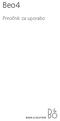 Beo4 Priročnik za uporabo Vsebina Uporaba daljinskega upravljalnika Beo4, 3 O gumbih na upravljalniku Beo4, 4 Vsakodnevna in napredna opravila z gumbi na upravljalniku Beo4 Prilagajanje daljinskega upravljalnika
Beo4 Priročnik za uporabo Vsebina Uporaba daljinskega upravljalnika Beo4, 3 O gumbih na upravljalniku Beo4, 4 Vsakodnevna in napredna opravila z gumbi na upravljalniku Beo4 Prilagajanje daljinskega upravljalnika
Microsoft Word doc
 SLO - NAVODILO ZA MONTAŽO IN UPORABO Št. art. : 750963 www.conrad.si KOMPLET ZA VIDEO NADZOR Z BARVNO KAMERO Št. artikla: 750963 Ta navodila za uporabo so priložena izdelku, kateremu so namenjena. Vsebujejo
SLO - NAVODILO ZA MONTAŽO IN UPORABO Št. art. : 750963 www.conrad.si KOMPLET ZA VIDEO NADZOR Z BARVNO KAMERO Št. artikla: 750963 Ta navodila za uporabo so priložena izdelku, kateremu so namenjena. Vsebujejo
Microsoft Word doc
 SLO - NAVODILO ZA NAMESTITEV IN UPORABO Št. izd. : 943577 www.conrad.si SISTEM BREZŽIČNEGA VIDEO PRENOSA PHILIPS SLV4200 Št. izdelka: 943577 1 KAZALO 1 POMEMBNE INFORMACIJE... 3 1.1 Priključitev na električno
SLO - NAVODILO ZA NAMESTITEV IN UPORABO Št. izd. : 943577 www.conrad.si SISTEM BREZŽIČNEGA VIDEO PRENOSA PHILIPS SLV4200 Št. izdelka: 943577 1 KAZALO 1 POMEMBNE INFORMACIJE... 3 1.1 Priključitev na električno
Upravljanje sistema COBISS Navodila za uporabo tiskalnika CITIZEN S310II V1.0 VIF-NA-27-SI
 Navodila za uporabo tiskalnika CITIZEN S310II V1.0 VIF-NA-27-SI IZUM, 2015 COBISS, COMARC, COBIB, COLIB, IZUM so zaščitene znamke v lasti javnega zavoda IZUM. KAZALO VSEBINE 1 Uvod... 1 2 Uporaba tiskalnika...
Navodila za uporabo tiskalnika CITIZEN S310II V1.0 VIF-NA-27-SI IZUM, 2015 COBISS, COMARC, COBIB, COLIB, IZUM so zaščitene znamke v lasti javnega zavoda IZUM. KAZALO VSEBINE 1 Uvod... 1 2 Uporaba tiskalnika...
Brezžična Dostopna Točka 1200Mb AC Mesh UAP-AC-M UniFi UBIQUITI PREDSTAVITEV Idealen za uporabo na številnih lokacijah, UniFi AC Mesh ponuja o
 9108071 Brezžična Dostopna Točka 1200Mb AC Mesh UAP-AC-M UniFi UBIQUITI PREDSTAVITEV Idealen za uporabo na številnih lokacijah, UniFi AC Mesh ponuja oddaljeno upravljanje na večih lokacijah, istočasno,
9108071 Brezžična Dostopna Točka 1200Mb AC Mesh UAP-AC-M UniFi UBIQUITI PREDSTAVITEV Idealen za uporabo na številnih lokacijah, UniFi AC Mesh ponuja oddaljeno upravljanje na večih lokacijah, istočasno,
Safety and Regulatory Information
 WayteQ GPS Navigacija X980BT Navodila za uporabo Slovenska verzija Zahvaljujemo se vam za izkazano zaupanje z uporabo WAYTEQ izdelkov! WAYTEQ si pridružuje pravico do končne verzije navodil za uporabo.
WayteQ GPS Navigacija X980BT Navodila za uporabo Slovenska verzija Zahvaljujemo se vam za izkazano zaupanje z uporabo WAYTEQ izdelkov! WAYTEQ si pridružuje pravico do končne verzije navodil za uporabo.
an-01-sl-Neprava_nadzorna_kamera_z_utripajoco_LED.docx
 SLO - NAVODILA ZA UPORABO IN MONTAŽO Kat. št.: 11 75 222 www.conrad.si NAVODILA ZA UPORABO Neprava nadzorna kamera z utripajočo LED Kataloška št.: 11 75 222 KAZALO PRAVILNA UPORABA... 3 VSEBINA PAKETA...
SLO - NAVODILA ZA UPORABO IN MONTAŽO Kat. št.: 11 75 222 www.conrad.si NAVODILA ZA UPORABO Neprava nadzorna kamera z utripajočo LED Kataloška št.: 11 75 222 KAZALO PRAVILNA UPORABA... 3 VSEBINA PAKETA...
Enota za samodejno odlaganje umazanije Clean Base Za robotske sesalnike Roomba serije s Uporabniški priročnik
 Enota za samodejno odlaganje umazanije Clean Base Za robotske sesalnike Roomba serije s Uporabniški priročnik Varnostne informacije Pomembne varnostne informacije V tem uporabniškem priročniku so informacije
Enota za samodejno odlaganje umazanije Clean Base Za robotske sesalnike Roomba serije s Uporabniški priročnik Varnostne informacije Pomembne varnostne informacije V tem uporabniškem priročniku so informacije
SLO NAVODILA ZA UPORABO IN MONTAŽO Kat. št.: NAVODILA ZA UPORABO Bresser infrardeča digitalna optična kamera za divjad Katalošk
 SLO NAVODILA ZA UPORABO IN MONTAŽO Kat. št.: 86 10 31 www.conrad.si NAVODILA ZA UPORABO Bresser infrardeča digitalna optična kamera za divjad Kataloška št.: 86 10 31 KAZALO 1. UVOD... 3 1.1 SPLOŠEN OPIS
SLO NAVODILA ZA UPORABO IN MONTAŽO Kat. št.: 86 10 31 www.conrad.si NAVODILA ZA UPORABO Bresser infrardeča digitalna optična kamera za divjad Kataloška št.: 86 10 31 KAZALO 1. UVOD... 3 1.1 SPLOŠEN OPIS
Microsoft Word - CNS-SW3 Quick Guide_SI
 1.0 Gumbi in funkcije Canyon SkiMaster Artikel: CNS-SW3 Gumb za spreminjanje načinov [M] Za izbiro med načini Current Time, Daily Alarm, Chronograph, Timer in Dual Time. Za izbiro med načini Ski, Ski Recall,
1.0 Gumbi in funkcije Canyon SkiMaster Artikel: CNS-SW3 Gumb za spreminjanje načinov [M] Za izbiro med načini Current Time, Daily Alarm, Chronograph, Timer in Dual Time. Za izbiro med načini Ski, Ski Recall,
Microsoft Word doc
 SLO - NAVODILO ZA NAMESTITEV IN UPORABO Št. izd. : 122383 www.conrad.si ROČNI OSCILOSKOP VELLEMAN HPS140 Št. izdelka: 122383 1 KAZALO 1 MED UPORABO... 3 2 LASTNOSTI IN TEHNIČNI PODATKI... 3 3 OPIS SPREDNJE
SLO - NAVODILO ZA NAMESTITEV IN UPORABO Št. izd. : 122383 www.conrad.si ROČNI OSCILOSKOP VELLEMAN HPS140 Št. izdelka: 122383 1 KAZALO 1 MED UPORABO... 3 2 LASTNOSTI IN TEHNIČNI PODATKI... 3 3 OPIS SPREDNJE
_ _BDA_Eisbereiter_Klarstein.indd
 Zitruspresse orange ICE6 Icemeister 10028097 10028098 Dragi Nakupovalec / Draga Nakupovalka, Čestitamo Vam za nakup Klarstein opreme. Prosimo, da skrbno preberete navodilo in da skrbite za nasvete o namestitvi
Zitruspresse orange ICE6 Icemeister 10028097 10028098 Dragi Nakupovalec / Draga Nakupovalka, Čestitamo Vam za nakup Klarstein opreme. Prosimo, da skrbno preberete navodilo in da skrbite za nasvete o namestitvi
MT40X Kratka navodila
 MT40X Kratka navodila Spoznajte svojo uro Kamera Mikro vrata USB Tipka za vklop/ izklop Reža kartice SIM 2 Tipka za vklop/izklop Pritisnite in zadržite 3 sekunde za vklop. Pritisnite in zadržite 3 sekunde,
MT40X Kratka navodila Spoznajte svojo uro Kamera Mikro vrata USB Tipka za vklop/ izklop Reža kartice SIM 2 Tipka za vklop/izklop Pritisnite in zadržite 3 sekunde za vklop. Pritisnite in zadržite 3 sekunde,
ThiEYE i60+ 4K športna kamera Navodila za uporabo
 ThiEYE i60+ 4K športna kamera Navodila za uporabo Vsebina embalaže Izgled 1. Objektiv 2. Vklop/Način tipka 3. LED indikator 4. Sprožilec/Izbor tipka 5. USB vtičnica 6. Reža za Mikro SD kartico 7. Mikro
ThiEYE i60+ 4K športna kamera Navodila za uporabo Vsebina embalaže Izgled 1. Objektiv 2. Vklop/Način tipka 3. LED indikator 4. Sprožilec/Izbor tipka 5. USB vtičnica 6. Reža za Mikro SD kartico 7. Mikro
ASUS Miracast Dongle E-priročnik SL9364
 E-priročnik SL9364 SL9364 Revidirana izdaja V2 Lahko 2014 INFORMACIJE O AVTORSKIH PRAVICAH Nobeno od teh navodil, vključno s proizvodi in programi, ki so tu opisani, ne sme biti kopirano, preneseno, prepisano,
E-priročnik SL9364 SL9364 Revidirana izdaja V2 Lahko 2014 INFORMACIJE O AVTORSKIH PRAVICAH Nobeno od teh navodil, vključno s proizvodi in programi, ki so tu opisani, ne sme biti kopirano, preneseno, prepisano,
AKTIVNI PRENOSNI SISTEM Z BATERIJO HYBRID12VHF-BT ( ) 12" / 30cm 500W HYBRID15VHF-BT ( ) 15" / 38cm 700W Navodila za uporabo
 AKTIVNI PRENOSNI SISTEM Z BATERIJO HYBRID12VHF-BT (15-6048) 12" / 30cm 500W HYBRID15VHF-BT (15-6049) 15" / 38cm 700W Navodila za uporabo GB Razlaga znakov SLO Trikotnik, ki vsebuje simbol strele se uporablja
AKTIVNI PRENOSNI SISTEM Z BATERIJO HYBRID12VHF-BT (15-6048) 12" / 30cm 500W HYBRID15VHF-BT (15-6049) 15" / 38cm 700W Navodila za uporabo GB Razlaga znakov SLO Trikotnik, ki vsebuje simbol strele se uporablja
Serija ZT400™ Kratka navodila
 Serija ZT400 Kratka navodila S temi navodili si lahko pomagate pri vsakodnevni uporabi tiskalnika. Podrobnejša navodila poiščite v Uporabniškem priročniku. Komponente tiskalnika Slika 1 prikazuje komponente
Serija ZT400 Kratka navodila S temi navodili si lahko pomagate pri vsakodnevni uporabi tiskalnika. Podrobnejša navodila poiščite v Uporabniškem priročniku. Komponente tiskalnika Slika 1 prikazuje komponente
Installation manual
 EKRTR EKRTETS 1 2 1 2 3 60 87 170 161 ±1.5 m >0.2 m 3 5 4 34 125 4 5 28 50 EKRTR EKRTETS Vsebina Pred zagonom naprave pozorno preberite ta priročnik. Ne zavrzite ga. Spravite ga na varno mesto, ker ga
EKRTR EKRTETS 1 2 1 2 3 60 87 170 161 ±1.5 m >0.2 m 3 5 4 34 125 4 5 28 50 EKRTR EKRTETS Vsebina Pred zagonom naprave pozorno preberite ta priročnik. Ne zavrzite ga. Spravite ga na varno mesto, ker ga
RADIO SPREJEMNIK S PREDVAJALNIKOM CD KDC-BT60U KDC-6047U NAVODILA ZA UPORABO Pred branjem teh navodil kliknite na spodnji gumb, da preverite, če imate
 RADIO SPREJEMNIK S PREDVAJALNIKOM CD KDC-BT60U KDC-6047U NAVODILA ZA UPORABO Pred branjem teh navodil kliknite na spodnji gumb, da preverite, če imate zadnjo verzijo in vse popravke. 10FLIP_IM305_Ref_sl_02_E
RADIO SPREJEMNIK S PREDVAJALNIKOM CD KDC-BT60U KDC-6047U NAVODILA ZA UPORABO Pred branjem teh navodil kliknite na spodnji gumb, da preverite, če imate zadnjo verzijo in vse popravke. 10FLIP_IM305_Ref_sl_02_E
SLO - NAVODILO ZA NAMESTITEV IN UPORABO Št. izd. : HD AKCIJSKA KAMERA MIDLAND XTREME XTC 200 Št. izdelka:
 SLO - NAVODILO ZA NAMESTITEV IN UPORABO Št. izd. : 860750 www.conrad.si HD AKCIJSKA KAMERA MIDLAND XTREME XTC 200 Št. izdelka: 860750 1 AKCIJSKA KAMERA XTC 200 Zahvaljujemo se vam za nakup akcijske kamere
SLO - NAVODILO ZA NAMESTITEV IN UPORABO Št. izd. : 860750 www.conrad.si HD AKCIJSKA KAMERA MIDLAND XTREME XTC 200 Št. izdelka: 860750 1 AKCIJSKA KAMERA XTC 200 Zahvaljujemo se vam za nakup akcijske kamere
SLO - NAVODILO ZA UPORABO IN MONTAŽO Št
 SLO - NAVODILA ZA UPORABO IN MONTAŽO Kat. št.: 59 56 58 www.conrad.si NAVODILA ZA UPORABO Mini prenosni zvočnik Technaxx MusicMan Giant Soundstation Kataloška št.: 59 56 58 Izjavo o skladnosti te naprave
SLO - NAVODILA ZA UPORABO IN MONTAŽO Kat. št.: 59 56 58 www.conrad.si NAVODILA ZA UPORABO Mini prenosni zvočnik Technaxx MusicMan Giant Soundstation Kataloška št.: 59 56 58 Izjavo o skladnosti te naprave
an-01-Stikalo_za_luc_za_na_stopnisce_Zamel_ASP-01.docx
 SLO - NAVODILA ZA UPORABO IN MONTAŽO Kat. št.: 146 29 41 www.conrad.si NAVODILA ZA UPORABO Časovno stikalo za luč za na stopnišče Zamel ASP-01 Kataloška št.: 146 29 41 KAZALO OPIS NAPRAVE... 3 LASTNOSTI...
SLO - NAVODILA ZA UPORABO IN MONTAŽO Kat. št.: 146 29 41 www.conrad.si NAVODILA ZA UPORABO Časovno stikalo za luč za na stopnišče Zamel ASP-01 Kataloška št.: 146 29 41 KAZALO OPIS NAPRAVE... 3 LASTNOSTI...
